ในกรณีที่เราจะติดตั้งโปรแกรมอะไรสักอย่างนั้น แล้วเราอยากจะเก็บเอาไว้ดูในภายหลัง ด้วยคำสั่ง ttyrec นั่นสามารถทำได้แล้ว หรือในกรณีที่เราต้องการส่งให้เพื่อนทำตามเราก็เป็นประโยชน์เช่นกัน ก่อนอื่นต้องติดตั้งโปรแกรม ttyrec ก่อน ดังนี้
#apt-get install ttyrec
#ttyrec filename => เมื่อต้องการบันทึก filename คือชื่อที่เราจะทำเช่น install-dictionary หมายความว่าจะบันทึกวิธีการติดตั้งโปรแกรม Dictionary
#exit => คือสิ้นสุดการบันทึก
เมื่อต้องการดูไฟล์ที่เราบันทึกไปแล้ว
#ttyplay filename => เช่น ttyplay install-dictionary
หมายเหตุ: ในกรณีที่เราบันทึกแล้วมีการหยุดบันทึกซึ่งอาจเป็นเวลานาน ฉะนั้นในเมื่อเรา Play สิ่งที่เราทำไว้ก็ต้องรอดูนานเหมือนกัน หรือบางครั้งมีธุระอื่นเข้ามาขณะทำโปรแกรมอยู่ จำเป็นต้องทิ้งไปโดยไม่ได้ exit tty มันก็จะบันทึกอยู่อย่างงั้น การแก้ปัญหาการรอดูที่ยาวนานแบบนั้นได้โดยกดปุ่ม Enter มันจะวิ่งไปยังเหตุการณ์ต่อไปเลย...
Reference: ubuntuclub
Wednesday, February 28, 2007
Ms Outlook
การปรับแต่ง Mail Thunderbird
- click to Tool -> Options

- Set Font Thai

- ปรับให้เป็นตามภาพ

- การปรับเมื่อเขียนเมลต้องการให้ส่งในรูปแบบ text only, text+html ตามภาพด้านล่าง

- คลิ๊กไปที่หมายเลข 2 เลือกใช้ (แล้วแต่การใช้งาน)

- การปรับ Junk mail เลือกไปที่ Private

- Email Scan

- Anti-Virus

- Update

- การปรับในส่วน Tool->Account Settings

- Local Folders

- Server Setting

- Smtp setting

Tuesday, February 27, 2007
การเซทคีย์บอร์ดใน Kubuntu ให้สลับไทย/อังกฤษ
การเซทปุ่มคีย์บอร์ดใน Kubuntu ให้สามารถสลับใช้ภาษาไทยกับอังกฤษได้ ซึ่งเดิมค่า Default มันเป็นปุ่ม Ctrl+Alt+K ทำตามภาพต่อไปนี้
1. เปิด Konqueror->Setting->Regional & Accessibility->keyboard Shortcuts ดังภาพด้านล่าง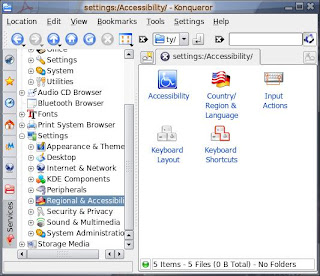 ภาพที่ 1. click to keyboard shortcuts
ภาพที่ 1. click to keyboard shortcuts
2. เลื่อนลงไปล่างสุด Keyboard: เลือกเป็น Custom เปลี่ยน Ctrl+Alt+K เป็น ~ เท่านี้ก็ใช้ได้แล้ว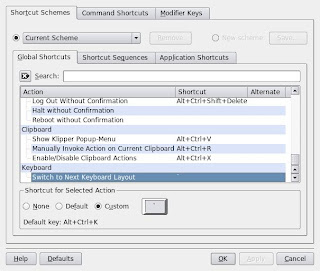
1. เปิด Konqueror->Setting->Regional & Accessibility->keyboard Shortcuts ดังภาพด้านล่าง
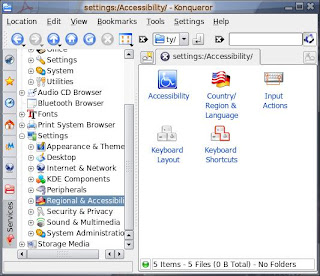 ภาพที่ 1. click to keyboard shortcuts
ภาพที่ 1. click to keyboard shortcuts2. เลื่อนลงไปล่างสุด Keyboard: เลือกเป็น Custom เปลี่ยน Ctrl+Alt+K เป็น ~ เท่านี้ก็ใช้ได้แล้ว
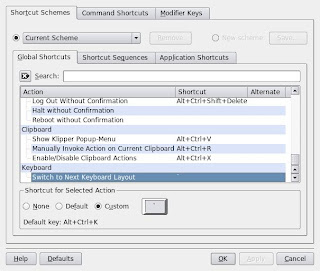
Monday, February 26, 2007
command line
Command Line ในลีนุกส์ที่ใช้บ่อย ๆ
ls ................. show directory, in alphabetical order
logout ............. logs off system
mkdir .............. make a directory
rmdir .............. remove directory (rm -r to delete folders with files)
rm ................. remove files
cd ................. change current directory
man (command) ...... shows help on a specific command
talk (user) ........ pages user for chat - (user) is a email address
write (user) ....... write a user on the local system (control-c to end)
pico (filename) .... easy to use text editor to edit files
pine ............... easy to use mailer
more (file) ........ views a file, pausing every screenful
sz ................. send a file (to you) using zmodem
rz ................. recieve a file (to the unix system) using zmodem
telnet (host) ...... connect to another Internet site
ftp (host) ......... connects to a FTP site
archie (filename) .. search the Archie database for a file on a FTP site
irc ................ connect to Internet Relay Chat
lynx ............... a textual World Wide Web browser
gopher ............. a Gopher database browser
tin, trn ........... read Usenet newsgroups
passwd ............. change your password
chfn ............... change your "Real Name" as seen on finger
chsh ............... change the shell you log into
grep ............... search for a string in a file
tail ............... show the last few lines of a file
who ................ shows who is logged into the local system
w .................. shows who is logged on and what they're doing
finger (emailaddr).. shows more information about a user
df ................. shows disk space available on the system
du ................. shows how much disk space is being used up by folders
chmod .............. changes permissions on a file
bc ................. a simple calculator
make ............... compiles source code
gcc (file.c) ....... compiles C source into a file named 'a.out'
gzip ............... best compression for UNIX files
zip ................ zip for IBM files
tar ................ combines multiple files into one or vice-versa
lharc, lzh, lha .... un-arc'ers, may not be on your system
dos2unix (file) (new) - strips CR's out of dos text files
unix2dos (file) (new) - adds CR's to unix text files
ls
เป็นคำสั่งที่ใช้สำหรับแสดงแฟ้มข้อมูล (เช่นเดียวกับ dirของDOS) มากจากคำว่า list
รูปแบบคำสั่ง ls [option] [file]
option ที่มักใช้กันใน ls คือ
-l จะแสดงผลลัพธ์แบบ Long Format ซึ่งจะแสดง Permission ของแฟ้มด้วย
-a จะแสดงแฟ้มข้อมูลทั้งหมด
-F จะแสดง / หลัง Directory และ * หลังแฟ้มข้อมูลที่ execute ได้
ตัวอย่างการใช้งาน
ls -l
ls -al
ls -F
adduser
คำสั่งเพิ่ม User ให้กับระบบ Unix,Linux
รูบแบบการใช้งาน adduser -g (group) -d (Directory) (User)
ตัวอย่าง adduser -g root -d /home/user1 user สร้าง User ชื่อ Login คือ user1 เป็นสมาชิกในกลุ่ม root
useradd
คำสั่งเพิ่ม User ให้กับระบบ Unix,Linux (ใช้เหมือนกับคำสั่ง adduser)
รูบแบบการใช้งาน useradd -g (group) -d (Directory) (User)
ตัวอย่าง useradd -g root -d /home/user1 user สร้าง User ชื่อ Login คือ user1 เป็นสมาชิกในกลุ่ม root
userdel
คำสั่งลบ User ออกจากระบบ Unix,Linux
รูบแบบการใช้งาน userdel [option] (Username)
ตัวอย่าง userdel -r root user1 ลบ User ชื่อ Login คือ User1 และ -r คือให้ลบ Home Directoryของ User1 ด้วย
passwd
คำสั่งกำหนดและแก้ไขรหัสผ่านของ User ของระบบ Unix,Linux
รูบแบบการใช้งาน passwd [Username]
ตัวอย่าง passwd user1 (กำหนดรหัสผ่านให้ User1 ถ้าไม่พิมพ์ ชื่อ User ระบบUnixจะหมายความว่าแก้ไขรหัสผ่านของคนที่Loginเข้ามา)
alias
คำสั่งกำหนดคำสั่งย่อของระบบ Unix,Linux (คล้ายกับคำสั่ง SETในDOSแต่สามารถใช้เปฝ้นคำสั่ง RUNได้)
รูบแบบการใช้งาน alias [ชื่อใหม่=ข้อความ]
ตัวอย่าง alias copy=cp กำหนดให้พิมพ์ copy แทนคำสั่ง cpได้
bash
คำสั่งเรียกใช้ Bourne again shellของระบบ Unix,Linux
รูบแบบการใช้งาน bash
ตัวอย่าง bash [Enter] ( เรียกใช้ Bourne again shell)
bc
คำสั่งเรียกใช้โปรแกรมคำนวณเลขของระบบ Unix,Linux
รูบแบบการใช้งาน bc [-lwsqv] [option] [file]
ตัวอย่าง bc [Enter] 1+2 [Enter] 1^2 [Enter] a=3 [Enter] b=4 [Enter] a*b [Enter] x=2;y=5;x+y[Enter] [Ctrl-d] เพื่อออก
หมายเหตุ:คำสั่งนี้จะใช้ได้ต้องInstall Packet ลงไปก่อน
cp
เป็นคำสั่งที่ใช้สำหรับสำเนาแฟ้มข้อมูล (เช่นเดียวกับcopyของDOS) มาจากคำว่า copy
รูปแบบคำสั่ง cp source target
ตัวอย่างการใช้งาน #cp test.txt /home/user1
cal
คำสั่งแสดงปฏิทินของระบบ Unix,Linux
รูบแบบการใช้งาน cal
ตัวอย่าง cal [Enter](สั่งให้ระบบแสดง ปฏิทินเดือน ปัจจุบัน)
cal -y [Enter](สั่งให้ระบบแสดง ปฏิทินปี ปัจจุบัน)
cat
คำสั่งแสดงข้อความในFileของระบบ Unix,Linux (คล้ายกับคำสั่งTypeของDOS)
รูบแบบการใช้งาน cat
ตัวอย่าง cat /home/user1 | more อ่านข้อมูลจากไฟล์/home/user1ถ้ายาวเกินหน้าให้หยุดทีละหน้าจอ
C Compiler
คำสั่งCompile ภาษาCของระบบ Unix,Linux (คล้ายกับคำสั่งTypeของDOS)
รูบแบบการใช้งาน cc [filename]
ตัวอย่าง cc /home/user1/industry.c จะสั่งให้ระบบCompile ภาษาC ไฟล์ชื่อ industry.c ที่ Directory /home/user1
cd
คำสั่งChange Directoryของระบบ Unix,Linux (คล้ายกับคำสั่งCDของDOS)
รูบแบบการใช้งาน cd [directory]
ตัวอย่าง cd /etc [Enter]ไปDirectory etc
cd ..[Enter] ย้ายไปDirectoryอีก1ชั้น
chfin
คำสั่งChange your finger informationของระบบ Unix,Linux (เป็นการกำหนดข้อมูลของUser เช่น ชื่อเต็ม ที่อยู่ เบอร์โทรศัพท์)
รูบแบบการใช้งาน chfn [username]
ตัวอย่าง chfn User1 กำหนดรายละเอียดUser1
chgrp
คำสั่งChange Groupของระบบ Unix,Linux (เป็นการเปลี่ยนกลุ่มเจ้าของไฟล์)
รูบแบบการใช้งาน chgrp [-chfRv] (Group) (File)
ตัวอย่าง chgrp root /root/* เปลี่ยนGroupให้กับไฟล์ทุกไฟล์ในไดเรคทอรี่ /root ให้เป็น Group root
chmod
คำสั่งChange Modeของระบบ Unix,Linux (เป็นการเปลี่ยนสิทธิการเข้าถึงไฟล์)
รูบแบบการใช้งาน chmod [สิทธิ] (File)
ตัวอย่าง กำหนดสิทธิให้กับไฟล์ชื่อtest คือ chmod 754 test หรือ chmod go +r-w testให้กับไฟล์ทุกไฟล์ chmod o-r *
ตัวเลขMode rwx = 7 ; rw - =6 ; r-x =5 ; r- - = 4 ; - wx = 3 ; - w - = 2 ; - - x = 1 ; - - = 0
การกำหนดสิทธิกำหนดได้2ลักษณะคือ
1.กำหนดโดยใช้อักษรย่อกลุ่ม
2.ใช้รหัสเลขฐาน2แทนสิทธิ (1 คืออนุญาต)
กลุ่มผู้ใช้ User Group Other = ugo เช่น go-r-w+x คือกลุ่ม และคนอื่นไม่มีสิทธิอ่านเขียนแต่Runได้
สิทธิ์การใช้ -rwx rwx rwx = Read Write Execute
รหัสเลขฐาน 111 101 100 = 754 คือเจ้าของไฟล์ใช้ได้ครบ คน Group เดียวกันอ่านExecuteได้นอกนั้นอ่านได้อย่างเดียว
chown
คำสั่งChange Ownerของระบบ Unix,Linux (เป็นการเปลี่ยนเจ้าของไฟล์)
รูบแบบการใช้งาน chown [ซื่อเจ้าของไฟล์] (ชื่อFile)
ตัวอย่าง chown user1 filename คือเปลี่ยนเจ้าของไฟล์ชื่อ filename เป็นUser1
chown -R user1.root dirname คือเปลี่ยนทั้งเจ้าของไฟล์และกลุ่มไปพร้อมกันทุกไฟล์ใน Sub dirname.
chsh
คำสั่งchshของระบบ Unix,Linux (เป็นการเปลี่ยนShell ให้ User)
รูบแบบการใช้งาน chsh [Username]
ตัวอย่าง chsh user1 [Enter] /bin/bash [Enter]
clear
คำสั่งclearของระบบ Unix,Linux (เป็นการลบข้อความบนจอภาพ คล้ายกับคำสั่ง clsใน dos)
รูบแบบการใช้งาน clear
ตัวอย่าง clear [Enter]
cal
คำสั่งแสดงปฏิทินของระบบ Unix,Linux
รูบแบบการใช้งาน cal
ตัวอย่าง cal [Enter](สั่งให้ระบบแสดง ปฏิทินเดือน ปัจจุบัน)
cal -y [Enter](สั่งให้ระบบแสดง ปฏิทินปี ปัจจุบัน)
mesg
mesg ดู status การรับการติดต่อของ terminal
mesg y เปิดให้ terminal สามารถรับการติดต่อได้
mesg n ปิดไม่ให้ terminal สามารถรับการติดต่อได้
date
ใช้แสดง วันที่ และ เวลา
ตัวอย่าง date 17 May 2004
df
คำสั่งdf ของระบบ Unix,Linux (เป็นการตรวจสอบการใช้พื่นที่บนฮาร์ดดิสก์)
รูบแบบการใช้งานdf [option] [file]
ตัวอย่าง df [Enter]
dmesg
คำสั่งdmesgของระบบ Unix,Linux (เป็นการให้แสดงผลเหมือนตอน Boot)
รูบแบบการใช้งาน dmesg
ตัวอย่าง dmesg | more [Enter]
หมายเหตุ คำสั่งนี้ ใช้ตรวจสอบ เมื่อเกิดปัญหา เช่น Linux ไม่รู้จัก Driver CD-Rom หรือปัญหาอื่นๆ
echo
คำสั่งechoของระบบ Unix,Linux (เป็นการให้แสดงข้อความ เหมือนกับ ECHOของDOS)
รูบแบบการใช้งาน echo (ข้อความที่ต้องการให้แสดงผล)
ตัวอย่าง echo my name is user1
echo Hello > /dev/tty2 ส่งข้อความ Hello ไปออกจอเทอร์มินอลที่2
ed
คำสั่ง ed ของระบบ Unix,Linux (โปรแกรมแก้ไขข้อความใน Text file เหมือนกับคำสั่ง edlinของDOS)
รูบแบบการใช้งาน ed (fileName)
ตัวอย่าง ed /home/user/test (ออกกดq)
สำหรับคนที่ไม่ถนัดคำสั่งนี้แนะนำให้ใช้คำสั่ง picoหรือvi หรือemacsแทนได้เช่นกัน
emacs
คำสั่ง emacs ของระบบ Unix,Linux (โปรแกรมแก้ไขข้อความใน Text file )
รูบแบบการใช้งาน emacs (fileName)
ตัวอย่าง emacs /home/user/test (help กด Ctrl - h ; ออกกด Ctrl - x Ctrl - c)
exit
คำสั่ง exit ของระบบ Unix,Linux (ออกจากระบบยูนิกส์ )
รูบแบบการใช้งาน exit
ตัวอย่าง exit
finger
คำสั่ง finger ของระบบ Unix,Linux (แสดงชื่อUserที่กำลังLoginเข้ามาแต่คำสั่ง Whoจะให้รายละเอียดดีกว่า)
รูบแบบการใช้งาน finger [username]
ตัวอย่าง finger user1 แสดงชื่อและรายละเอียด user1
fsck
คำสั่ง fsck ของระบบ Unix,Linux (เป็นคำสั่ง ตรวจสอบและซ่อมแซม Linux file system เหมือนกับคำสั่งScandisk ของDos)
รูบแบบการใช้งาน fsck [option]
ตัวอย่าง /sbin/fsck -a /dev/hd1
ftp
คำสั่ง ftp ของระบบ Unix,Linux (เป็นโปรแกรมรับ-ส่งไฟล์ )
รูบแบบการใช้งาน ftp (IP or Name of FTP Server)
ตัวอย่าง ftp 132.209.1.2 [Enter]
Login:anonymous , Password: Username@YourDomain.com
ค ำสั่งที่เกี่ยวข้อง ls - ดูไฟล์ ; pwd -ดูdir. ที่อยู่ ;cd - เปลี่ยน dir ;lcd - เปลี่ยน local dir ;mput* -ส่งไฟล์ ;mget - รับไฟล์ ;bye - ออก
grep
คำสั่ง grep ของระบบ Unix,Linux (เป็นการสั่งให้ค้นหาตามเงื่อนไข )
รูบแบบการใช้งาน grep (option)
ตัวอย่าง grep -i ftp /etc/test ค้นหาบรรทัดที่มีคำว่า "ftp"ไม่สนใจพิมพ์เล็ก-ใหญ่ จาดไฟล์ /etc/test
groupadd
คำสั่ง groupadd ของระบบ Unix,Linux (เป็นการเพิ่มรายชื่อกลุ่มของ User)
รูบแบบการใช้งาน groupadd (GroupName )
ตัวอย่าง #groupadd staff สร้างกลุ่มของ User ชื่อ Staff เพิ่มให้ระบบ
groupdel
คำสั่ง groupdel ของระบบ Unix,Linux (เป็นการลบรายชื่อกลุ่มของ User)
รูบแบบการใช้งาน groupadd (GroupName )
ตัวอย่าง #groupdel staff ลบกลุ่มของ User ชื่อ Staffออกจากระบบ
gzip/gunzip
คำสั่งgzip/gunzipของระบบ Unix,Linux (เป็นการบีบอัดไฟล์หรือขยายบีบอัดไฟล์)
รูบแบบการใช้งาน gzipหรือgunzip (-cdfhlLnNrtv19 ) [file]
ตัวอย่าง #gzip -9vr /home/samba/* บีบอัดไฟล์ข้อมูลทุกไฟล์ ในSub /home/samba จะเปลี่ยนเป็นนามสุกล .gz
#gunzip -dvr /home/samba/* คลายการบีบอัดไฟล์ข้อมูลทุกไฟล์ที่สกุล .gz ในSub /home/samba
halt
คำสั่ง halt ของระบบ Unix,Linux (เป็นการสั่งให้เครื่องหยุดทำงาน)
รูบแบบการใช้งาน halt [-n] [-w] [-d] [-f] [-I] [-p]
ตัวอย่าง #halt
คำสั่งที่เกี่ยวข้อง คือ Shutdown ; init0 , reboot
history
คำสั่ง history ของระบบ Unix,Linux (เป็นการดูประวัติการใช้คำสั่งในCommand line คล้ายกับการกดF7ในDOSคือเรียกใช้คำสั่งDos key)
รูบแบบการใช้งานhistory [n] [-r wan [filename] ]
ตัวอย่าง #history 20 ดูคำสั่งที่เพิ่งใช้ไป20คำสั่งที่แล้ว
ifconfig
คำสั่ง history ของระบบ Unix,Linux (เป็นการตรวจสอบกำหนดค่าNetworkของLan Card)
รูบแบบการใช้งาน ifconfig [option]
ตัวอย่าง #ifconfig
ipchains
คำสั่ง ipchains ของระบบ Unix,Linux (เป็นคำสั่งสำหรับกำหนดควบคุม การรับส่งผ่านข้อมูลของ Firewall)
รูบแบบการใช้งาน ipchains [parameter] command [option]
ตัวอย่าง #ipchains -L ดูสถานะการ Set IPchainsในปัจจุบัน
jobs
คำสั่ง jobs ของระบบ Unix,Linux (เป็นคำสั่งสำหรับกำหนดควบคุม การรับส่งผ่านข้อมูลของ Firewall)
รูบแบบการใช้งาน jobs
ตัวอย่าง #sleep 20 & jobs
kill
คำสั่ง kill ของระบบ Unix,Linux (เป็นคำสั่งสำหรับยกเลิก Process)
รูบแบบการใช้งาน kill [option] (process ID)
ตัวอย่าง ps -A ดูหมายเลขที่ช่อง PIDของProcess ที่ต้องการลบ
Kill -9 nnn แทนnnnด้วยหมายเลขPID -9 คือบังคับฆ่าให้ตาย
login
คำสั่ง login ของระบบ Unix,Linux (เป็นคำสั่งการเข้าระบบหรือเปลี่ยน User Login) รูบแบบการใช้งาน login [fp] (UserName)
ตัวอย่าง #login:root
mkdir
เป็นคำสั่งที่ใช้สำหรับการสร้าง directory (ในทำนองเดียวกับ dos) มาจากคำว่า make directory
รูปแบบของคำสั่งmkdir mkdir [option] [file]
โดย option ที่มักใช้กันใน mkdir คือ
-m จะทำการกำหนด Permissioin (ให้ดูคำสั่ง chmod เพิ่มเติม)
-p จะทำการสร้าง Parent Directory ให้ด้วยกรณีที่ยังไม่มีการระบุ directory ในที่นี้อาจเป็น relative หรือ absolute path ก็ได้
ตัวอย่าง
mkdir /home
mkdir -p -m755 ~/้home/user1
mv
เป็นคำสั่งที่ใช้สำหรับการย้ายแฟ้มข้อมูลและ Directory รวมถึงการเปลี่ยนชื่อด้วย (ในทำนองเดียวกับ dos) มาจากคำว่า move
รูปแบบคำสั่ง
mv source target
ตัวอย่าง mv *.tar /backup
mv test.txt old.txt
mv bin oldbin
more
ค ล้ายกับคำสั่ง cat ไม่เหมาะกับการดูข้อมูลที่มีความยาวมากๆ ดังนั้น จึงได้มีการพัฒนา more ขึ้น เพื่อช่วยให้สามารถดูข้อมูลที่มีขนาดยาวได้เป็นช่วงๆ
รูปแบบคำสั่ง more file
ภายในโปรแกรม more จะมีคำสั่งเพื่อใช้งานคราวๆ ดังนี้
= แสดงเลขบรรทัด
q ออกจากโปรแกรม
เลื่อนไปยังหน้าถัดไป เลื่อนไปยังบรรทัดถัดไป
h แสดง help
ตัวอย่าง more test.txt
man
คำสั่ง man ของระบบ Unix,Linux (เป็นคำสั่งแสดงข้อความ อธิบายการใช้คำสั่ง)
รูบแบบการใช้งานman (Command)
ตัวอย่าง #man ls
หมายเหตุ เมื่อต้องการออก กด q ;ใช้[Spacebar] เลื่อนหน้าถัดไป ; ใช้ลูกศรขึ้นดูหน้าผ่านมา
mount
คำสั่ง mount ของระบบ Unix,Linux (เป็นคำสั่งเชื่อมต่ออุปกรณ์เข้ากับระบบ)
รูบแบบการใช้งาน mount (-t type) DeviceDriver MountPoint
ตัวอย่าง
# การ Mountแบบที่1 CdRom mount -t iso9660 /dev/cdrom /mnt/cdrom
หรือ
# mkdir /mnt/cdrom
# mount_cd9660 /dev/cd0a /mnt/cdrom
#การ Mount CdRom แบบที่2 mount /dev/cdrom (เมื่อmountแล้วCDจะอยู่ที่ /mnt/CdRom ยกเลิกดูคำสั่ง Unmount)
rmdir
เป็นคำสั่งที่ใช้สำหรับการลบ directory (ในทำนองเดียวกับ dos) มาจากคำว่า remove directory
โครงสร้างคำสั่ง
rmdir [option] [file]
โดย option ที่มักใช้กันใน mkdir คือ -p จะทำการลบ Child และ Parent Directory ตามลำดับ
directory ในที่นี้อาจเป็น relative หรือ absolute path ก็ได้ ตัวอย่าง rmdir /home
tar
เ ป็นคำสั่งเพื่อการ backup และ restore file ทั้งนี้การ tar จะเก็บทั้งโครง สร้าง directory และ file permission ด้วย (เหมาะสำหรับการเคลื่อนย้าย หรือแจกจ่ายโปรแกรมบนระบบ UNIX) มาจากคำว่า tape archive
รูปแบบคำสั่ง tar [option]... [file]...
โดย option ที่มักใช้กันใน echo คือ
-c ทำการสร้างใหม่ (backup)
-t แสดงรายชื่อแฟ้มข้อมูลในแฟ้มที่ backup ไว้
-v ตรวจสอบความถูกต้องของการประมวลผล
-f ผลลัพธ์ของมาที่ file
-x ทำการ restore
ตัวอย่าง tar -xvf data.tar
talk
ค ำสั่งที่ใช้สำหรับการพูดคุยระหว่างผู้ใช้ด้วยกันบนระบบ ซึ่งผู้ใช้ทั้งทั้ง 2 ฝ่ายจะต้องพิมพ์คำสั่ง Talk ถึงกันก่อน จึงจะเริ่มการสนทนาได้
รูปแบบคำสั่ง talk user[@host] [tty]
ก รณีไม่ระบุ host โปรแกรมจะถือว่าหมายถึงเครื่องปัจจุบัน (นอกจากนี้ยังมีคำสั่ง ytalk ซึ่งสามารถพูดคุยได้พร้อมกันมากกว่า 2 คน) ซึงบางกรณีเราอาจจะต้องระบุ tty ด้วยหากมีผู้ใช้ Log in เข้าสู่ระบบด้วยชื่อเดียวกันมากกว่า 1 หน้าจอ
ตัวอย่าง talk m2k@nanastreet.com
write
คำสั่งใช้เพื่อการส่งข้อมูลทางเดียวจากผู้เขียนไปถึงผู้รับบนเครื่องเดียวกันเท่านั้น
รูปแบบคำสั่ง write user [tty]
เ มื่อมีการพิมพ์คำสั่ง write ผู้ใช้จะเห็นข้อความซึ่งจะแสดงว่าข้อความดังกล่าวถูกส่งมาโดยใคร ซึ่งหากผู้รับต้องการตอบกลับ ก็จะต้องใช้คำสั่ง write เช่นกัน เมื่อพิมพ์เสร็จแล้วให้พิมพ์ตัวอักษร EOF หรือ กด CTRL+C เพื่อเป็นการ interrupt ทั้งนี้ข้อความที่พิมพ์หลังจาก write จะถูกส่งหลังจากการกด Enter เท่านั้น
ตัวอย่าง write m2k
who am i
คำสั่งใช้เพื่อแสดงว่าผู้ใช้ซึ่ง login เข้าสู่ระบบนั้น (ตัวเราเอง) login ด้วยชื่ออะไร
รูปแบบคำสั่ง/ตัวอย่าง whoami หรือ who am i (บน SUN OS หรือ UNIX บางตัวเท่านั้น)
file
ค ำสั่งfileบนระบบ DOS/Windows นั้น ประเภทของแฟ้มข้อมูลจะถูกระบุด้วยนามสกุล แต่ใน UNIX จะไม่มีนามสกุลเพื่อใช้ระบุประเภทของแฟ้มข้อมูล ดังนั้นการหาประเภทของแฟ้มข้อมูลจะดูจาก Context ภายในของแฟ้ม ซึ่งคำสั่ง file จะทำการอ่าน Content และบอกประเภทของแฟ้มข้อมูลนั้นๆ
รูปแบบคำสั่ง file [option]... file
ตัวอย่าง file /bin/sh
file report1.doc
free
แสดงหน่วยความจำที่เหลืออยู่บนระบบ
โครงสร้างคำสั่ง free [-b|-k|-m]
โดย option ที่มักใช้กันใน free คือ
-b แสดงผลลัพธ์เป็นหน่วย byte
-k แสดงผลลัพธ์เป็นหน่วย kilobyte
-m แสดงผลลัพธ์เป็นหน่วย megabyte
ตัวอย่าง free
free -b
free -k
pwd
เป็นคำสั่งที่ใช้สำหรับแสดง Directory ปัจจุบัน (ในทำนองเดียวกับการพิมพ์ cd บน DOS) มาจากคำว่า print work directory
รูปแบบคำสั่ง / ตัวอย่าง pwd
uname
คำสั่งแสดง ชื่อและรุ่นของ OS ชื่อและรุ่นของ cpu ชื่อเครื่อง
ตัวอย่าง uname -a
hostname
คำสั่งแสดงชื่อเครื่องที่ใช้อยู่
ตัวอย่าง hostname
tty
แสดงหมายเลข terminal ที่ใช้งานอยู่
ตัวอย่าง tty
id
ใช้แสดงชื่อและกลุ่มมของผู้ใช้งาน
ต้วอย่าง id
ls
เป็นคำสั่งที่ใช้สำหรับแสดงแฟ้มข้อมูล (เช่นเดียวกับ dirของDOS) มากจากคำว่า list
รูปแบบคำสั่ง ls [option] [file]
option ที่มักใช้กันใน ls คือ
-l จะแสดงผลลัพธ์แบบ Long Format ซึ่งจะแสดง Permission ของแฟ้มด้วย
-a จะแสดงแฟ้มข้อมูลทั้งหมด
-F จะแสดง / หลัง Directory และ * หลังแฟ้มข้อมูลที่ execute ได้
ตัวอย่างการใช้งาน
ls -l
ls -al
ls -F
adduser
คำสั่งเพิ่ม User ให้กับระบบ Unix,Linux
รูบแบบการใช้งาน adduser -g (group) -d (Directory) (User)
ตัวอย่าง adduser -g root -d /home/user1 user สร้าง User ชื่อ Login คือ user1 เป็นสมาชิกในกลุ่ม root
useradd
คำสั่งเพิ่ม User ให้กับระบบ Unix,Linux (ใช้เหมือนกับคำสั่ง adduser)
รูบแบบการใช้งาน useradd -g (group) -d (Directory) (User)
ตัวอย่าง useradd -g root -d /home/user1 user สร้าง User ชื่อ Login คือ user1 เป็นสมาชิกในกลุ่ม root
userdel
คำสั่งลบ User ออกจากระบบ Unix,Linux
รูบแบบการใช้งาน userdel [option] (Username)
ตัวอย่าง userdel -r root user1 ลบ User ชื่อ Login คือ User1 และ -r คือให้ลบ Home Directoryของ User1 ด้วย
passwd
คำสั่งกำหนดและแก้ไขรหัสผ่านของ User ของระบบ Unix,Linux
รูบแบบการใช้งาน passwd [Username]
ตัวอย่าง passwd user1 (กำหนดรหัสผ่านให้ User1 ถ้าไม่พิมพ์ ชื่อ User ระบบUnixจะหมายความว่าแก้ไขรหัสผ่านของคนที่Loginเข้ามา)
alias
คำสั่งกำหนดคำสั่งย่อของระบบ Unix,Linux (คล้ายกับคำสั่ง SETในDOSแต่สามารถใช้เปฝ้นคำสั่ง RUNได้)
รูบแบบการใช้งาน alias [ชื่อใหม่=ข้อความ]
ตัวอย่าง alias copy=cp กำหนดให้พิมพ์ copy แทนคำสั่ง cpได้
bash
คำสั่งเรียกใช้ Bourne again shellของระบบ Unix,Linux
รูบแบบการใช้งาน bash
ตัวอย่าง bash [Enter] ( เรียกใช้ Bourne again shell)
bc
คำสั่งเรียกใช้โปรแกรมคำนวณเลขของระบบ Unix,Linux
รูบแบบการใช้งาน bc [-lwsqv] [option] [file]
ตัวอย่าง bc [Enter] 1+2 [Enter] 1^2 [Enter] a=3 [Enter] b=4 [Enter] a*b [Enter] x=2;y=5;x+y[Enter] [Ctrl-d] เพื่อออก
หมายเหตุ:คำสั่งนี้จะใช้ได้ต้องInstall Packet ลงไปก่อน
cp
เป็นคำสั่งที่ใช้สำหรับสำเนาแฟ้มข้อมูล (เช่นเดียวกับcopyของDOS) มาจากคำว่า copy
รูปแบบคำสั่ง cp source target
ตัวอย่างการใช้งาน #cp test.txt /home/user1
cal
คำสั่งแสดงปฏิทินของระบบ Unix,Linux
รูบแบบการใช้งาน cal
ตัวอย่าง cal [Enter](สั่งให้ระบบแสดง ปฏิทินเดือน ปัจจุบัน)
cal -y [Enter](สั่งให้ระบบแสดง ปฏิทินปี ปัจจุบัน)
cat
คำสั่งแสดงข้อความในFileของระบบ Unix,Linux (คล้ายกับคำสั่งTypeของDOS)
รูบแบบการใช้งาน cat
ตัวอย่าง cat /home/user1 | more อ่านข้อมูลจากไฟล์/home/user1ถ้ายาวเกินหน้าให้หยุดทีละหน้าจอ
C Compiler
คำสั่งCompile ภาษาCของระบบ Unix,Linux (คล้ายกับคำสั่งTypeของDOS)
รูบแบบการใช้งาน cc [filename]
ตัวอย่าง cc /home/user1/industry.c จะสั่งให้ระบบCompile ภาษาC ไฟล์ชื่อ industry.c ที่ Directory /home/user1
cd
คำสั่งChange Directoryของระบบ Unix,Linux (คล้ายกับคำสั่งCDของDOS)
รูบแบบการใช้งาน cd [directory]
ตัวอย่าง cd /etc [Enter]ไปDirectory etc
cd ..[Enter] ย้ายไปDirectoryอีก1ชั้น
chfin
คำสั่งChange your finger informationของระบบ Unix,Linux (เป็นการกำหนดข้อมูลของUser เช่น ชื่อเต็ม ที่อยู่ เบอร์โทรศัพท์)
รูบแบบการใช้งาน chfn [username]
ตัวอย่าง chfn User1 กำหนดรายละเอียดUser1
chgrp
คำสั่งChange Groupของระบบ Unix,Linux (เป็นการเปลี่ยนกลุ่มเจ้าของไฟล์)
รูบแบบการใช้งาน chgrp [-chfRv] (Group) (File)
ตัวอย่าง chgrp root /root/* เปลี่ยนGroupให้กับไฟล์ทุกไฟล์ในไดเรคทอรี่ /root ให้เป็น Group root
chmod
คำสั่งChange Modeของระบบ Unix,Linux (เป็นการเปลี่ยนสิทธิการเข้าถึงไฟล์)
รูบแบบการใช้งาน chmod [สิทธิ] (File)
ตัวอย่าง กำหนดสิทธิให้กับไฟล์ชื่อtest คือ chmod 754 test หรือ chmod go +r-w testให้กับไฟล์ทุกไฟล์ chmod o-r *
ตัวเลขMode rwx = 7 ; rw - =6 ; r-x =5 ; r- - = 4 ; - wx = 3 ; - w - = 2 ; - - x = 1 ; - - = 0
การกำหนดสิทธิกำหนดได้2ลักษณะคือ
1.กำหนดโดยใช้อักษรย่อกลุ่ม
2.ใช้รหัสเลขฐาน2แทนสิทธิ (1 คืออนุญาต)
กลุ่มผู้ใช้ User Group Other = ugo เช่น go-r-w+x คือกลุ่ม และคนอื่นไม่มีสิทธิอ่านเขียนแต่Runได้
สิทธิ์การใช้ -rwx rwx rwx = Read Write Execute
รหัสเลขฐาน 111 101 100 = 754 คือเจ้าของไฟล์ใช้ได้ครบ คน Group เดียวกันอ่านExecuteได้นอกนั้นอ่านได้อย่างเดียว
chown
คำสั่งChange Ownerของระบบ Unix,Linux (เป็นการเปลี่ยนเจ้าของไฟล์)
รูบแบบการใช้งาน chown [ซื่อเจ้าของไฟล์] (ชื่อFile)
ตัวอย่าง chown user1 filename คือเปลี่ยนเจ้าของไฟล์ชื่อ filename เป็นUser1
chown -R user1.root dirname คือเปลี่ยนทั้งเจ้าของไฟล์และกลุ่มไปพร้อมกันทุกไฟล์ใน Sub dirname.
chsh
คำสั่งchshของระบบ Unix,Linux (เป็นการเปลี่ยนShell ให้ User)
รูบแบบการใช้งาน chsh [Username]
ตัวอย่าง chsh user1 [Enter] /bin/bash [Enter]
clear
คำสั่งclearของระบบ Unix,Linux (เป็นการลบข้อความบนจอภาพ คล้ายกับคำสั่ง clsใน dos)
รูบแบบการใช้งาน clear
ตัวอย่าง clear [Enter]
cal
คำสั่งแสดงปฏิทินของระบบ Unix,Linux
รูบแบบการใช้งาน cal
ตัวอย่าง cal [Enter](สั่งให้ระบบแสดง ปฏิทินเดือน ปัจจุบัน)
cal -y [Enter](สั่งให้ระบบแสดง ปฏิทินปี ปัจจุบัน)
mesg
mesg ดู status การรับการติดต่อของ terminal
mesg y เปิดให้ terminal สามารถรับการติดต่อได้
mesg n ปิดไม่ให้ terminal สามารถรับการติดต่อได้
date
ใช้แสดง วันที่ และ เวลา
ตัวอย่าง date 17 May 2004
df
คำสั่งdf ของระบบ Unix,Linux (เป็นการตรวจสอบการใช้พื่นที่บนฮาร์ดดิสก์)
รูบแบบการใช้งานdf [option] [file]
ตัวอย่าง df [Enter]
dmesg
คำสั่งdmesgของระบบ Unix,Linux (เป็นการให้แสดงผลเหมือนตอน Boot)
รูบแบบการใช้งาน dmesg
ตัวอย่าง dmesg | more [Enter]
หมายเหตุ คำสั่งนี้ ใช้ตรวจสอบ เมื่อเกิดปัญหา เช่น Linux ไม่รู้จัก Driver CD-Rom หรือปัญหาอื่นๆ
echo
คำสั่งechoของระบบ Unix,Linux (เป็นการให้แสดงข้อความ เหมือนกับ ECHOของDOS)
รูบแบบการใช้งาน echo (ข้อความที่ต้องการให้แสดงผล)
ตัวอย่าง echo my name is user1
echo Hello > /dev/tty2 ส่งข้อความ Hello ไปออกจอเทอร์มินอลที่2
ed
คำสั่ง ed ของระบบ Unix,Linux (โปรแกรมแก้ไขข้อความใน Text file เหมือนกับคำสั่ง edlinของDOS)
รูบแบบการใช้งาน ed (fileName)
ตัวอย่าง ed /home/user/test (ออกกดq)
สำหรับคนที่ไม่ถนัดคำสั่งนี้แนะนำให้ใช้คำสั่ง picoหรือvi หรือemacsแทนได้เช่นกัน
emacs
คำสั่ง emacs ของระบบ Unix,Linux (โปรแกรมแก้ไขข้อความใน Text file )
รูบแบบการใช้งาน emacs (fileName)
ตัวอย่าง emacs /home/user/test (help กด Ctrl - h ; ออกกด Ctrl - x Ctrl - c)
exit
คำสั่ง exit ของระบบ Unix,Linux (ออกจากระบบยูนิกส์ )
รูบแบบการใช้งาน exit
ตัวอย่าง exit
finger
คำสั่ง finger ของระบบ Unix,Linux (แสดงชื่อUserที่กำลังLoginเข้ามาแต่คำสั่ง Whoจะให้รายละเอียดดีกว่า)
รูบแบบการใช้งาน finger [username]
ตัวอย่าง finger user1 แสดงชื่อและรายละเอียด user1
fsck
คำสั่ง fsck ของระบบ Unix,Linux (เป็นคำสั่ง ตรวจสอบและซ่อมแซม Linux file system เหมือนกับคำสั่งScandisk ของDos)
รูบแบบการใช้งาน fsck [option]
ตัวอย่าง /sbin/fsck -a /dev/hd1
ftp
คำสั่ง ftp ของระบบ Unix,Linux (เป็นโปรแกรมรับ-ส่งไฟล์ )
รูบแบบการใช้งาน ftp (IP or Name of FTP Server)
ตัวอย่าง ftp 132.209.1.2 [Enter]
Login:anonymous , Password: Username@YourDomain.com
ค ำสั่งที่เกี่ยวข้อง ls - ดูไฟล์ ; pwd -ดูdir. ที่อยู่ ;cd - เปลี่ยน dir ;lcd - เปลี่ยน local dir ;mput* -ส่งไฟล์ ;mget - รับไฟล์ ;bye - ออก
grep
คำสั่ง grep ของระบบ Unix,Linux (เป็นการสั่งให้ค้นหาตามเงื่อนไข )
รูบแบบการใช้งาน grep (option)
ตัวอย่าง grep -i ftp /etc/test ค้นหาบรรทัดที่มีคำว่า "ftp"ไม่สนใจพิมพ์เล็ก-ใหญ่ จาดไฟล์ /etc/test
groupadd
คำสั่ง groupadd ของระบบ Unix,Linux (เป็นการเพิ่มรายชื่อกลุ่มของ User)
รูบแบบการใช้งาน groupadd (GroupName )
ตัวอย่าง #groupadd staff สร้างกลุ่มของ User ชื่อ Staff เพิ่มให้ระบบ
groupdel
คำสั่ง groupdel ของระบบ Unix,Linux (เป็นการลบรายชื่อกลุ่มของ User)
รูบแบบการใช้งาน groupadd (GroupName )
ตัวอย่าง #groupdel staff ลบกลุ่มของ User ชื่อ Staffออกจากระบบ
gzip/gunzip
คำสั่งgzip/gunzipของระบบ Unix,Linux (เป็นการบีบอัดไฟล์หรือขยายบีบอัดไฟล์)
รูบแบบการใช้งาน gzipหรือgunzip (-cdfhlLnNrtv19 ) [file]
ตัวอย่าง #gzip -9vr /home/samba/* บีบอัดไฟล์ข้อมูลทุกไฟล์ ในSub /home/samba จะเปลี่ยนเป็นนามสุกล .gz
#gunzip -dvr /home/samba/* คลายการบีบอัดไฟล์ข้อมูลทุกไฟล์ที่สกุล .gz ในSub /home/samba
halt
คำสั่ง halt ของระบบ Unix,Linux (เป็นการสั่งให้เครื่องหยุดทำงาน)
รูบแบบการใช้งาน halt [-n] [-w] [-d] [-f] [-I] [-p]
ตัวอย่าง #halt
คำสั่งที่เกี่ยวข้อง คือ Shutdown ; init0 , reboot
history
คำสั่ง history ของระบบ Unix,Linux (เป็นการดูประวัติการใช้คำสั่งในCommand line คล้ายกับการกดF7ในDOSคือเรียกใช้คำสั่งDos key)
รูบแบบการใช้งานhistory [n] [-r wan [filename] ]
ตัวอย่าง #history 20 ดูคำสั่งที่เพิ่งใช้ไป20คำสั่งที่แล้ว
ifconfig
คำสั่ง history ของระบบ Unix,Linux (เป็นการตรวจสอบกำหนดค่าNetworkของLan Card)
รูบแบบการใช้งาน ifconfig [option]
ตัวอย่าง #ifconfig
ipchains
คำสั่ง ipchains ของระบบ Unix,Linux (เป็นคำสั่งสำหรับกำหนดควบคุม การรับส่งผ่านข้อมูลของ Firewall)
รูบแบบการใช้งาน ipchains [parameter] command [option]
ตัวอย่าง #ipchains -L ดูสถานะการ Set IPchainsในปัจจุบัน
jobs
คำสั่ง jobs ของระบบ Unix,Linux (เป็นคำสั่งสำหรับกำหนดควบคุม การรับส่งผ่านข้อมูลของ Firewall)
รูบแบบการใช้งาน jobs
ตัวอย่าง #sleep 20 & jobs
kill
คำสั่ง kill ของระบบ Unix,Linux (เป็นคำสั่งสำหรับยกเลิก Process)
รูบแบบการใช้งาน kill [option] (process ID)
ตัวอย่าง ps -A ดูหมายเลขที่ช่อง PIDของProcess ที่ต้องการลบ
Kill -9 nnn แทนnnnด้วยหมายเลขPID -9 คือบังคับฆ่าให้ตาย
login
คำสั่ง login ของระบบ Unix,Linux (เป็นคำสั่งการเข้าระบบหรือเปลี่ยน User Login) รูบแบบการใช้งาน login [fp] (UserName)
ตัวอย่าง #login:root
mkdir
เป็นคำสั่งที่ใช้สำหรับการสร้าง directory (ในทำนองเดียวกับ dos) มาจากคำว่า make directory
รูปแบบของคำสั่งmkdir mkdir [option] [file]
โดย option ที่มักใช้กันใน mkdir คือ
-m จะทำการกำหนด Permissioin (ให้ดูคำสั่ง chmod เพิ่มเติม)
-p จะทำการสร้าง Parent Directory ให้ด้วยกรณีที่ยังไม่มีการระบุ directory ในที่นี้อาจเป็น relative หรือ absolute path ก็ได้
ตัวอย่าง
mkdir /home
mkdir -p -m755 ~/้home/user1
mv
เป็นคำสั่งที่ใช้สำหรับการย้ายแฟ้มข้อมูลและ Directory รวมถึงการเปลี่ยนชื่อด้วย (ในทำนองเดียวกับ dos) มาจากคำว่า move
รูปแบบคำสั่ง
mv source target
ตัวอย่าง mv *.tar /backup
mv test.txt old.txt
mv bin oldbin
more
ค ล้ายกับคำสั่ง cat ไม่เหมาะกับการดูข้อมูลที่มีความยาวมากๆ ดังนั้น จึงได้มีการพัฒนา more ขึ้น เพื่อช่วยให้สามารถดูข้อมูลที่มีขนาดยาวได้เป็นช่วงๆ
รูปแบบคำสั่ง more file
ภายในโปรแกรม more จะมีคำสั่งเพื่อใช้งานคราวๆ ดังนี้
= แสดงเลขบรรทัด
q ออกจากโปรแกรม
เลื่อนไปยังหน้าถัดไป เลื่อนไปยังบรรทัดถัดไป
h แสดง help
ตัวอย่าง more test.txt
man
คำสั่ง man ของระบบ Unix,Linux (เป็นคำสั่งแสดงข้อความ อธิบายการใช้คำสั่ง)
รูบแบบการใช้งานman (Command)
ตัวอย่าง #man ls
หมายเหตุ เมื่อต้องการออก กด q ;ใช้[Spacebar] เลื่อนหน้าถัดไป ; ใช้ลูกศรขึ้นดูหน้าผ่านมา
mount
คำสั่ง mount ของระบบ Unix,Linux (เป็นคำสั่งเชื่อมต่ออุปกรณ์เข้ากับระบบ)
รูบแบบการใช้งาน mount (-t type) DeviceDriver MountPoint
ตัวอย่าง # การ Mountแบบที่1 CdRom mount -t iso9660 /dev/cdrom /mnt/cdrom
#การ Mount CdRom แบบที่2 mount /dev/cdrom (เมื่อmountแล้วCDจะอยู่ที่ /mnt/CdRom ยกเลิกดูคำสั่ง Unmount)
rmdir
เป็นคำสั่งที่ใช้สำหรับการลบ directory (ในทำนองเดียวกับ dos) มาจากคำว่า remove directory
โครงสร้างคำสั่ง
rmdir [option] [file]
โดย option ที่มักใช้กันใน mkdir คือ -p จะทำการลบ Child และ Parent Directory ตามลำดับ
directory ในที่นี้อาจเป็น relative หรือ absolute path ก็ได้ ตัวอย่าง rmdir /home
tar
เ ป็นคำสั่งเพื่อการ backup และ restore file ทั้งนี้การ tar จะเก็บทั้งโครง สร้าง directory และ file permission ด้วย (เหมาะสำหรับการเคลื่อนย้าย หรือแจกจ่ายโปรแกรมบนระบบ UNIX) มาจากคำว่า tape archive
รูปแบบคำสั่ง tar [option]... [file]...
โดย option ที่มักใช้กันใน echo คือ
-c ทำการสร้างใหม่ (backup)
-t แสดงรายชื่อแฟ้มข้อมูลในแฟ้มที่ backup ไว้
-v ตรวจสอบความถูกต้องของการประมวลผล
-f ผลลัพธ์ของมาที่ file
-x ทำการ restore
ตัวอย่าง tar -xvf data.tar
talk
ค ำสั่งที่ใช้สำหรับการพูดคุยระหว่างผู้ใช้ด้วยกันบนระบบ ซึ่งผู้ใช้ทั้งทั้ง 2 ฝ่ายจะต้องพิมพ์คำสั่ง Talk ถึงกันก่อน จึงจะเริ่มการสนทนาได้
รูปแบบคำสั่ง talk user[@host] [tty]
ก รณีไม่ระบุ host โปรแกรมจะถือว่าหมายถึงเครื่องปัจจุบัน (นอกจากนี้ยังมีคำสั่ง ytalk ซึ่งสามารถพูดคุยได้พร้อมกันมากกว่า 2 คน) ซึงบางกรณีเราอาจจะต้องระบุ tty ด้วยหากมีผู้ใช้ Log in เข้าสู่ระบบด้วยชื่อเดียวกันมากกว่า 1 หน้าจอ
ตัวอย่าง talk m2k@nanastreet.com
write
คำสั่งใช้เพื่อการส่งข้อมูลทางเดียวจากผู้เขียนไปถึงผู้รับบนเครื่องเดียวกันเท่านั้น
รูปแบบคำสั่ง write user [tty]
เ มื่อมีการพิมพ์คำสั่ง write ผู้ใช้จะเห็นข้อความซึ่งจะแสดงว่าข้อความดังกล่าวถูกส่งมาโดยใคร ซึ่งหากผู้รับต้องการตอบกลับ ก็จะต้องใช้คำสั่ง write เช่นกัน เมื่อพิมพ์เสร็จแล้วให้พิมพ์ตัวอักษร EOF หรือ กด CTRL+C เพื่อเป็นการ interrupt ทั้งนี้ข้อความที่พิมพ์หลังจาก write จะถูกส่งหลังจากการกด Enter เท่านั้น
ตัวอย่าง write m2k
who am i
คำสั่งใช้เพื่อแสดงว่าผู้ใช้ซึ่ง login เข้าสู่ระบบนั้น (ตัวเราเอง) login ด้วยชื่ออะไร
รูปแบบคำสั่ง/ตัวอย่าง whoami หรือ who am i (บน SUN OS หรือ UNIX บางตัวเท่านั้น)
file
ค ำสั่งfileบนระบบ DOS/Windows นั้น ประเภทของแฟ้มข้อมูลจะถูกระบุด้วยนามสกุล แต่ใน UNIX จะไม่มีนามสกุลเพื่อใช้ระบุประเภทของแฟ้มข้อมูล ดังนั้นการหาประเภทของแฟ้มข้อมูลจะดูจาก Context ภายในของแฟ้ม ซึ่งคำสั่ง file จะทำการอ่าน Content และบอกประเภทของแฟ้มข้อมูลนั้นๆ
รูปแบบคำสั่ง file [option]... file
ตัวอย่าง file /bin/sh
file report1.doc
free
แสดงหน่วยความจำที่เหลืออยู่บนระบบ
โครงสร้างคำสั่ง free [-b|-k|-m]
โดย option ที่มักใช้กันใน free คือ
-b แสดงผลลัพธ์เป็นหน่วย byte
-k แสดงผลลัพธ์เป็นหน่วย kilobyte
-m แสดงผลลัพธ์เป็นหน่วย megabyte
ตัวอย่าง free
free -b
free -k
pwd
เป็นคำสั่งที่ใช้สำหรับแสดง Directory ปัจจุบัน (ในทำนองเดียวกับการพิมพ์ cd บน DOS) มาจากคำว่า print work directory
รูปแบบคำสั่ง / ตัวอย่าง pwd
uname
คำสั่งแสดง ชื่อและรุ่นของ OS ชื่อและรุ่นของ cpu ชื่อเครื่อง
ตัวอย่าง uname -a
hostname
คำสั่งแสดงชื่อเครื่องที่ใช้อยู่
ตัวอย่าง hostname
tty
แสดงหมายเลข terminal ที่ใช้งานอยู่
ตัวอย่าง tty
id
ใช้แสดงชื่อและกลุ่มมของผู้ใช้งาน
ต้วอย่าง id
dmidecode เช็คสเปคเครื่องคอมพิวเตอร์
Reference
Thaiadmin
Isinthai
ls ................. show directory, in alphabetical order
logout ............. logs off system
mkdir .............. make a directory
rmdir .............. remove directory (rm -r to delete folders with files)
rm ................. remove files
cd ................. change current directory
man (command) ...... shows help on a specific command
talk (user) ........ pages user for chat - (user) is a email address
write (user) ....... write a user on the local system (control-c to end)
pico (filename) .... easy to use text editor to edit files
pine ............... easy to use mailer
more (file) ........ views a file, pausing every screenful
sz ................. send a file (to you) using zmodem
rz ................. recieve a file (to the unix system) using zmodem
telnet (host) ...... connect to another Internet site
ftp (host) ......... connects to a FTP site
archie (filename) .. search the Archie database for a file on a FTP site
irc ................ connect to Internet Relay Chat
lynx ............... a textual World Wide Web browser
gopher ............. a Gopher database browser
tin, trn ........... read Usenet newsgroups
passwd ............. change your password
chfn ............... change your "Real Name" as seen on finger
chsh ............... change the shell you log into
grep ............... search for a string in a file
tail ............... show the last few lines of a file
who ................ shows who is logged into the local system
w .................. shows who is logged on and what they're doing
finger (emailaddr).. shows more information about a user
df ................. shows disk space available on the system
du ................. shows how much disk space is being used up by folders
chmod .............. changes permissions on a file
bc ................. a simple calculator
make ............... compiles source code
gcc (file.c) ....... compiles C source into a file named 'a.out'
gzip ............... best compression for UNIX files
zip ................ zip for IBM files
tar ................ combines multiple files into one or vice-versa
lharc, lzh, lha .... un-arc'ers, may not be on your system
dos2unix (file) (new) - strips CR's out of dos text files
unix2dos (file) (new) - adds CR's to unix text files
ls
เป็นคำสั่งที่ใช้สำหรับแสดงแฟ้มข้อมูล (เช่นเดียวกับ dirของDOS) มากจากคำว่า list
รูปแบบคำสั่ง ls [option] [file]
option ที่มักใช้กันใน ls คือ
-l จะแสดงผลลัพธ์แบบ Long Format ซึ่งจะแสดง Permission ของแฟ้มด้วย
-a จะแสดงแฟ้มข้อมูลทั้งหมด
-F จะแสดง / หลัง Directory และ * หลังแฟ้มข้อมูลที่ execute ได้
ตัวอย่างการใช้งาน
ls -l
ls -al
ls -F
adduser
คำสั่งเพิ่ม User ให้กับระบบ Unix,Linux
รูบแบบการใช้งาน adduser -g (group) -d (Directory) (User)
ตัวอย่าง adduser -g root -d /home/user1 user สร้าง User ชื่อ Login คือ user1 เป็นสมาชิกในกลุ่ม root
useradd
คำสั่งเพิ่ม User ให้กับระบบ Unix,Linux (ใช้เหมือนกับคำสั่ง adduser)
รูบแบบการใช้งาน useradd -g (group) -d (Directory) (User)
ตัวอย่าง useradd -g root -d /home/user1 user สร้าง User ชื่อ Login คือ user1 เป็นสมาชิกในกลุ่ม root
userdel
คำสั่งลบ User ออกจากระบบ Unix,Linux
รูบแบบการใช้งาน userdel [option] (Username)
ตัวอย่าง userdel -r root user1 ลบ User ชื่อ Login คือ User1 และ -r คือให้ลบ Home Directoryของ User1 ด้วย
passwd
คำสั่งกำหนดและแก้ไขรหัสผ่านของ User ของระบบ Unix,Linux
รูบแบบการใช้งาน passwd [Username]
ตัวอย่าง passwd user1 (กำหนดรหัสผ่านให้ User1 ถ้าไม่พิมพ์ ชื่อ User ระบบUnixจะหมายความว่าแก้ไขรหัสผ่านของคนที่Loginเข้ามา)
alias
คำสั่งกำหนดคำสั่งย่อของระบบ Unix,Linux (คล้ายกับคำสั่ง SETในDOSแต่สามารถใช้เปฝ้นคำสั่ง RUNได้)
รูบแบบการใช้งาน alias [ชื่อใหม่=ข้อความ]
ตัวอย่าง alias copy=cp กำหนดให้พิมพ์ copy แทนคำสั่ง cpได้
bash
คำสั่งเรียกใช้ Bourne again shellของระบบ Unix,Linux
รูบแบบการใช้งาน bash
ตัวอย่าง bash [Enter] ( เรียกใช้ Bourne again shell)
bc
คำสั่งเรียกใช้โปรแกรมคำนวณเลขของระบบ Unix,Linux
รูบแบบการใช้งาน bc [-lwsqv] [option] [file]
ตัวอย่าง bc [Enter] 1+2 [Enter] 1^2 [Enter] a=3 [Enter] b=4 [Enter] a*b [Enter] x=2;y=5;x+y[Enter] [Ctrl-d] เพื่อออก
หมายเหตุ:คำสั่งนี้จะใช้ได้ต้องInstall Packet ลงไปก่อน
cp
เป็นคำสั่งที่ใช้สำหรับสำเนาแฟ้มข้อมูล (เช่นเดียวกับcopyของDOS) มาจากคำว่า copy
รูปแบบคำสั่ง cp source target
ตัวอย่างการใช้งาน #cp test.txt /home/user1
cal
คำสั่งแสดงปฏิทินของระบบ Unix,Linux
รูบแบบการใช้งาน cal
ตัวอย่าง cal [Enter](สั่งให้ระบบแสดง ปฏิทินเดือน ปัจจุบัน)
cal -y [Enter](สั่งให้ระบบแสดง ปฏิทินปี ปัจจุบัน)
cat
คำสั่งแสดงข้อความในFileของระบบ Unix,Linux (คล้ายกับคำสั่งTypeของDOS)
รูบแบบการใช้งาน cat
ตัวอย่าง cat /home/user1 | more อ่านข้อมูลจากไฟล์/home/user1ถ้ายาวเกินหน้าให้หยุดทีละหน้าจอ
C Compiler
คำสั่งCompile ภาษาCของระบบ Unix,Linux (คล้ายกับคำสั่งTypeของDOS)
รูบแบบการใช้งาน cc [filename]
ตัวอย่าง cc /home/user1/industry.c จะสั่งให้ระบบCompile ภาษาC ไฟล์ชื่อ industry.c ที่ Directory /home/user1
cd
คำสั่งChange Directoryของระบบ Unix,Linux (คล้ายกับคำสั่งCDของDOS)
รูบแบบการใช้งาน cd [directory]
ตัวอย่าง cd /etc [Enter]ไปDirectory etc
cd ..[Enter] ย้ายไปDirectoryอีก1ชั้น
chfin
คำสั่งChange your finger informationของระบบ Unix,Linux (เป็นการกำหนดข้อมูลของUser เช่น ชื่อเต็ม ที่อยู่ เบอร์โทรศัพท์)
รูบแบบการใช้งาน chfn [username]
ตัวอย่าง chfn User1 กำหนดรายละเอียดUser1
chgrp
คำสั่งChange Groupของระบบ Unix,Linux (เป็นการเปลี่ยนกลุ่มเจ้าของไฟล์)
รูบแบบการใช้งาน chgrp [-chfRv] (Group) (File)
ตัวอย่าง chgrp root /root/* เปลี่ยนGroupให้กับไฟล์ทุกไฟล์ในไดเรคทอรี่ /root ให้เป็น Group root
chmod
คำสั่งChange Modeของระบบ Unix,Linux (เป็นการเปลี่ยนสิทธิการเข้าถึงไฟล์)
รูบแบบการใช้งาน chmod [สิทธิ] (File)
ตัวอย่าง กำหนดสิทธิให้กับไฟล์ชื่อtest คือ chmod 754 test หรือ chmod go +r-w testให้กับไฟล์ทุกไฟล์ chmod o-r *
ตัวเลขMode rwx = 7 ; rw - =6 ; r-x =5 ; r- - = 4 ; - wx = 3 ; - w - = 2 ; - - x = 1 ; - - = 0
การกำหนดสิทธิกำหนดได้2ลักษณะคือ
1.กำหนดโดยใช้อักษรย่อกลุ่ม
2.ใช้รหัสเลขฐาน2แทนสิทธิ (1 คืออนุญาต)
กลุ่มผู้ใช้ User Group Other = ugo เช่น go-r-w+x คือกลุ่ม และคนอื่นไม่มีสิทธิอ่านเขียนแต่Runได้
สิทธิ์การใช้ -rwx rwx rwx = Read Write Execute
รหัสเลขฐาน 111 101 100 = 754 คือเจ้าของไฟล์ใช้ได้ครบ คน Group เดียวกันอ่านExecuteได้นอกนั้นอ่านได้อย่างเดียว
chown
คำสั่งChange Ownerของระบบ Unix,Linux (เป็นการเปลี่ยนเจ้าของไฟล์)
รูบแบบการใช้งาน chown [ซื่อเจ้าของไฟล์] (ชื่อFile)
ตัวอย่าง chown user1 filename คือเปลี่ยนเจ้าของไฟล์ชื่อ filename เป็นUser1
chown -R user1.root dirname คือเปลี่ยนทั้งเจ้าของไฟล์และกลุ่มไปพร้อมกันทุกไฟล์ใน Sub dirname.
chsh
คำสั่งchshของระบบ Unix,Linux (เป็นการเปลี่ยนShell ให้ User)
รูบแบบการใช้งาน chsh [Username]
ตัวอย่าง chsh user1 [Enter] /bin/bash [Enter]
clear
คำสั่งclearของระบบ Unix,Linux (เป็นการลบข้อความบนจอภาพ คล้ายกับคำสั่ง clsใน dos)
รูบแบบการใช้งาน clear
ตัวอย่าง clear [Enter]
cal
คำสั่งแสดงปฏิทินของระบบ Unix,Linux
รูบแบบการใช้งาน cal
ตัวอย่าง cal [Enter](สั่งให้ระบบแสดง ปฏิทินเดือน ปัจจุบัน)
cal -y [Enter](สั่งให้ระบบแสดง ปฏิทินปี ปัจจุบัน)
mesg
mesg ดู status การรับการติดต่อของ terminal
mesg y เปิดให้ terminal สามารถรับการติดต่อได้
mesg n ปิดไม่ให้ terminal สามารถรับการติดต่อได้
date
ใช้แสดง วันที่ และ เวลา
ตัวอย่าง date 17 May 2004
df
คำสั่งdf ของระบบ Unix,Linux (เป็นการตรวจสอบการใช้พื่นที่บนฮาร์ดดิสก์)
รูบแบบการใช้งานdf [option] [file]
ตัวอย่าง df [Enter]
dmesg
คำสั่งdmesgของระบบ Unix,Linux (เป็นการให้แสดงผลเหมือนตอน Boot)
รูบแบบการใช้งาน dmesg
ตัวอย่าง dmesg | more [Enter]
หมายเหตุ คำสั่งนี้ ใช้ตรวจสอบ เมื่อเกิดปัญหา เช่น Linux ไม่รู้จัก Driver CD-Rom หรือปัญหาอื่นๆ
echo
คำสั่งechoของระบบ Unix,Linux (เป็นการให้แสดงข้อความ เหมือนกับ ECHOของDOS)
รูบแบบการใช้งาน echo (ข้อความที่ต้องการให้แสดงผล)
ตัวอย่าง echo my name is user1
echo Hello > /dev/tty2 ส่งข้อความ Hello ไปออกจอเทอร์มินอลที่2
ed
คำสั่ง ed ของระบบ Unix,Linux (โปรแกรมแก้ไขข้อความใน Text file เหมือนกับคำสั่ง edlinของDOS)
รูบแบบการใช้งาน ed (fileName)
ตัวอย่าง ed /home/user/test (ออกกดq)
สำหรับคนที่ไม่ถนัดคำสั่งนี้แนะนำให้ใช้คำสั่ง picoหรือvi หรือemacsแทนได้เช่นกัน
emacs
คำสั่ง emacs ของระบบ Unix,Linux (โปรแกรมแก้ไขข้อความใน Text file )
รูบแบบการใช้งาน emacs (fileName)
ตัวอย่าง emacs /home/user/test (help กด Ctrl - h ; ออกกด Ctrl - x Ctrl - c)
exit
คำสั่ง exit ของระบบ Unix,Linux (ออกจากระบบยูนิกส์ )
รูบแบบการใช้งาน exit
ตัวอย่าง exit
finger
คำสั่ง finger ของระบบ Unix,Linux (แสดงชื่อUserที่กำลังLoginเข้ามาแต่คำสั่ง Whoจะให้รายละเอียดดีกว่า)
รูบแบบการใช้งาน finger [username]
ตัวอย่าง finger user1 แสดงชื่อและรายละเอียด user1
fsck
คำสั่ง fsck ของระบบ Unix,Linux (เป็นคำสั่ง ตรวจสอบและซ่อมแซม Linux file system เหมือนกับคำสั่งScandisk ของDos)
รูบแบบการใช้งาน fsck [option]
ตัวอย่าง /sbin/fsck -a /dev/hd1
ftp
คำสั่ง ftp ของระบบ Unix,Linux (เป็นโปรแกรมรับ-ส่งไฟล์ )
รูบแบบการใช้งาน ftp (IP or Name of FTP Server)
ตัวอย่าง ftp 132.209.1.2 [Enter]
Login:anonymous , Password: Username@YourDomain.com
ค ำสั่งที่เกี่ยวข้อง ls - ดูไฟล์ ; pwd -ดูdir. ที่อยู่ ;cd - เปลี่ยน dir ;lcd - เปลี่ยน local dir ;mput* -ส่งไฟล์ ;mget - รับไฟล์ ;bye - ออก
grep
คำสั่ง grep ของระบบ Unix,Linux (เป็นการสั่งให้ค้นหาตามเงื่อนไข )
รูบแบบการใช้งาน grep (option)
ตัวอย่าง grep -i ftp /etc/test ค้นหาบรรทัดที่มีคำว่า "ftp"ไม่สนใจพิมพ์เล็ก-ใหญ่ จาดไฟล์ /etc/test
groupadd
คำสั่ง groupadd ของระบบ Unix,Linux (เป็นการเพิ่มรายชื่อกลุ่มของ User)
รูบแบบการใช้งาน groupadd (GroupName )
ตัวอย่าง #groupadd staff สร้างกลุ่มของ User ชื่อ Staff เพิ่มให้ระบบ
groupdel
คำสั่ง groupdel ของระบบ Unix,Linux (เป็นการลบรายชื่อกลุ่มของ User)
รูบแบบการใช้งาน groupadd (GroupName )
ตัวอย่าง #groupdel staff ลบกลุ่มของ User ชื่อ Staffออกจากระบบ
gzip/gunzip
คำสั่งgzip/gunzipของระบบ Unix,Linux (เป็นการบีบอัดไฟล์หรือขยายบีบอัดไฟล์)
รูบแบบการใช้งาน gzipหรือgunzip (-cdfhlLnNrtv19 ) [file]
ตัวอย่าง #gzip -9vr /home/samba/* บีบอัดไฟล์ข้อมูลทุกไฟล์ ในSub /home/samba จะเปลี่ยนเป็นนามสุกล .gz
#gunzip -dvr /home/samba/* คลายการบีบอัดไฟล์ข้อมูลทุกไฟล์ที่สกุล .gz ในSub /home/samba
halt
คำสั่ง halt ของระบบ Unix,Linux (เป็นการสั่งให้เครื่องหยุดทำงาน)
รูบแบบการใช้งาน halt [-n] [-w] [-d] [-f] [-I] [-p]
ตัวอย่าง #halt
คำสั่งที่เกี่ยวข้อง คือ Shutdown ; init0 , reboot
history
คำสั่ง history ของระบบ Unix,Linux (เป็นการดูประวัติการใช้คำสั่งในCommand line คล้ายกับการกดF7ในDOSคือเรียกใช้คำสั่งDos key)
รูบแบบการใช้งานhistory [n] [-r wan [filename] ]
ตัวอย่าง #history 20 ดูคำสั่งที่เพิ่งใช้ไป20คำสั่งที่แล้ว
ifconfig
คำสั่ง history ของระบบ Unix,Linux (เป็นการตรวจสอบกำหนดค่าNetworkของLan Card)
รูบแบบการใช้งาน ifconfig [option]
ตัวอย่าง #ifconfig
ipchains
คำสั่ง ipchains ของระบบ Unix,Linux (เป็นคำสั่งสำหรับกำหนดควบคุม การรับส่งผ่านข้อมูลของ Firewall)
รูบแบบการใช้งาน ipchains [parameter] command [option]
ตัวอย่าง #ipchains -L ดูสถานะการ Set IPchainsในปัจจุบัน
jobs
คำสั่ง jobs ของระบบ Unix,Linux (เป็นคำสั่งสำหรับกำหนดควบคุม การรับส่งผ่านข้อมูลของ Firewall)
รูบแบบการใช้งาน jobs
ตัวอย่าง #sleep 20 & jobs
kill
คำสั่ง kill ของระบบ Unix,Linux (เป็นคำสั่งสำหรับยกเลิก Process)
รูบแบบการใช้งาน kill [option] (process ID)
ตัวอย่าง ps -A ดูหมายเลขที่ช่อง PIDของProcess ที่ต้องการลบ
Kill -9 nnn แทนnnnด้วยหมายเลขPID -9 คือบังคับฆ่าให้ตาย
login
คำสั่ง login ของระบบ Unix,Linux (เป็นคำสั่งการเข้าระบบหรือเปลี่ยน User Login) รูบแบบการใช้งาน login [fp] (UserName)
ตัวอย่าง #login:root
mkdir
เป็นคำสั่งที่ใช้สำหรับการสร้าง directory (ในทำนองเดียวกับ dos) มาจากคำว่า make directory
รูปแบบของคำสั่งmkdir mkdir [option] [file]
โดย option ที่มักใช้กันใน mkdir คือ
-m จะทำการกำหนด Permissioin (ให้ดูคำสั่ง chmod เพิ่มเติม)
-p จะทำการสร้าง Parent Directory ให้ด้วยกรณีที่ยังไม่มีการระบุ directory ในที่นี้อาจเป็น relative หรือ absolute path ก็ได้
ตัวอย่าง
mkdir /home
mkdir -p -m755 ~/้home/user1
mv
เป็นคำสั่งที่ใช้สำหรับการย้ายแฟ้มข้อมูลและ Directory รวมถึงการเปลี่ยนชื่อด้วย (ในทำนองเดียวกับ dos) มาจากคำว่า move
รูปแบบคำสั่ง
mv source target
ตัวอย่าง mv *.tar /backup
mv test.txt old.txt
mv bin oldbin
more
ค ล้ายกับคำสั่ง cat ไม่เหมาะกับการดูข้อมูลที่มีความยาวมากๆ ดังนั้น จึงได้มีการพัฒนา more ขึ้น เพื่อช่วยให้สามารถดูข้อมูลที่มีขนาดยาวได้เป็นช่วงๆ
รูปแบบคำสั่ง more file
ภายในโปรแกรม more จะมีคำสั่งเพื่อใช้งานคราวๆ ดังนี้
= แสดงเลขบรรทัด
q ออกจากโปรแกรม
เลื่อนไปยังหน้าถัดไป เลื่อนไปยังบรรทัดถัดไป
h แสดง help
ตัวอย่าง more test.txt
man
คำสั่ง man ของระบบ Unix,Linux (เป็นคำสั่งแสดงข้อความ อธิบายการใช้คำสั่ง)
รูบแบบการใช้งานman (Command)
ตัวอย่าง #man ls
หมายเหตุ เมื่อต้องการออก กด q ;ใช้[Spacebar] เลื่อนหน้าถัดไป ; ใช้ลูกศรขึ้นดูหน้าผ่านมา
mount
คำสั่ง mount ของระบบ Unix,Linux (เป็นคำสั่งเชื่อมต่ออุปกรณ์เข้ากับระบบ)
รูบแบบการใช้งาน mount (-t type) DeviceDriver MountPoint
ตัวอย่าง
# การ Mountแบบที่1 CdRom mount -t iso9660 /dev/cdrom /mnt/cdrom
หรือ
# mkdir /mnt/cdrom
# mount_cd9660 /dev/cd0a /mnt/cdrom
#การ Mount CdRom แบบที่2 mount /dev/cdrom (เมื่อmountแล้วCDจะอยู่ที่ /mnt/CdRom ยกเลิกดูคำสั่ง Unmount)
rmdir
เป็นคำสั่งที่ใช้สำหรับการลบ directory (ในทำนองเดียวกับ dos) มาจากคำว่า remove directory
โครงสร้างคำสั่ง
rmdir [option] [file]
โดย option ที่มักใช้กันใน mkdir คือ -p จะทำการลบ Child และ Parent Directory ตามลำดับ
directory ในที่นี้อาจเป็น relative หรือ absolute path ก็ได้ ตัวอย่าง rmdir /home
tar
เ ป็นคำสั่งเพื่อการ backup และ restore file ทั้งนี้การ tar จะเก็บทั้งโครง สร้าง directory และ file permission ด้วย (เหมาะสำหรับการเคลื่อนย้าย หรือแจกจ่ายโปรแกรมบนระบบ UNIX) มาจากคำว่า tape archive
รูปแบบคำสั่ง tar [option]... [file]...
โดย option ที่มักใช้กันใน echo คือ
-c ทำการสร้างใหม่ (backup)
-t แสดงรายชื่อแฟ้มข้อมูลในแฟ้มที่ backup ไว้
-v ตรวจสอบความถูกต้องของการประมวลผล
-f ผลลัพธ์ของมาที่ file
-x ทำการ restore
ตัวอย่าง tar -xvf data.tar
talk
ค ำสั่งที่ใช้สำหรับการพูดคุยระหว่างผู้ใช้ด้วยกันบนระบบ ซึ่งผู้ใช้ทั้งทั้ง 2 ฝ่ายจะต้องพิมพ์คำสั่ง Talk ถึงกันก่อน จึงจะเริ่มการสนทนาได้
รูปแบบคำสั่ง talk user[@host] [tty]
ก รณีไม่ระบุ host โปรแกรมจะถือว่าหมายถึงเครื่องปัจจุบัน (นอกจากนี้ยังมีคำสั่ง ytalk ซึ่งสามารถพูดคุยได้พร้อมกันมากกว่า 2 คน) ซึงบางกรณีเราอาจจะต้องระบุ tty ด้วยหากมีผู้ใช้ Log in เข้าสู่ระบบด้วยชื่อเดียวกันมากกว่า 1 หน้าจอ
ตัวอย่าง talk m2k@nanastreet.com
write
คำสั่งใช้เพื่อการส่งข้อมูลทางเดียวจากผู้เขียนไปถึงผู้รับบนเครื่องเดียวกันเท่านั้น
รูปแบบคำสั่ง write user [tty]
เ มื่อมีการพิมพ์คำสั่ง write ผู้ใช้จะเห็นข้อความซึ่งจะแสดงว่าข้อความดังกล่าวถูกส่งมาโดยใคร ซึ่งหากผู้รับต้องการตอบกลับ ก็จะต้องใช้คำสั่ง write เช่นกัน เมื่อพิมพ์เสร็จแล้วให้พิมพ์ตัวอักษร EOF หรือ กด CTRL+C เพื่อเป็นการ interrupt ทั้งนี้ข้อความที่พิมพ์หลังจาก write จะถูกส่งหลังจากการกด Enter เท่านั้น
ตัวอย่าง write m2k
who am i
คำสั่งใช้เพื่อแสดงว่าผู้ใช้ซึ่ง login เข้าสู่ระบบนั้น (ตัวเราเอง) login ด้วยชื่ออะไร
รูปแบบคำสั่ง/ตัวอย่าง whoami หรือ who am i (บน SUN OS หรือ UNIX บางตัวเท่านั้น)
file
ค ำสั่งfileบนระบบ DOS/Windows นั้น ประเภทของแฟ้มข้อมูลจะถูกระบุด้วยนามสกุล แต่ใน UNIX จะไม่มีนามสกุลเพื่อใช้ระบุประเภทของแฟ้มข้อมูล ดังนั้นการหาประเภทของแฟ้มข้อมูลจะดูจาก Context ภายในของแฟ้ม ซึ่งคำสั่ง file จะทำการอ่าน Content และบอกประเภทของแฟ้มข้อมูลนั้นๆ
รูปแบบคำสั่ง file [option]... file
ตัวอย่าง file /bin/sh
file report1.doc
free
แสดงหน่วยความจำที่เหลืออยู่บนระบบ
โครงสร้างคำสั่ง free [-b|-k|-m]
โดย option ที่มักใช้กันใน free คือ
-b แสดงผลลัพธ์เป็นหน่วย byte
-k แสดงผลลัพธ์เป็นหน่วย kilobyte
-m แสดงผลลัพธ์เป็นหน่วย megabyte
ตัวอย่าง free
free -b
free -k
pwd
เป็นคำสั่งที่ใช้สำหรับแสดง Directory ปัจจุบัน (ในทำนองเดียวกับการพิมพ์ cd บน DOS) มาจากคำว่า print work directory
รูปแบบคำสั่ง / ตัวอย่าง pwd
uname
คำสั่งแสดง ชื่อและรุ่นของ OS ชื่อและรุ่นของ cpu ชื่อเครื่อง
ตัวอย่าง uname -a
hostname
คำสั่งแสดงชื่อเครื่องที่ใช้อยู่
ตัวอย่าง hostname
tty
แสดงหมายเลข terminal ที่ใช้งานอยู่
ตัวอย่าง tty
id
ใช้แสดงชื่อและกลุ่มมของผู้ใช้งาน
ต้วอย่าง id
ls
เป็นคำสั่งที่ใช้สำหรับแสดงแฟ้มข้อมูล (เช่นเดียวกับ dirของDOS) มากจากคำว่า list
รูปแบบคำสั่ง ls [option] [file]
option ที่มักใช้กันใน ls คือ
-l จะแสดงผลลัพธ์แบบ Long Format ซึ่งจะแสดง Permission ของแฟ้มด้วย
-a จะแสดงแฟ้มข้อมูลทั้งหมด
-F จะแสดง / หลัง Directory และ * หลังแฟ้มข้อมูลที่ execute ได้
ตัวอย่างการใช้งาน
ls -l
ls -al
ls -F
adduser
คำสั่งเพิ่ม User ให้กับระบบ Unix,Linux
รูบแบบการใช้งาน adduser -g (group) -d (Directory) (User)
ตัวอย่าง adduser -g root -d /home/user1 user สร้าง User ชื่อ Login คือ user1 เป็นสมาชิกในกลุ่ม root
useradd
คำสั่งเพิ่ม User ให้กับระบบ Unix,Linux (ใช้เหมือนกับคำสั่ง adduser)
รูบแบบการใช้งาน useradd -g (group) -d (Directory) (User)
ตัวอย่าง useradd -g root -d /home/user1 user สร้าง User ชื่อ Login คือ user1 เป็นสมาชิกในกลุ่ม root
userdel
คำสั่งลบ User ออกจากระบบ Unix,Linux
รูบแบบการใช้งาน userdel [option] (Username)
ตัวอย่าง userdel -r root user1 ลบ User ชื่อ Login คือ User1 และ -r คือให้ลบ Home Directoryของ User1 ด้วย
passwd
คำสั่งกำหนดและแก้ไขรหัสผ่านของ User ของระบบ Unix,Linux
รูบแบบการใช้งาน passwd [Username]
ตัวอย่าง passwd user1 (กำหนดรหัสผ่านให้ User1 ถ้าไม่พิมพ์ ชื่อ User ระบบUnixจะหมายความว่าแก้ไขรหัสผ่านของคนที่Loginเข้ามา)
alias
คำสั่งกำหนดคำสั่งย่อของระบบ Unix,Linux (คล้ายกับคำสั่ง SETในDOSแต่สามารถใช้เปฝ้นคำสั่ง RUNได้)
รูบแบบการใช้งาน alias [ชื่อใหม่=ข้อความ]
ตัวอย่าง alias copy=cp กำหนดให้พิมพ์ copy แทนคำสั่ง cpได้
bash
คำสั่งเรียกใช้ Bourne again shellของระบบ Unix,Linux
รูบแบบการใช้งาน bash
ตัวอย่าง bash [Enter] ( เรียกใช้ Bourne again shell)
bc
คำสั่งเรียกใช้โปรแกรมคำนวณเลขของระบบ Unix,Linux
รูบแบบการใช้งาน bc [-lwsqv] [option] [file]
ตัวอย่าง bc [Enter] 1+2 [Enter] 1^2 [Enter] a=3 [Enter] b=4 [Enter] a*b [Enter] x=2;y=5;x+y[Enter] [Ctrl-d] เพื่อออก
หมายเหตุ:คำสั่งนี้จะใช้ได้ต้องInstall Packet ลงไปก่อน
cp
เป็นคำสั่งที่ใช้สำหรับสำเนาแฟ้มข้อมูล (เช่นเดียวกับcopyของDOS) มาจากคำว่า copy
รูปแบบคำสั่ง cp source target
ตัวอย่างการใช้งาน #cp test.txt /home/user1
cal
คำสั่งแสดงปฏิทินของระบบ Unix,Linux
รูบแบบการใช้งาน cal
ตัวอย่าง cal [Enter](สั่งให้ระบบแสดง ปฏิทินเดือน ปัจจุบัน)
cal -y [Enter](สั่งให้ระบบแสดง ปฏิทินปี ปัจจุบัน)
cat
คำสั่งแสดงข้อความในFileของระบบ Unix,Linux (คล้ายกับคำสั่งTypeของDOS)
รูบแบบการใช้งาน cat
ตัวอย่าง cat /home/user1 | more อ่านข้อมูลจากไฟล์/home/user1ถ้ายาวเกินหน้าให้หยุดทีละหน้าจอ
C Compiler
คำสั่งCompile ภาษาCของระบบ Unix,Linux (คล้ายกับคำสั่งTypeของDOS)
รูบแบบการใช้งาน cc [filename]
ตัวอย่าง cc /home/user1/industry.c จะสั่งให้ระบบCompile ภาษาC ไฟล์ชื่อ industry.c ที่ Directory /home/user1
cd
คำสั่งChange Directoryของระบบ Unix,Linux (คล้ายกับคำสั่งCDของDOS)
รูบแบบการใช้งาน cd [directory]
ตัวอย่าง cd /etc [Enter]ไปDirectory etc
cd ..[Enter] ย้ายไปDirectoryอีก1ชั้น
chfin
คำสั่งChange your finger informationของระบบ Unix,Linux (เป็นการกำหนดข้อมูลของUser เช่น ชื่อเต็ม ที่อยู่ เบอร์โทรศัพท์)
รูบแบบการใช้งาน chfn [username]
ตัวอย่าง chfn User1 กำหนดรายละเอียดUser1
chgrp
คำสั่งChange Groupของระบบ Unix,Linux (เป็นการเปลี่ยนกลุ่มเจ้าของไฟล์)
รูบแบบการใช้งาน chgrp [-chfRv] (Group) (File)
ตัวอย่าง chgrp root /root/* เปลี่ยนGroupให้กับไฟล์ทุกไฟล์ในไดเรคทอรี่ /root ให้เป็น Group root
chmod
คำสั่งChange Modeของระบบ Unix,Linux (เป็นการเปลี่ยนสิทธิการเข้าถึงไฟล์)
รูบแบบการใช้งาน chmod [สิทธิ] (File)
ตัวอย่าง กำหนดสิทธิให้กับไฟล์ชื่อtest คือ chmod 754 test หรือ chmod go +r-w testให้กับไฟล์ทุกไฟล์ chmod o-r *
ตัวเลขMode rwx = 7 ; rw - =6 ; r-x =5 ; r- - = 4 ; - wx = 3 ; - w - = 2 ; - - x = 1 ; - - = 0
การกำหนดสิทธิกำหนดได้2ลักษณะคือ
1.กำหนดโดยใช้อักษรย่อกลุ่ม
2.ใช้รหัสเลขฐาน2แทนสิทธิ (1 คืออนุญาต)
กลุ่มผู้ใช้ User Group Other = ugo เช่น go-r-w+x คือกลุ่ม และคนอื่นไม่มีสิทธิอ่านเขียนแต่Runได้
สิทธิ์การใช้ -rwx rwx rwx = Read Write Execute
รหัสเลขฐาน 111 101 100 = 754 คือเจ้าของไฟล์ใช้ได้ครบ คน Group เดียวกันอ่านExecuteได้นอกนั้นอ่านได้อย่างเดียว
chown
คำสั่งChange Ownerของระบบ Unix,Linux (เป็นการเปลี่ยนเจ้าของไฟล์)
รูบแบบการใช้งาน chown [ซื่อเจ้าของไฟล์] (ชื่อFile)
ตัวอย่าง chown user1 filename คือเปลี่ยนเจ้าของไฟล์ชื่อ filename เป็นUser1
chown -R user1.root dirname คือเปลี่ยนทั้งเจ้าของไฟล์และกลุ่มไปพร้อมกันทุกไฟล์ใน Sub dirname.
chsh
คำสั่งchshของระบบ Unix,Linux (เป็นการเปลี่ยนShell ให้ User)
รูบแบบการใช้งาน chsh [Username]
ตัวอย่าง chsh user1 [Enter] /bin/bash [Enter]
clear
คำสั่งclearของระบบ Unix,Linux (เป็นการลบข้อความบนจอภาพ คล้ายกับคำสั่ง clsใน dos)
รูบแบบการใช้งาน clear
ตัวอย่าง clear [Enter]
cal
คำสั่งแสดงปฏิทินของระบบ Unix,Linux
รูบแบบการใช้งาน cal
ตัวอย่าง cal [Enter](สั่งให้ระบบแสดง ปฏิทินเดือน ปัจจุบัน)
cal -y [Enter](สั่งให้ระบบแสดง ปฏิทินปี ปัจจุบัน)
mesg
mesg ดู status การรับการติดต่อของ terminal
mesg y เปิดให้ terminal สามารถรับการติดต่อได้
mesg n ปิดไม่ให้ terminal สามารถรับการติดต่อได้
date
ใช้แสดง วันที่ และ เวลา
ตัวอย่าง date 17 May 2004
df
คำสั่งdf ของระบบ Unix,Linux (เป็นการตรวจสอบการใช้พื่นที่บนฮาร์ดดิสก์)
รูบแบบการใช้งานdf [option] [file]
ตัวอย่าง df [Enter]
dmesg
คำสั่งdmesgของระบบ Unix,Linux (เป็นการให้แสดงผลเหมือนตอน Boot)
รูบแบบการใช้งาน dmesg
ตัวอย่าง dmesg | more [Enter]
หมายเหตุ คำสั่งนี้ ใช้ตรวจสอบ เมื่อเกิดปัญหา เช่น Linux ไม่รู้จัก Driver CD-Rom หรือปัญหาอื่นๆ
echo
คำสั่งechoของระบบ Unix,Linux (เป็นการให้แสดงข้อความ เหมือนกับ ECHOของDOS)
รูบแบบการใช้งาน echo (ข้อความที่ต้องการให้แสดงผล)
ตัวอย่าง echo my name is user1
echo Hello > /dev/tty2 ส่งข้อความ Hello ไปออกจอเทอร์มินอลที่2
ed
คำสั่ง ed ของระบบ Unix,Linux (โปรแกรมแก้ไขข้อความใน Text file เหมือนกับคำสั่ง edlinของDOS)
รูบแบบการใช้งาน ed (fileName)
ตัวอย่าง ed /home/user/test (ออกกดq)
สำหรับคนที่ไม่ถนัดคำสั่งนี้แนะนำให้ใช้คำสั่ง picoหรือvi หรือemacsแทนได้เช่นกัน
emacs
คำสั่ง emacs ของระบบ Unix,Linux (โปรแกรมแก้ไขข้อความใน Text file )
รูบแบบการใช้งาน emacs (fileName)
ตัวอย่าง emacs /home/user/test (help กด Ctrl - h ; ออกกด Ctrl - x Ctrl - c)
exit
คำสั่ง exit ของระบบ Unix,Linux (ออกจากระบบยูนิกส์ )
รูบแบบการใช้งาน exit
ตัวอย่าง exit
finger
คำสั่ง finger ของระบบ Unix,Linux (แสดงชื่อUserที่กำลังLoginเข้ามาแต่คำสั่ง Whoจะให้รายละเอียดดีกว่า)
รูบแบบการใช้งาน finger [username]
ตัวอย่าง finger user1 แสดงชื่อและรายละเอียด user1
fsck
คำสั่ง fsck ของระบบ Unix,Linux (เป็นคำสั่ง ตรวจสอบและซ่อมแซม Linux file system เหมือนกับคำสั่งScandisk ของDos)
รูบแบบการใช้งาน fsck [option]
ตัวอย่าง /sbin/fsck -a /dev/hd1
ftp
คำสั่ง ftp ของระบบ Unix,Linux (เป็นโปรแกรมรับ-ส่งไฟล์ )
รูบแบบการใช้งาน ftp (IP or Name of FTP Server)
ตัวอย่าง ftp 132.209.1.2 [Enter]
Login:anonymous , Password: Username@YourDomain.com
ค ำสั่งที่เกี่ยวข้อง ls - ดูไฟล์ ; pwd -ดูdir. ที่อยู่ ;cd - เปลี่ยน dir ;lcd - เปลี่ยน local dir ;mput* -ส่งไฟล์ ;mget - รับไฟล์ ;bye - ออก
grep
คำสั่ง grep ของระบบ Unix,Linux (เป็นการสั่งให้ค้นหาตามเงื่อนไข )
รูบแบบการใช้งาน grep (option)
ตัวอย่าง grep -i ftp /etc/test ค้นหาบรรทัดที่มีคำว่า "ftp"ไม่สนใจพิมพ์เล็ก-ใหญ่ จาดไฟล์ /etc/test
groupadd
คำสั่ง groupadd ของระบบ Unix,Linux (เป็นการเพิ่มรายชื่อกลุ่มของ User)
รูบแบบการใช้งาน groupadd (GroupName )
ตัวอย่าง #groupadd staff สร้างกลุ่มของ User ชื่อ Staff เพิ่มให้ระบบ
groupdel
คำสั่ง groupdel ของระบบ Unix,Linux (เป็นการลบรายชื่อกลุ่มของ User)
รูบแบบการใช้งาน groupadd (GroupName )
ตัวอย่าง #groupdel staff ลบกลุ่มของ User ชื่อ Staffออกจากระบบ
gzip/gunzip
คำสั่งgzip/gunzipของระบบ Unix,Linux (เป็นการบีบอัดไฟล์หรือขยายบีบอัดไฟล์)
รูบแบบการใช้งาน gzipหรือgunzip (-cdfhlLnNrtv19 ) [file]
ตัวอย่าง #gzip -9vr /home/samba/* บีบอัดไฟล์ข้อมูลทุกไฟล์ ในSub /home/samba จะเปลี่ยนเป็นนามสุกล .gz
#gunzip -dvr /home/samba/* คลายการบีบอัดไฟล์ข้อมูลทุกไฟล์ที่สกุล .gz ในSub /home/samba
halt
คำสั่ง halt ของระบบ Unix,Linux (เป็นการสั่งให้เครื่องหยุดทำงาน)
รูบแบบการใช้งาน halt [-n] [-w] [-d] [-f] [-I] [-p]
ตัวอย่าง #halt
คำสั่งที่เกี่ยวข้อง คือ Shutdown ; init0 , reboot
history
คำสั่ง history ของระบบ Unix,Linux (เป็นการดูประวัติการใช้คำสั่งในCommand line คล้ายกับการกดF7ในDOSคือเรียกใช้คำสั่งDos key)
รูบแบบการใช้งานhistory [n] [-r wan [filename] ]
ตัวอย่าง #history 20 ดูคำสั่งที่เพิ่งใช้ไป20คำสั่งที่แล้ว
ifconfig
คำสั่ง history ของระบบ Unix,Linux (เป็นการตรวจสอบกำหนดค่าNetworkของLan Card)
รูบแบบการใช้งาน ifconfig [option]
ตัวอย่าง #ifconfig
ipchains
คำสั่ง ipchains ของระบบ Unix,Linux (เป็นคำสั่งสำหรับกำหนดควบคุม การรับส่งผ่านข้อมูลของ Firewall)
รูบแบบการใช้งาน ipchains [parameter] command [option]
ตัวอย่าง #ipchains -L ดูสถานะการ Set IPchainsในปัจจุบัน
jobs
คำสั่ง jobs ของระบบ Unix,Linux (เป็นคำสั่งสำหรับกำหนดควบคุม การรับส่งผ่านข้อมูลของ Firewall)
รูบแบบการใช้งาน jobs
ตัวอย่าง #sleep 20 & jobs
kill
คำสั่ง kill ของระบบ Unix,Linux (เป็นคำสั่งสำหรับยกเลิก Process)
รูบแบบการใช้งาน kill [option] (process ID)
ตัวอย่าง ps -A ดูหมายเลขที่ช่อง PIDของProcess ที่ต้องการลบ
Kill -9 nnn แทนnnnด้วยหมายเลขPID -9 คือบังคับฆ่าให้ตาย
login
คำสั่ง login ของระบบ Unix,Linux (เป็นคำสั่งการเข้าระบบหรือเปลี่ยน User Login) รูบแบบการใช้งาน login [fp] (UserName)
ตัวอย่าง #login:root
mkdir
เป็นคำสั่งที่ใช้สำหรับการสร้าง directory (ในทำนองเดียวกับ dos) มาจากคำว่า make directory
รูปแบบของคำสั่งmkdir mkdir [option] [file]
โดย option ที่มักใช้กันใน mkdir คือ
-m จะทำการกำหนด Permissioin (ให้ดูคำสั่ง chmod เพิ่มเติม)
-p จะทำการสร้าง Parent Directory ให้ด้วยกรณีที่ยังไม่มีการระบุ directory ในที่นี้อาจเป็น relative หรือ absolute path ก็ได้
ตัวอย่าง
mkdir /home
mkdir -p -m755 ~/้home/user1
mv
เป็นคำสั่งที่ใช้สำหรับการย้ายแฟ้มข้อมูลและ Directory รวมถึงการเปลี่ยนชื่อด้วย (ในทำนองเดียวกับ dos) มาจากคำว่า move
รูปแบบคำสั่ง
mv source target
ตัวอย่าง mv *.tar /backup
mv test.txt old.txt
mv bin oldbin
more
ค ล้ายกับคำสั่ง cat ไม่เหมาะกับการดูข้อมูลที่มีความยาวมากๆ ดังนั้น จึงได้มีการพัฒนา more ขึ้น เพื่อช่วยให้สามารถดูข้อมูลที่มีขนาดยาวได้เป็นช่วงๆ
รูปแบบคำสั่ง more file
ภายในโปรแกรม more จะมีคำสั่งเพื่อใช้งานคราวๆ ดังนี้
= แสดงเลขบรรทัด
q ออกจากโปรแกรม
เลื่อนไปยังหน้าถัดไป เลื่อนไปยังบรรทัดถัดไป
h แสดง help
ตัวอย่าง more test.txt
man
คำสั่ง man ของระบบ Unix,Linux (เป็นคำสั่งแสดงข้อความ อธิบายการใช้คำสั่ง)
รูบแบบการใช้งานman (Command)
ตัวอย่าง #man ls
หมายเหตุ เมื่อต้องการออก กด q ;ใช้[Spacebar] เลื่อนหน้าถัดไป ; ใช้ลูกศรขึ้นดูหน้าผ่านมา
mount
คำสั่ง mount ของระบบ Unix,Linux (เป็นคำสั่งเชื่อมต่ออุปกรณ์เข้ากับระบบ)
รูบแบบการใช้งาน mount (-t type) DeviceDriver MountPoint
ตัวอย่าง # การ Mountแบบที่1 CdRom mount -t iso9660 /dev/cdrom /mnt/cdrom
#การ Mount CdRom แบบที่2 mount /dev/cdrom (เมื่อmountแล้วCDจะอยู่ที่ /mnt/CdRom ยกเลิกดูคำสั่ง Unmount)
rmdir
เป็นคำสั่งที่ใช้สำหรับการลบ directory (ในทำนองเดียวกับ dos) มาจากคำว่า remove directory
โครงสร้างคำสั่ง
rmdir [option] [file]
โดย option ที่มักใช้กันใน mkdir คือ -p จะทำการลบ Child และ Parent Directory ตามลำดับ
directory ในที่นี้อาจเป็น relative หรือ absolute path ก็ได้ ตัวอย่าง rmdir /home
tar
เ ป็นคำสั่งเพื่อการ backup และ restore file ทั้งนี้การ tar จะเก็บทั้งโครง สร้าง directory และ file permission ด้วย (เหมาะสำหรับการเคลื่อนย้าย หรือแจกจ่ายโปรแกรมบนระบบ UNIX) มาจากคำว่า tape archive
รูปแบบคำสั่ง tar [option]... [file]...
โดย option ที่มักใช้กันใน echo คือ
-c ทำการสร้างใหม่ (backup)
-t แสดงรายชื่อแฟ้มข้อมูลในแฟ้มที่ backup ไว้
-v ตรวจสอบความถูกต้องของการประมวลผล
-f ผลลัพธ์ของมาที่ file
-x ทำการ restore
ตัวอย่าง tar -xvf data.tar
talk
ค ำสั่งที่ใช้สำหรับการพูดคุยระหว่างผู้ใช้ด้วยกันบนระบบ ซึ่งผู้ใช้ทั้งทั้ง 2 ฝ่ายจะต้องพิมพ์คำสั่ง Talk ถึงกันก่อน จึงจะเริ่มการสนทนาได้
รูปแบบคำสั่ง talk user[@host] [tty]
ก รณีไม่ระบุ host โปรแกรมจะถือว่าหมายถึงเครื่องปัจจุบัน (นอกจากนี้ยังมีคำสั่ง ytalk ซึ่งสามารถพูดคุยได้พร้อมกันมากกว่า 2 คน) ซึงบางกรณีเราอาจจะต้องระบุ tty ด้วยหากมีผู้ใช้ Log in เข้าสู่ระบบด้วยชื่อเดียวกันมากกว่า 1 หน้าจอ
ตัวอย่าง talk m2k@nanastreet.com
write
คำสั่งใช้เพื่อการส่งข้อมูลทางเดียวจากผู้เขียนไปถึงผู้รับบนเครื่องเดียวกันเท่านั้น
รูปแบบคำสั่ง write user [tty]
เ มื่อมีการพิมพ์คำสั่ง write ผู้ใช้จะเห็นข้อความซึ่งจะแสดงว่าข้อความดังกล่าวถูกส่งมาโดยใคร ซึ่งหากผู้รับต้องการตอบกลับ ก็จะต้องใช้คำสั่ง write เช่นกัน เมื่อพิมพ์เสร็จแล้วให้พิมพ์ตัวอักษร EOF หรือ กด CTRL+C เพื่อเป็นการ interrupt ทั้งนี้ข้อความที่พิมพ์หลังจาก write จะถูกส่งหลังจากการกด Enter เท่านั้น
ตัวอย่าง write m2k
who am i
คำสั่งใช้เพื่อแสดงว่าผู้ใช้ซึ่ง login เข้าสู่ระบบนั้น (ตัวเราเอง) login ด้วยชื่ออะไร
รูปแบบคำสั่ง/ตัวอย่าง whoami หรือ who am i (บน SUN OS หรือ UNIX บางตัวเท่านั้น)
file
ค ำสั่งfileบนระบบ DOS/Windows นั้น ประเภทของแฟ้มข้อมูลจะถูกระบุด้วยนามสกุล แต่ใน UNIX จะไม่มีนามสกุลเพื่อใช้ระบุประเภทของแฟ้มข้อมูล ดังนั้นการหาประเภทของแฟ้มข้อมูลจะดูจาก Context ภายในของแฟ้ม ซึ่งคำสั่ง file จะทำการอ่าน Content และบอกประเภทของแฟ้มข้อมูลนั้นๆ
รูปแบบคำสั่ง file [option]... file
ตัวอย่าง file /bin/sh
file report1.doc
free
แสดงหน่วยความจำที่เหลืออยู่บนระบบ
โครงสร้างคำสั่ง free [-b|-k|-m]
โดย option ที่มักใช้กันใน free คือ
-b แสดงผลลัพธ์เป็นหน่วย byte
-k แสดงผลลัพธ์เป็นหน่วย kilobyte
-m แสดงผลลัพธ์เป็นหน่วย megabyte
ตัวอย่าง free
free -b
free -k
pwd
เป็นคำสั่งที่ใช้สำหรับแสดง Directory ปัจจุบัน (ในทำนองเดียวกับการพิมพ์ cd บน DOS) มาจากคำว่า print work directory
รูปแบบคำสั่ง / ตัวอย่าง pwd
uname
คำสั่งแสดง ชื่อและรุ่นของ OS ชื่อและรุ่นของ cpu ชื่อเครื่อง
ตัวอย่าง uname -a
hostname
คำสั่งแสดงชื่อเครื่องที่ใช้อยู่
ตัวอย่าง hostname
tty
แสดงหมายเลข terminal ที่ใช้งานอยู่
ตัวอย่าง tty
id
ใช้แสดงชื่อและกลุ่มมของผู้ใช้งาน
ต้วอย่าง id
dmidecode เช็คสเปคเครื่องคอมพิวเตอร์
Reference
Thaiadmin
Isinthai
โครงสร้างไฟล์บน Linux
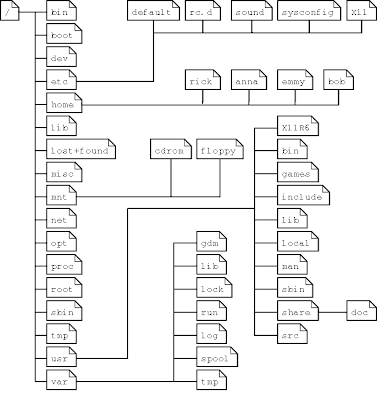
/usr ก็เวลาลงโปรแกรมตั้งหลายจะอยู่ที่นี่นะครับ เหมือน c:\program files
/home เป็น พื้นที่ส่วนตัวของ user ทั้งหลายนะครับ
/etc เป็นไว้เก็บ file config ต่าง ๆ นะครับ
/var เป็นการเก็บ log ต่าง ๆ
/tmp เป็นพื้นที่ทดลองครับ
โครงสร้างของ Unix
ระบบปฏิบัติการ Unix สามารถแบ่งโครงสร้างหลัก ๆ ได้ 4 ระดับ แต่ละระดับก็จะทำหน้าที่ต่างกัน

หมายถึงอุปกรณ์หรือทุกชิ้นส่วนของคอมพิวเตอร์ ที่เราสามารถจับต้องได้ เช่น จอภาพ คีย์บอร์ด เม้าส์ ดิกส์ไดรซ์ ซีดีรอม เป็นต้น
เคอร์เนล จะทำหน้าที่ควบคุมการทำงานทั้งหมดของระบบ ได้แก่ การจัดสรรทรัพยากร การจัดการข้อมูลบริการหน่วยความจำ ซึ่งเคอร์เนลนี้จะขึ้นกับฮาร์ดแวร์ เช่น ถ้ามีการเปลี่ยนแปลง ฮาร์ดแวร์ เคอร์เนลนี้ก็จะถูกเปลี่ยนไปด้วย เป็นต้น
คือ ตัวกลางระหว่างผู้ใช้กับตัวเคอร์เนล ทำหน้าที่รับคำสั่งจากผู้ใช้ แล้วนำไปแปลเป็นภาษาที่เครื่องคอมพิวเตอร์เข้าใจ เราเรียกอีกอย่างหนึ่งได้ว่า command interpreter แต่ถ้ามีการนำ เชลล์หลาย ๆ ตัวมาเขียนรวมกัน (คล้าย ๆ กับ batch file ในระบบปฏิบัติการ DOS) เราจะเรียกว่า เชลล์สคริปต์ นอกจากนี้ เชลล์ (Shell) ยังมีอีกหลาย ๆ ประเภท แต่ที่นิยมกันได้แก่
- Bourne shell (sh) เป็นเชลล์ต้นแบบของทุก ๆ เชลล์ มีความสามารถในการเขียน เชลล์สคริปต์ได้ด้วย
- C shell (csh) เป็นเชลล์ที่สร้างหลัง Bourne shell ความสามารถพิเศษของ C shell คือเก็บข้อมูลเกี่ยวกับคำสั่งที่เคยใช้
- Korn shell (ksh) ซึ่งพัฒนาโดย AT&T โดยได้นำคุณสมบัติเด่น ๆ ของ Bourne shell และ C shell มารวมกัน
- Bourne again shell (bash) มีคุณสมบัติและความสามารถคล้ายกับ Korn shell แต่ shell นี้ถูกสร้างขึ้นมาใช้สำหรับแจกฟรี ซึ่งเป็นเหตุผลสำคัญที่ทาง Linux นำมาใช้
หมายถึง โปรแกรมการใช้งานเพิ่มเติมต่าง ๆ ที่ใช้บนระบบปฏิบัติการยูนิกซ์ ได้แก่ pine เป็นต้น
Unix Structure
Sunday, February 25, 2007
Bitdefender Antivirus
นี่เป็น Anti virus อีกตัวหนึ่งที่อยากเก็บเอาไว้ลอง
http://www.ubuntuclub.com/html/index.php?option=com_content&task=view&id=483&Itemid=55
http://www.ubuntuclub.com/html/index.php?option=com_content&task=view&id=483&Itemid=55
Friday, February 23, 2007
Wine
Wine คือตัว Emulator ที่ลงบนลีนุกส์แล้วเราสามารถนำเอาโปรแกรมที่ใช้บนวินโดว์มาติดตั้งเพื่อใช้งานบนลีนุกส์้ เช่น เอาโปรแกรม Remote Admin ที่ใช้ในวินโดวมาติดตั้งบน Wine ใน kubuntu เป็นต้น วิธีการทำคือเราต้องติดตั้งโปรแกรม Wine ให้ได้ก่อน พอได้แล้วก็เตรียมโปรแกรม .exe ที่จะติดตั้งกันได้เลย บางตัวติดตั้งใช้งานได้ไม่มีปัญหา บางตัวก็มีปัญหาบ้างต้องทำใจล่ะนะมันไม่ได้ร้อยเปอร์เซ็นต์ ตัวอย่างวิธีการติดตั้งโปรแกรมบน Wine และการเรียกใช้งาน คือ
เข้าไปยังไฟล์ .exe ที่เตรียมไว้ แล้วติดตั้งด้วย command:
#wine remote.exe
แล้วมันจะขึ้นหน้าจอการติดตั้งเหมือนกับที่เราติดตั้โปรแกรมบนวินโดวเลย แล้วจะเรียกใช้ก็ไปที่ Menu->Allprograme->New Application ก็จะเจอชื่อโปรแกรมที่เราได้ติดตั้งไว้ ส่วนวิธีการ uninstall นั้นไว้จะมากล่าวต่อไป ....
วิธีการลบโปรแกรมที่ติดตั้งไปแล้ว หรือ การ uninstall นั้นสามารถทำได้โดย
#wine unistaller
แล้วก็เลือกโปแกรมที่จะ uninstall ออกได้เลย ดังภาพ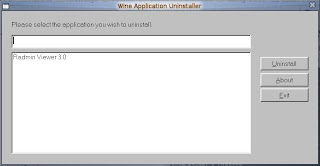
นอกจากนี้เรายังสามารถปรับแต่ง wine ได้ด้วยคำสั่ง
#winecfg
#wineboot => เอาไว้ Reboot Wine เหมือนกับ Restart Windows
ตัวอย่างโปรแกรมที่ติดตั้งบน wine
1. Program Remote Viewer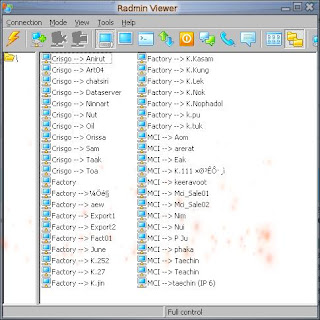 2.Program ThaiSoftware Dictionary
2.Program ThaiSoftware Dictionary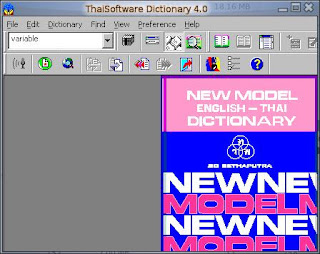
Reference:
1. nstda
2. ubuntuclube
3. ubuntuclube2
เข้าไปยังไฟล์ .exe ที่เตรียมไว้ แล้วติดตั้งด้วย command:
#wine remote.exe
แล้วมันจะขึ้นหน้าจอการติดตั้งเหมือนกับที่เราติดตั้โปรแกรมบนวินโดวเลย แล้วจะเรียกใช้ก็ไปที่ Menu->Allprograme->New Application ก็จะเจอชื่อโปรแกรมที่เราได้ติดตั้งไว้ ส่วนวิธีการ uninstall นั้นไว้จะมากล่าวต่อไป ....
วิธีการลบโปรแกรมที่ติดตั้งไปแล้ว หรือ การ uninstall นั้นสามารถทำได้โดย
#wine unistaller
แล้วก็เลือกโปแกรมที่จะ uninstall ออกได้เลย ดังภาพ
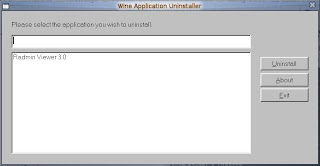
นอกจากนี้เรายังสามารถปรับแต่ง wine ได้ด้วยคำสั่ง
#winecfg
#wineboot => เอาไว้ Reboot Wine เหมือนกับ Restart Windows
ตัวอย่างโปรแกรมที่ติดตั้งบน wine
1. Program Remote Viewer
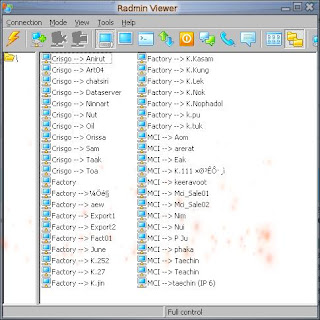 2.Program ThaiSoftware Dictionary
2.Program ThaiSoftware Dictionary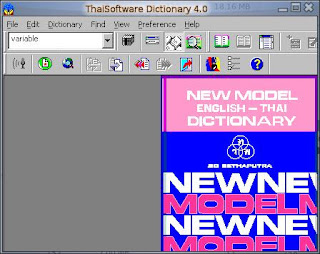
Reference:
1. nstda
2. ubuntuclube
3. ubuntuclube2
Thursday, February 22, 2007
การชำระหนี้เงินทุนกู้ยืมเพื่อการศึกษา
การชำระหนี้/การผ่อนผัน
Reference:
http://www.studentloan.or.th/index.php?option=com_content&task=view&id=28&Itemid=145
หลักเกณฑ์การชำระหนี้ |
|
| มาตรการในการติดตามหนี้ กรณีผู้กู้ค้างชำระ |
|
| วิธีนับระยะเวลาครบกำหนดชำระหนี้ |
| ตัวอย่าง ผู้กู้ยืมสำเร็จการศึกษาหรือเลิกการศึกษาในปีการศึกษา 2545 ผู้กู้ยืมจะครบกำหนดชำระหนี้งวดแรกภายในวันที่ 5 กรกฎาคม 2548 |
 |
| ช่องทางในการชำระหนี้คืน สามารถเลือกช่องทางในการชำระหนี้ได้ 3 วิธี |
1. ชำระที่เคาน์เตอร์ธนาคาร ผู้กู้ยืมสามารถชำระหนี้มากกว่าหรือเท่ากับหรือน้อยกว่าจำนวนเงินที่ต้องชำระก็ได้ ผู้กู้ยืมจะได้รับใบรับเงินเพื่อกองทุนเงินให้กู้ยืมเพื่อการศึกษาเก็บไว้เป็นหลักฐาน 2. ชำระโดยการหักบัญชีอัตโนมัติจากบัญชีเงินฝากออมทรัพย์ของผู้กู้ยืม ผู้กู้ยืมจะต้องแจ้งความประสงค์กับธนาคาร ให้หักบัญชีเงินฝากออมทรัพย์ของผู้กู้ยืม ที่เปิดไว้ตอนทำสัญญากู้หรือบัญชีเงินฝากออมทรัพยที่ผู้กู้ยืมเปิดใหม่ และผู้กู้จะต้องนำเงินเข้าบัญชีเงินฝากออมทรัพย์ ที่ผู้กู้ยืมเปิดใหม่ และผู้กู้จะต้องนำเงินเข้าบัญชีเงินฝากออมทรัพย์ก่อนวันที่ 5 กรกฎาคมของทุกปี (กรณีชำระหนี้เป็นรายปี) หรือก่อนวันที่ 5 ของทุกเดือน (กรณีชำระหนี้เป็นรายเดือน) ผู้กู้ยืมจะต้องนำบัญชีเงินฝากออมทรัพย์ไปรับรายการหักบัญชีที่สาขาและเก็บไว้เป็นหลักฐาน 3. ชำระหนี้ทางตู้ ATM ของธนาคารกรุงไทยฯ ทั่วประเทศ โดยใช้เลขที่บัตรประชาชนเป็รรหัสทำรายการ การชำระหนี้วิธีนี้ ต้องเก็บสลิป ATM ไว้เป็นหลักฐานด้วย หมายเหตุ : ในขณะนี้ ธนาคารกรุงไทยได้ทำการปรับปรุงบริการการรับชำระหนี้ทาง ATM ทำให้ไม่สามารถใช้บริการผ่านทางนี้ได้ หากดำเนินการเป็นที่เรียบร้อยแล้ว ทางกองทุนฯ จะแจ้งให้ทราบค่ะ |
| อนึ่ง การให้บริการรับชำระหนี้ทั้ง 3 ช่องทางนี้จะต้องเสียค่าธรรมเนียมครั้งละ 10 บาท |
| วิธีการชำระหนี้ |
| 1. การติดต่อชำระหนี้ครั้งแรก ผู้กู้ยืมทุกรายต้องติดต่อแสดงตนในการชำระหนี้ที่ธนาคารกรุงไทยฯ สาขาใดก็ได้ที่ท่านสะดวกโดยขอให้ผู้กู้ยืมดำเนินการดังนี้ 1.1 กรอกหนังสือแสดงตนในการชำระหนี้ (กยศ.201) และเก็บสำเนาไว้เป็นหลักฐาน 1.2 หากผู้กู้ยืมประสงค์จะเปลี่ยนงวดการชำระหนี้จากรายปีเป็นรายเดือนสามารถทำได้ โดยให้ผู้กู้ยืมแจ้งความประสงค์ดังกล่าวกับพนักงานของธนาคาร 1.3 แจ้งจำนวนเงินที่ผู้กู้ยืมประสงค์จะชำระหนี้งวดแรกพร้อมชำระหนี้กับพนักงานของธนาคาร โดยผู้กู้ยืมจะได้รับใบรับเงินเพื่อชำระหนี้กองทุนเงินให้กู้ยืมเพื่อการศึกษา เก็บไว้เป็นหลักฐาน 2. การชำระหนี้ครั้งต่อไป ผู้กู้ยืมสามารถชำระหนี้ ได้ตามวิธีใดวิธีหนึ่งของการชำระหนี้ทั้ง 3 วิธีตามที่กล่าวข้างต้น |
| การชำระหนี้ก่อนกำหนด |
| 1. ผู้กู้ยืมสามารถชำระหนี้คืนกองทุนฯทั้งหมดหรือบางส่วนในช่วงก่อนสำเร็จการศึกษา หรือช่วงระยะเวลาปลอดหนี้ 2 ปีได้โดยผู้กู้ยืมไม่ต้องเสียดอกเบี้ย 2. กรณีที่ผู้กู้ยืมยังไม่สำเร็จการศึกษา ผู้กู้ยืมสามารถหยุดพักชำระหนี้และสามารถกู้ยืมเงินต่อไปในปีการศึกษาที่เหลือได้ |
| กรณีผู้กู้ยืมศึกษาอยู่ หรือสำเร็จการศึกษาไม่ถึง 2 ปี |
| 1. กรณีที่ผู้กู้ยืมเป็นผู้ครบกำหนดชำระหนี้แล้ว แต่ผู้กู้ยืมกำลังศึกษาอยู่ให้ผู้กู้ยืมนำรายงานสถานภาพการศึกษา (กยศ.204) หรือหนังสือรับรองการเป็นนักเรียนหรือนักศึกษาของสถานศึกษาที่รับรองสำเนาถูกต้องแล้วไปให้ธนาคารเพื่อชะลอการชำระหนี ้และหากในปีต่อๆ ไป ผู้กู้ยืมยังไม่สำเร็จการศึกษาหรือเลิกการศึกษา ให้ผู้กู้ยืมนำเอกสารดังกล่าวไปให้ธนาคารตั้งแต่วันที่ 1 กรกฎาคมของทุกปีเป็นต้นไป จนกว่าผู้กู้ยืมจะสำเร็จการศึกษาหรือเลิกการศึกษา 2. กรณีที่ผู้กู้ยืมเป็นผู้ครบกำหนดชำระหนี้แล้ว แต่ผู้กู้ยืมดังกล่าวสำเร็จการศึกษาไม่ถึง 2 ปี ให้ผู้กู้ยืมนำหนังสือรับรองการสำเร็จการศึกษาหรือใบปริญญาบัตร หรือใบประกาศนียบัตร หรือรายงานผลการศึกษา (Transcript) ของสถานศึกษาที่รับรองสำเนาถูกต้องแล้วไปให้ธนาคารเพื่อชะลอการชำระหนี้ |
 |
| กรณีการขอผ่อนผันชำระหนี้ ผู้กู้ยืมต้องดำเนินการให้เสร็จสิ้นก่อนวันที่ครบกำหนดชำระหนี้แต่ละงวด หากผู้กู้ยืมยังไม่ชำระและพ้นวันที่ครบกำหนดชำระแล้ว (5 กรกฎาคม ของทุกปี) ถือว่าผู้กู้ยืมค้างชำระหนี้จะต้องเสียเบี้ยปรับ และถูกติดตามหนี้จนกว่าจะได้รับอนุมัติผ่อนผันชำระหนี้ จึงระงับการติดตามและถือเป็นหนี้ปกติต่อไป |
| การยกเลิกสัญญาฯ ระหว่างการศึกษา |
| การยกเลิกสัญญาฯ ระหว่างปีการศึกษา เกิดขึ้นได้ตามความประสงค์ของผู้กู้ยืมเองหรือยกเลิกสัญญาฯ โดยกองทุนฯ เนื่องจากผู้กู้มีคุณสมบัติไม่ถูกต้องหรือความประพฤติไม่เหมาะสม ผู้กู้ยืมมีหน้าที่ต้องชำระหนี้คืนกองทุนฯ ภายใน 30 วัน หรือภายในเวลาที่ได้ทำความตกลงกับกองทุนฯ โดยผู้กู้ยืมจะติดต่อทำหนังสือยกเลิกและชำระหนี้ทั้งหมดได้ภายใน 30 วัน ธนาคารจะส่งเรื่องให้กองทุนฯ พิจารณาเป็นรายไป กรณีที่ผู้กู้ยืมเงินกองทุนฯ ถึงแก่ความตายหนี้ตามสัญญากู้ยืมฯ เป็นอันระงับไป ทั้งนี้ทายาทหรือสถาบันต้องส่งสำเนาใบมรณบัติที่รับรองโดยเจ้าหน้าที่ราชการผู้มีอำนาจให้ธนาคารทราบ และกรณีผู้กู้พิการ หรือทุพพลภาพจนไม่สามารถประกอบการงานได้ ให้ขอผ่อนผันจากคณะกรรมการฯ เป็นกรณีๆ ไป |
http://www.studentloan.or.th/index.php?option=com_content&task=view&id=28&Itemid=145
Wednesday, February 21, 2007
Ctrl+R ค้นหาคำสั่งใน History
เวลาใช้ command ใน shell แล้วอยากดูว่าเราเคยใช้ command ใดไปบ้าง สามารถเรียกดูด้วยคำสั่ง #history ซึ่งมันก็จะแสดงลำดับที่ และ command ที่เคยใช้ มากน้อยแล้วแต่การใช้งาน ที่นี่ในกรณีที่มันมากเกินไป หรือกรณีที่แบบจำรูปแบบคำสั่งไม่ได้ จำได้เป็นบางคำ เราสามารถค้นหาคำสั่งนั้นได้ด้วยการกด ctrl+R แล้วคีย์คำค้นลงไป มันก็จะแสดงให้แล้วเราก็รันคำสั่งนั้นได้ด้วยการกด Enter เท่านี้ก็เป็นก็รวดเร็ว ประหยัดเวลา และไม่ต้องไปจำรูปแบบคำสั่งแบบเต็ม ๆ กันอีกแล้ว
Search in bash history
If you’d like to search in bash history for a command you typed earlier, press ctrl + R then type the string you are looking for, press ctrl + R again to browse the history containing your query.
Press ctrl + O or enter to execute the command
Reference:
1. http://www.wains.be/index.php/category/linux/13/page/3/
2. http://www.ubuntuclub.com/html/index.php?option=com_joomlaboard&Itemid=38&func=view&catid=2&id=3455#3455
Tuesday, February 20, 2007
Core Duo and Core 2 Duo
เป็นบทความเกี่ยวกับ Core Duo and Core 2 Duo เลยก็อปปี้มาไว้อ่าน
#######################################################
Intel Mobile Processor Performance Comparison
The Intel Core Duo (Yonah) VS The New Intel Core 2 Duo (Merom) Processor
สวัสดีครับ เพื่อนสมาชิกโอเวอร์คล๊อกโซนทุกท่าน วันนี้ก็กลับมาพบกับผม spin 9 อีกครั้ง พร้อมกับกระแสความแรงจากซีพียูอินเทลในตระกูล "Core 2 Duo" ที่กลายเป็น talk of the town ของเครื่องคอมพิวเตอร์เดสก์ท็อปในช่วงสองถึงสามเดือนที่ผ่านมา... และล่าสุด เจ้าอินเทล "คอร์ 2 ดูโอ" ก็ได้เข้ามาแผลงฤทธิ์ความแรงในแพลทฟอร์มของเครื่องคอมพิวเตอร์พกพา หรือ โน้ตบุ๊คด้วย ซึ่งแน่นอนครับ ความแรงระดับ "คอร์ 2 ดูโอ" ที่เข้ามาถึงตลาดโน้ตบุ๊ค ย่อมสร้างสีสัน และความน่าสนใจ แต่ก็แฝงไปด้วยคำถาม ว่าการมาถึงของ"คอร์ 2 ดูโอ"ในเครื่องโน้ตบุ๊คนี้ มันจะมีความเร็ว ความแรง ที่เพิ่มขึ้นจากคอร์ ดูโอปัจจุบัน หรือแพลทฟอร์ม อินเทล เซนทริโน ดูโอ แค่ไหนกัน?... วันนี้ โอเวอร์คล๊อกโซน มีคำตอบครับ!!
ท้าวความกลับไปเมื่อต้นปี 2006 ที่ผ่านมา อินเทลได้ทำการเปิดตัวแพลทฟอร์ม Intel Centrino Duo Mobile Technology ด้วยการผลิกโฉมคอมพิวเตอร์โน้ตบุ๊คชนิดที่ไม่เคยมีมาก่อน กับการใช้ดูอัล-คอร์โปรเซสเซอร์ในโน้ตบุ๊คเป็นครั้งแรก โดยใช้โปรเซสเซอร์ในชื่อของ Core Duo (รหัสพัฒนา Yonah) ผนึกรวมกับชิปเซ็ทใหม่ (อินเทล 945) และโมดูลกับ WLAN ให้กลายเป็นแพลทฟอร์มที่เรียกว่า Intel Centrino Duo Mobile Technology (รหัสแพลทฟอร์ม Napa) ที่สร้างความน่าใช้ น่าเป็นเจ้าของเครื่องโน้ตบุ๊คได้มากขึ้นกว่าแพลทฟอร์มเก่าที่ใช้ซีพียูซิงเกิล-คอร์ (ซีพียู Pentium M) ได้มากทีเดียวอย่างที่เราได้เห็นกันในปัจจุบันแล้ว.... แต่พอมาถึงวันนี้ วันที่ทางอินเทลได้เปิดตัวสุดยอดโปรเซสเซอร์แห่งยุค ในชื่อของ Core 2 Duo ในตลาดเดสก์ท็อปไปเมื่อ 2-3 เดือนที่ผ่านมา ก็มาถึงเวลาของการ รีเฟรช แพลทฟอร์มเครื่องโน้ตบุ๊คอีกครั้ง กับการนำเอาสถาปัตยกรรมกับเทคโนโลยีของ Core 2 Duo มาใช้ โดยมันยังคงรองรับกับแพลทฟอร์มเดิมของ Centrino Duo Mobile Technology (ชิปเซ็ทเดิม แต่ใช้ซีพียูใหม่) ทางอินเทลจึงเรียกแพลทฟอร์มของโน้ตบุ๊คที่ใช้ Core 2 Duo ในรหัสว่า Napa Refresh ครับ
แพลทฟอร์มของ Napa Refresh หรือ Intel Centrino Duo Mobile Technology เจเนอเรชันที่สองนั้น พระเอกของมันอยู่ที่ตัวโปรเซสเซอร์ล้วนๆ ครับ โดยมีชื่ออย่างเป็นทางการว่า Intel Mobile Core 2 Duo Processor (รหัสพัฒนา Merom) ซึ่งมีความแตกต่างจากซีพียู Core Duo ตัวเดิมที่สถาปัตยกรรม Core micro-Architecture กับชุดคำสั่งใหม่ และการรองรับ EM64T ที่มันจะกลายเป็นโมบายล์ซีพียูตัวแรกจากอินเทลที่มีการรองรับชุดคำสั่ง 64-bit นอกจากนี้ ทางอินเทลยังเคลมว่า มันมีประสิทธิภาพที่สูงขึ้นจากเดิม ชนิดที่ยังสามารถใช้ชิปเซ็ทเดิม (อินเทล 945) ได้อยู่ แบบที่อาศัยการอัพเดท BIOS เท่านั้น งานนี้จึงทำให้ผู้ผลิตโน้ตบุ๊คหลายๆ ค่าย ไม่ต้องปวดหัวกับการออกแบบเครื่องใหม่รวมไปถึงเมนบอร์ดใหม่ เพราะสามารถใช้รุ่นเดิมมาเปลี่ยนเฉพาะซีพียู ทำการอัพเดท BIOS ให้รองรับ และนำออกวางตลาดได้ทันที ทันต่อความต้องการของผู้ใช้งานทั่วไปอย่างที่เห็นในปัจจุบัน ที่เริ่มมีโน้ตบุ๊ค Core 2 Duo วางจำหน่ายกันหลากหลายยี่ห้อแล้ว
และนี่คือซีพียูล่าสุดของอินเทล ที่อินเทลนำมาใช้งานกับแพลทฟอร์ม Intel Centrino Duo Mobile Technology เจเนอเรชันที่สอง หรือ Napa Refresh โดยตัวซีพียูที่เปิดตัวมาเบื้องต้น มีทั้งหมด 6 รุ่นด้วยกัน (รหัสพัฒนา Merom) ที่มีความแตกต่างกันในเรื่องของความเร็วสัญญาณนาฬิกา (clock speed), ขนาดของแคช (มีทั้งรุ่น 4MB และ 2MB) และความเร็ว Front Side Bus ที่ลักษณะการแบ่งรุ่นนี้ ดูไม่แตกต่างจาก Core 2 Duo ในตลาดเดสก์ท็อปครับ
มาดูที่หน้าตาของซีพียูกันครับ ซึ่งหน้าตาของโมบายล์ซีพียูนั้น โดยปกติทั่วไปเราจะไม่มีโอกาสได้เห็นมันอยู่แล้ว เพราะมันอยู่ในเครื่องโน้ตบุ๊คที่คงไม่ดีแน่หากเราจะแกะอุปกรณ์ต่างๆ ลงไปถึงตัวซีพียูของมัน และมันก็จะส่งผลต่อการรับประกันด้วย แต่งานนี้ผมได้หยิบมาเทียบให้ดูเปรียบเทียบกันตัวต่อตัวเลย โดยตัวซ้ายจะเป็น Core Duo (Yonah) และตัวขวาเป็น Core 2 Duo (Merom) ครับ สังเกตได้เลยว่า ขนาดของคอร์นั้น Core 2 Duo มีขนาดใหญ่กว่าพอสมควร
ด้านหลังของซีพียู ที่เป็นตำแหน่งของขาสัญญาณทั้ง 479 ขา ก็มีการจัดเรียงของชิ้นอุปกรณ์ ที่รวมถึงแคชแตกต่างกันด้วย โดยซีพียูทั้งสองตัวที่มีจำนวน 479 พินเท่ากันนี้ สามารถใช้งานกับเมนบอร์ดของโน้ตบุ๊คที่รองรับได้เลย อย่างที่บอกไปแล้วครับ ว่าอาศัยเพียงการอัพเดท BIOS ใหม่ให้รองรับกับ Core 2 Duo ก็เรียบร้อย (เป็นหน้าที่ของผู้ผลิตโน้ตบุ๊ค และไม่ใช่เรื่องง่ายที่จะหาซื้อซีพียู Mobile Core 2 Duo มาอัพเกรดด้วยตนเอง)
สำหรับแพลทฟอร์มที่ผมจะทำการทดสอบให้ชมวันนี้ ผมไม่ได้ใช้เครื่องโน้ตบุ๊คแต่อย่างใดนะครับ แต่ว่าผมได้ใช้เมนบอร์ด ASUS ในรุ่น N4L-VM DH ที่รองรับโมบายล์ซีพียู Core Duo/Core 2 Duo ในการทดสอบ (เพื่อความสะดวก) และเนื่องจากเมนบอร์ดตัวนี้ใช้ชิปเซ็ท Intel 945GM จึงส่งผลให้ผลการทดสอบของมันออกมาใกล้เคียงกับเครื่องคอมพิวเตอร์โน้ตบุ๊คในแพลทฟอร์ม Intel Centrino Duo จริงๆ
Reference:
1. http://www.overclockzone.com/spin9/review/cpu/intel/c2d%5Ft5600/index.html
2. http://www.overclockzone.com/spin9/review/mainboard/asus/n4l-vm_dh/index.html
#######################################################
Intel Mobile Processor Performance Comparison
The Intel Core Duo (Yonah) VS The New Intel Core 2 Duo (Merom) Processor
สวัสดีครับ เพื่อนสมาชิกโอเวอร์คล๊อกโซนทุกท่าน วันนี้ก็กลับมาพบกับผม spin 9 อีกครั้ง พร้อมกับกระแสความแรงจากซีพียูอินเทลในตระกูล "Core 2 Duo" ที่กลายเป็น talk of the town ของเครื่องคอมพิวเตอร์เดสก์ท็อปในช่วงสองถึงสามเดือนที่ผ่านมา... และล่าสุด เจ้าอินเทล "คอร์ 2 ดูโอ" ก็ได้เข้ามาแผลงฤทธิ์ความแรงในแพลทฟอร์มของเครื่องคอมพิวเตอร์พกพา หรือ โน้ตบุ๊คด้วย ซึ่งแน่นอนครับ ความแรงระดับ "คอร์ 2 ดูโอ" ที่เข้ามาถึงตลาดโน้ตบุ๊ค ย่อมสร้างสีสัน และความน่าสนใจ แต่ก็แฝงไปด้วยคำถาม ว่าการมาถึงของ"คอร์ 2 ดูโอ"ในเครื่องโน้ตบุ๊คนี้ มันจะมีความเร็ว ความแรง ที่เพิ่มขึ้นจากคอร์ ดูโอปัจจุบัน หรือแพลทฟอร์ม อินเทล เซนทริโน ดูโอ แค่ไหนกัน?... วันนี้ โอเวอร์คล๊อกโซน มีคำตอบครับ!!
ท้าวความกลับไปเมื่อต้นปี 2006 ที่ผ่านมา อินเทลได้ทำการเปิดตัวแพลทฟอร์ม Intel Centrino Duo Mobile Technology ด้วยการผลิกโฉมคอมพิวเตอร์โน้ตบุ๊คชนิดที่ไม่เคยมีมาก่อน กับการใช้ดูอัล-คอร์โปรเซสเซอร์ในโน้ตบุ๊คเป็นครั้งแรก โดยใช้โปรเซสเซอร์ในชื่อของ Core Duo (รหัสพัฒนา Yonah) ผนึกรวมกับชิปเซ็ทใหม่ (อินเทล 945) และโมดูลกับ WLAN ให้กลายเป็นแพลทฟอร์มที่เรียกว่า Intel Centrino Duo Mobile Technology (รหัสแพลทฟอร์ม Napa) ที่สร้างความน่าใช้ น่าเป็นเจ้าของเครื่องโน้ตบุ๊คได้มากขึ้นกว่าแพลทฟอร์มเก่าที่ใช้ซีพียูซิงเกิล-คอร์ (ซีพียู Pentium M) ได้มากทีเดียวอย่างที่เราได้เห็นกันในปัจจุบันแล้ว.... แต่พอมาถึงวันนี้ วันที่ทางอินเทลได้เปิดตัวสุดยอดโปรเซสเซอร์แห่งยุค ในชื่อของ Core 2 Duo ในตลาดเดสก์ท็อปไปเมื่อ 2-3 เดือนที่ผ่านมา ก็มาถึงเวลาของการ รีเฟรช แพลทฟอร์มเครื่องโน้ตบุ๊คอีกครั้ง กับการนำเอาสถาปัตยกรรมกับเทคโนโลยีของ Core 2 Duo มาใช้ โดยมันยังคงรองรับกับแพลทฟอร์มเดิมของ Centrino Duo Mobile Technology (ชิปเซ็ทเดิม แต่ใช้ซีพียูใหม่) ทางอินเทลจึงเรียกแพลทฟอร์มของโน้ตบุ๊คที่ใช้ Core 2 Duo ในรหัสว่า Napa Refresh ครับ
แพลทฟอร์มของ Napa Refresh หรือ Intel Centrino Duo Mobile Technology เจเนอเรชันที่สองนั้น พระเอกของมันอยู่ที่ตัวโปรเซสเซอร์ล้วนๆ ครับ โดยมีชื่ออย่างเป็นทางการว่า Intel Mobile Core 2 Duo Processor (รหัสพัฒนา Merom) ซึ่งมีความแตกต่างจากซีพียู Core Duo ตัวเดิมที่สถาปัตยกรรม Core micro-Architecture กับชุดคำสั่งใหม่ และการรองรับ EM64T ที่มันจะกลายเป็นโมบายล์ซีพียูตัวแรกจากอินเทลที่มีการรองรับชุดคำสั่ง 64-bit นอกจากนี้ ทางอินเทลยังเคลมว่า มันมีประสิทธิภาพที่สูงขึ้นจากเดิม ชนิดที่ยังสามารถใช้ชิปเซ็ทเดิม (อินเทล 945) ได้อยู่ แบบที่อาศัยการอัพเดท BIOS เท่านั้น งานนี้จึงทำให้ผู้ผลิตโน้ตบุ๊คหลายๆ ค่าย ไม่ต้องปวดหัวกับการออกแบบเครื่องใหม่รวมไปถึงเมนบอร์ดใหม่ เพราะสามารถใช้รุ่นเดิมมาเปลี่ยนเฉพาะซีพียู ทำการอัพเดท BIOS ให้รองรับ และนำออกวางตลาดได้ทันที ทันต่อความต้องการของผู้ใช้งานทั่วไปอย่างที่เห็นในปัจจุบัน ที่เริ่มมีโน้ตบุ๊ค Core 2 Duo วางจำหน่ายกันหลากหลายยี่ห้อแล้ว
และนี่คือซีพียูล่าสุดของอินเทล ที่อินเทลนำมาใช้งานกับแพลทฟอร์ม Intel Centrino Duo Mobile Technology เจเนอเรชันที่สอง หรือ Napa Refresh โดยตัวซีพียูที่เปิดตัวมาเบื้องต้น มีทั้งหมด 6 รุ่นด้วยกัน (รหัสพัฒนา Merom) ที่มีความแตกต่างกันในเรื่องของความเร็วสัญญาณนาฬิกา (clock speed), ขนาดของแคช (มีทั้งรุ่น 4MB และ 2MB) และความเร็ว Front Side Bus ที่ลักษณะการแบ่งรุ่นนี้ ดูไม่แตกต่างจาก Core 2 Duo ในตลาดเดสก์ท็อปครับ
มาดูที่หน้าตาของซีพียูกันครับ ซึ่งหน้าตาของโมบายล์ซีพียูนั้น โดยปกติทั่วไปเราจะไม่มีโอกาสได้เห็นมันอยู่แล้ว เพราะมันอยู่ในเครื่องโน้ตบุ๊คที่คงไม่ดีแน่หากเราจะแกะอุปกรณ์ต่างๆ ลงไปถึงตัวซีพียูของมัน และมันก็จะส่งผลต่อการรับประกันด้วย แต่งานนี้ผมได้หยิบมาเทียบให้ดูเปรียบเทียบกันตัวต่อตัวเลย โดยตัวซ้ายจะเป็น Core Duo (Yonah) และตัวขวาเป็น Core 2 Duo (Merom) ครับ สังเกตได้เลยว่า ขนาดของคอร์นั้น Core 2 Duo มีขนาดใหญ่กว่าพอสมควร
ด้านหลังของซีพียู ที่เป็นตำแหน่งของขาสัญญาณทั้ง 479 ขา ก็มีการจัดเรียงของชิ้นอุปกรณ์ ที่รวมถึงแคชแตกต่างกันด้วย โดยซีพียูทั้งสองตัวที่มีจำนวน 479 พินเท่ากันนี้ สามารถใช้งานกับเมนบอร์ดของโน้ตบุ๊คที่รองรับได้เลย อย่างที่บอกไปแล้วครับ ว่าอาศัยเพียงการอัพเดท BIOS ใหม่ให้รองรับกับ Core 2 Duo ก็เรียบร้อย (เป็นหน้าที่ของผู้ผลิตโน้ตบุ๊ค และไม่ใช่เรื่องง่ายที่จะหาซื้อซีพียู Mobile Core 2 Duo มาอัพเกรดด้วยตนเอง)
สำหรับแพลทฟอร์มที่ผมจะทำการทดสอบให้ชมวันนี้ ผมไม่ได้ใช้เครื่องโน้ตบุ๊คแต่อย่างใดนะครับ แต่ว่าผมได้ใช้เมนบอร์ด ASUS ในรุ่น N4L-VM DH ที่รองรับโมบายล์ซีพียู Core Duo/Core 2 Duo ในการทดสอบ (เพื่อความสะดวก) และเนื่องจากเมนบอร์ดตัวนี้ใช้ชิปเซ็ท Intel 945GM จึงส่งผลให้ผลการทดสอบของมันออกมาใกล้เคียงกับเครื่องคอมพิวเตอร์โน้ตบุ๊คในแพลทฟอร์ม Intel Centrino Duo จริงๆ
Reference:
1. http://www.overclockzone.com/spin9/review/cpu/intel/c2d%5Ft5600/index.html
2. http://www.overclockzone.com/spin9/review/mainboard/asus/n4l-vm_dh/index.html
Trip คำสั่ง diff
คำสั่ง diff เป็นคำสั่งเปรียบเทียบไฟล์ เช่น ในกรณีที่เราแก้ไขค่าคอนฟิกสืของโปรแกรม samba ซึ่งก่อนแก้ไข smb.conf นี่เราได้ทำการ backup ไว้เป็น smb.conf.bak แล้วเราก็ทำการปรับแต่ง ที่นี่เราสามารถใช้คำสั่ง diff เพื่อตรวจทานความแตกต่างกันระหว่าง 2 ไฟล์ เพื่อให้ทราบความว่าเราได้แก้ไขจุดไหนไปบ้างแล้ว ดังตัวอย่างที่ยกมาจากเว็บไซต์ www.ubuntuclub.com ดังนี้
$ diff apache2.conf apache2.conf.orig
อยากลัพธ์ก็ คือ
32c32
< Timeout 350
---
> Timeout 300
43c43
< MaxKeepAliveRequests 110
---
> MaxKeepAliveRequests 100
ความหมายก็คือ บรรทัดที่ต่างกันเป็นบรรทัดที่ 32 โดยไฟล์ทางซ้ายมือ มีค่าเป็น Timeout 350 ส่วนไฟล์ทางขวามือ มีค่าเป็น Timeout 300
แ ละอีกส่วนที่ต่างกัน คือ บรรทัดที่ 43 โดยไฟล์ทางซ้ายมือ มีค่าเป็น MaxKeepAliveRequests 110 ส่วนไฟล์ทางขวามือ มีค่าเป็น MaxKeepAliveRequests 100
Reference
http://www.ubuntuclub.com/html/index.php?option=com_content&task=view&id=508&Itemid=55
เพิ่มเติม
colordiff
#diff -y test.txt test1.txt --> แสดงออก 2 ส่วนในแนวตั้ง
#diff -u test.txt test1.txt --> แสดงออก 2 ส่วนในแนวนอน มีเครื่องหมาย --- และ +++
ติดตั้ง package colour เพื่อแสดงสี
#apt-get install colordiff
การใช้งาน
#colordiff -y test.txt test1.txt --> แสดงออก 2 ส่วนในแนวตั้ง
#colordiff -u test.txt test1.txt --> แสดงออก 2 ส่วนในแนวนอน มีเครื่องหมาย --- และ +++
OR
#diff -y test.txt test1.txt | colordiff --> แสดงออก 2 ส่วนในแนวตั้ง
#diff -u test.txt test1.txt | colordiff --> แสดงออก 2 ส่วนในแนวนอน มีเครื่องหมาย --- และ +++
ตัวอย่างการตรวจสอบคำสั่ง diff กับ Samba share file
1.
------------------------create file checkdiff.sh-----------------------------------------
#!/bin/bash
variable=$(diff -u /etc/samba/smb.conf /etc/samba/smb.conf.bak)
if [[ $variable -eq 0 ]]
then
echo $"nothing"
else
echo -n "$variable" | mail -s "Alert check diff file samba configure" email@domain.com
fi
-----------------------End--------------------------------------------------------------------
2. Create crontab
00 00 * * * root /root/check_diff/checkdiff.sh
$ diff apache2.conf apache2.conf.orig
อยากลัพธ์ก็ คือ
32c32
< Timeout 350
---
> Timeout 300
43c43
< MaxKeepAliveRequests 110
---
> MaxKeepAliveRequests 100
ความหมายก็คือ บรรทัดที่ต่างกันเป็นบรรทัดที่ 32 โดยไฟล์ทางซ้ายมือ มีค่าเป็น Timeout 350 ส่วนไฟล์ทางขวามือ มีค่าเป็น Timeout 300
แ ละอีกส่วนที่ต่างกัน คือ บรรทัดที่ 43 โดยไฟล์ทางซ้ายมือ มีค่าเป็น MaxKeepAliveRequests 110 ส่วนไฟล์ทางขวามือ มีค่าเป็น MaxKeepAliveRequests 100
Reference
http://www.ubuntuclub.com/html/index.php?option=com_content&task=view&id=508&Itemid=55
เพิ่มเติม
colordiff
#diff -y test.txt test1.txt --> แสดงออก 2 ส่วนในแนวตั้ง
#diff -u test.txt test1.txt --> แสดงออก 2 ส่วนในแนวนอน มีเครื่องหมาย --- และ +++
ติดตั้ง package colour เพื่อแสดงสี
#apt-get install colordiff
การใช้งาน
#colordiff -y test.txt test1.txt --> แสดงออก 2 ส่วนในแนวตั้ง
#colordiff -u test.txt test1.txt --> แสดงออก 2 ส่วนในแนวนอน มีเครื่องหมาย --- และ +++
OR
#diff -y test.txt test1.txt | colordiff --> แสดงออก 2 ส่วนในแนวตั้ง
#diff -u test.txt test1.txt | colordiff --> แสดงออก 2 ส่วนในแนวนอน มีเครื่องหมาย --- และ +++
ตัวอย่างการตรวจสอบคำสั่ง diff กับ Samba share file
1.
------------------------create file checkdiff.sh-----------------------------------------
#!/bin/bash
variable=$(diff -u /etc/samba/smb.conf /etc/samba/smb.conf.bak)
if [[ $variable -eq 0 ]]
then
echo $"nothing"
else
echo -n "$variable" | mail -s "Alert check diff file samba configure" email@domain.com
fi
2. Create crontab
00 00 * * * root /root/check_diff/checkdiff.sh
Monday, February 19, 2007
awstats ดู Log mail บน Mail Server
วันนี้มาพูดถึงวิธีการดู Logmail บน Mail server กันโดยใชโปรกแกรม awstats วิธีการทำก็ตามเว็บไซต์นี้เลยครับ
1. http://www.thaiadmin.org/board/index.php?topic=48756.msg211233#msg211233
2. การตั้งเวลาใน crontab http://www.ubuntuclub.com/html/index.php?option=com_content&task=view&id=466&Itemid=55
ซึ่งจะต้องมีการแก้ไขนิดหน่อย ดังนี้
897 wget http://jaist.dl.sourceforge.net/sourceforge/awstats/awstats-6.5-1.noarch.rpm
899 rpm -ivh awstats-6.5-1.noarch.rpm
905 vi /etc/awstats/awstats.crisgo.conf *****create file*****
908 ls
909 w
910 vi /usr/local/bin/awstats.updates *****create file*****
911 ls
912 chmod ug+x /usr/local/bin/awstats.updates
913 mkdir /home/crisgo/awstats
914 /usr/local/bin/awstats.updates
915 cd /home/crisgo/awstats
920 cd /usr/local/awstats/wwwroot/
922 cd icon/
924 cd clock/
926 date
927 cd /home/crisgo/awstats
929 ls
930 cd /usr/local/awstats/wwwroot/
931 cp -a icon /home/crisgo/awstats
932 cd icon/
933 cd
934 cd /home/crisgo/awstats
935 ls
938 cd icon/
939 ls
940 ls -la
941 cd other/
945 chown .apache *
946 chmod -R 755 *
947 chown -R .apache *
948 ls -la
1. ต้องสร้างโฟลเดอร์ awstats ในที่ที่เราเก็บเว็บไซต์ไว้ ในกรณีที่เราเก็บเว็บไซต์ไว้ที่ที่ไม่ใช่ /var/www/html/ ซึ่งผมเก็บไว้ที่ /home/crisgo/ ซึ่งโฟลเดอร์ดังกล่าวมันจะเก็บหน้าเว็บที่ใช้แสดงผล ที่เราต้องการดู ดังนี้
#vi /usr/local/bin/awstats.updates -> ใส่ค่าดังนี้
##########################################################
#!/bin/bash
cat /var/log/maillog.4 >> /var/tmp/awstats.tmp
cat /var/log/maillog.3 >> /var/tmp/awstats.tmp
cat /var/log/maillog.2 >> /var/tmp/awstats.tmp
cat /var/log/maillog.1 >> /var/tmp/awstats.tmp
cat /var/log/maillog >> /var/tmp/awstats.tmp
rm -f /home/crisgo/awstats/*
perl /usr/local/awstats/wwwroot/cgi-bin/awstats.pl -config=crisgo -update
perl /usr/local/awstats/wwwroot/cgi-bin/awstats.pl -config=crisgo -output -staticlink
s > /home/crisgo/awstats/index.html
perl /usr/local/awstats/wwwroot/cgi-bin/awstats.pl -config=crisgo -output=allhosts -s
taticlinks > /home/crisgo/awstats/awstats.crisgo.allhosts.html
perl /usr/local/awstats/wwwroot/cgi-bin/awstats.pl -config=crisgo -output=allemails -
staticlinks > /home/crisgo/awstats/awstats.crisgo.allemails.html
perl /usr/local/awstats/wwwroot/cgi-bin/awstats.pl -config=crisgo -output=allemailr -
staticlinks > /home/crisgo/awstats/awstats.crisgo.allemailr.html
perl /usr/local/awstats/wwwroot/cgi-bin/awstats.pl -config=crisgo -output=lastemailr
-staticlinks > /home/crisgo/awstats/awstats.crisgo.lastemailr.html
perl /usr/local/awstats/wwwroot/cgi-bin/awstats.pl -config=crisgo -output=lastemails -
staticlinks > /home/crisgo/awstats/awstats.crisgo.lastemails.html
perl /usr/local/awstats/wwwroot/cgi-bin/awstats.pl -config=crisgo -output=unknownip -
staticlinks > /home/crisgo/awstats/awstats.crisgo.unknownip.html
rm -f /var/tmp/awstats.tmp
#############################################################
2. สร้างไฟล์ awstats.crisgo.conf ดังนี้
#vi /etc/awstats/awstats.crisgo.conf -> ใส่ค่าดังนี้
##################################################################################
LogFile="perl /usr/local/awstats/tools/maillogconvert.pl standard < /var/tmp/awstats.tmp |"
LogType=M
LogFormat="%time2 %email %email_r %host %host_r %method %url %code %bytesd"
LevelForBrowsersDetection=0
LevelForOSDetection=0
LevelForRefererAnalyze=0
LevelForRobotsDetection=0
LevelForWormsDetection=0
LevelForSearchEnginesDetection=0
LevelForFileTypesDetection=0
ShowMenu=1
ShowSummary=HB
ShowMonthStats=HB
ShowDaysOfMonthStats=HB
ShowDaysOfWeekStats=HB
ShowHoursStats=HB
ShowDomainsStats=0
ShowHostsStats=HBL
ShowAuthenticatedUsers=0
ShowRobotsStats=0
ShowEMailSenders=HBML
ShowEMailReceivers=HBML
ShowSessionsStats=0
ShowPagesStats=0
ShowFileTypesStats=0
ShowFileSizesStats=0
ShowBrowsersStats=0
ShowOSStats=0
ShowOriginStats=0
ShowKeyphrasesStats=0
ShowKeywordsStats=0
ShowMiscStats=0
ShowHTTPErrorsStats=0
ShowSMTPErrorsStats=1
SiteDomain="www.crisgo.com"
###########################################################################
3. สร้างไฟล์ Crontab
#crontab -e
0 * * * * /usr/local/bin/awstats.updates
###########################################################################
พอทำเสร็จก็ไม่ต้อง start service อะไร เพราะ /usr/local/bin/awstats.updates คำสั่งตรงนี้มันทำงานที่ crontab อยู่แล้ว วิธีเรียกใช้ก็ www.crisgo.com/awstats เป็นอันว่าดูได้เลย มันจะทำงานทุก 1 ชม. ของทุกวัน ทุกสัปดาห์ แล้วยังส่งเมลมาแจ้งด้วย
นอกจากนี้หากต้องการดู tail -f /var/log/maillog สามารถดูได้จาก webmin -> http://www.crisgo.com:10000/syslog/index.cgi
1. http://www.thaiadmin.org/board/index.php?topic=48756.msg211233#msg211233
2. การตั้งเวลาใน crontab http://www.ubuntuclub.com/html/index.php?option=com_content&task=view&id=466&Itemid=55
ซึ่งจะต้องมีการแก้ไขนิดหน่อย ดังนี้
897 wget http://jaist.dl.sourceforge.net/sourceforge/awstats/awstats-6.5-1.noarch.rpm
899 rpm -ivh awstats-6.5-1.noarch.rpm
905 vi /etc/awstats/awstats.crisgo.conf *****create file*****
908 ls
909 w
910 vi /usr/local/bin/awstats.updates *****create file*****
911 ls
912 chmod ug+x /usr/local/bin/awstats.updates
913 mkdir /home/crisgo/awstats
914 /usr/local/bin/awstats.updates
915 cd /home/crisgo/awstats
920 cd /usr/local/awstats/wwwroot/
922 cd icon/
924 cd clock/
926 date
927 cd /home/crisgo/awstats
929 ls
930 cd /usr/local/awstats/wwwroot/
931 cp -a icon /home/crisgo/awstats
932 cd icon/
933 cd
934 cd /home/crisgo/awstats
935 ls
938 cd icon/
939 ls
940 ls -la
941 cd other/
945 chown .apache *
946 chmod -R 755 *
947 chown -R .apache *
948 ls -la
1. ต้องสร้างโฟลเดอร์ awstats ในที่ที่เราเก็บเว็บไซต์ไว้ ในกรณีที่เราเก็บเว็บไซต์ไว้ที่ที่ไม่ใช่ /var/www/html/ ซึ่งผมเก็บไว้ที่ /home/crisgo/ ซึ่งโฟลเดอร์ดังกล่าวมันจะเก็บหน้าเว็บที่ใช้แสดงผล ที่เราต้องการดู ดังนี้
#vi /usr/local/bin/awstats.updates -> ใส่ค่าดังนี้
##########################################################
#!/bin/bash
cat /var/log/maillog.4 >> /var/tmp/awstats.tmp
cat /var/log/maillog.3 >> /var/tmp/awstats.tmp
cat /var/log/maillog.2 >> /var/tmp/awstats.tmp
cat /var/log/maillog.1 >> /var/tmp/awstats.tmp
cat /var/log/maillog >> /var/tmp/awstats.tmp
rm -f /home/crisgo/awstats/*
perl /usr/local/awstats/wwwroot/cgi-bin/awstats.pl -config=crisgo -update
perl /usr/local/awstats/wwwroot/cgi-bin/awstats.pl -config=crisgo -output -staticlink
s > /home/crisgo/awstats/index.html
perl /usr/local/awstats/wwwroot/cgi-bin/awstats.pl -config=crisgo -output=allhosts -s
taticlinks > /home/crisgo/awstats/awstats.crisgo.allhosts.html
perl /usr/local/awstats/wwwroot/cgi-bin/awstats.pl -config=crisgo -output=allemails -
staticlinks > /home/crisgo/awstats/awstats.crisgo.allemails.html
perl /usr/local/awstats/wwwroot/cgi-bin/awstats.pl -config=crisgo -output=allemailr -
staticlinks > /home/crisgo/awstats/awstats.crisgo.allemailr.html
perl /usr/local/awstats/wwwroot/cgi-bin/awstats.pl -config=crisgo -output=lastemailr
-staticlinks > /home/crisgo/awstats/awstats.crisgo.lastemailr.html
perl /usr/local/awstats/wwwroot/cgi-bin/awstats.pl -config=crisgo -output=lastemails -
staticlinks > /home/crisgo/awstats/awstats.crisgo.lastemails.html
perl /usr/local/awstats/wwwroot/cgi-bin/awstats.pl -config=crisgo -output=unknownip -
staticlinks > /home/crisgo/awstats/awstats.crisgo.unknownip.html
rm -f /var/tmp/awstats.tmp
#############################################################
2. สร้างไฟล์ awstats.crisgo.conf ดังนี้
#vi /etc/awstats/awstats.crisgo.conf -> ใส่ค่าดังนี้
##################################################################################
LogFile="perl /usr/local/awstats/tools/maillogconvert.pl standard < /var/tmp/awstats.tmp |"
LogType=M
LogFormat="%time2 %email %email_r %host %host_r %method %url %code %bytesd"
LevelForBrowsersDetection=0
LevelForOSDetection=0
LevelForRefererAnalyze=0
LevelForRobotsDetection=0
LevelForWormsDetection=0
LevelForSearchEnginesDetection=0
LevelForFileTypesDetection=0
ShowMenu=1
ShowSummary=HB
ShowMonthStats=HB
ShowDaysOfMonthStats=HB
ShowDaysOfWeekStats=HB
ShowHoursStats=HB
ShowDomainsStats=0
ShowHostsStats=HBL
ShowAuthenticatedUsers=0
ShowRobotsStats=0
ShowEMailSenders=HBML
ShowEMailReceivers=HBML
ShowSessionsStats=0
ShowPagesStats=0
ShowFileTypesStats=0
ShowFileSizesStats=0
ShowBrowsersStats=0
ShowOSStats=0
ShowOriginStats=0
ShowKeyphrasesStats=0
ShowKeywordsStats=0
ShowMiscStats=0
ShowHTTPErrorsStats=0
ShowSMTPErrorsStats=1
SiteDomain="www.crisgo.com"
###########################################################################
3. สร้างไฟล์ Crontab
#crontab -e
0 * * * * /usr/local/bin/awstats.updates
###########################################################################
พอทำเสร็จก็ไม่ต้อง start service อะไร เพราะ /usr/local/bin/awstats.updates คำสั่งตรงนี้มันทำงานที่ crontab อยู่แล้ว วิธีเรียกใช้ก็ www.crisgo.com/awstats เป็นอันว่าดูได้เลย มันจะทำงานทุก 1 ชม. ของทุกวัน ทุกสัปดาห์ แล้วยังส่งเมลมาแจ้งด้วย
นอกจากนี้หากต้องการดู tail -f /var/log/maillog สามารถดูได้จาก webmin -> http://www.crisgo.com:10000/syslog/index.cgi
Saturday, February 17, 2007
พระจันทร์สีเลือด
นวนิยายแนววิทยาศาสตร์ผสมกับความเชื่อทางศาสนาคริส ซื้อมาในราคาเล่มล่ะ 50 บาท ใช้เวลาอ่านเกือบสองเดือนกว่า ก็ไม่ค่อยได้อ่านเท่าไร อ่านสัปดาห์ละบทเห็นจะว่าได้ เนื้อเรื่องไม่ค่อยสนุกนัก สำนวนแปลใช้ภาษาแบบวกไปวนมา ต้องอ่านแบบตั้งใจถึงจะจับเนื้อเรื่องได้ ไม่งั้นจะอ่านไปงงไป เลยต้องใช้เวลาอ่านนานหน่อย จะไม่อ่านให้จบก็เสียดายที่อุตส่าห์ซื้อมา เนื้อเรื่องประมาณนี้
" จูลี่ วอลล์ ต้องเขาบำบัดอาการโรคจิตที่โรงพยาบาลโรคจิตแห่งหนึ่ง ที่วุฒิสมาชิกแดลเนี่ยล วอลล์สามีเธอเป็นคนจัดหาให้ ในโรงพยาบาลบ้าแห่งนี้มีพยาบาลและผู้รับใช้ที่ชื่อกอร์ดอน ซึ่งผู้รับใช้จะไม่มีสิทธิ์ที่จะฉีดยาให้กับคนไข้ แต่กอร์ดอนกลับฉีดยาให้กับจูลี่ และกว่าจะฉีดยาให้เธอได้ต้องใช้นางพยาบาลช่วยจับตั้งหลายคน อันเป็นเหตุให้ลุงของกอร์ดอนซึ่งเป็นเจ้าของโรงพยาบาล โกรธในพฤติกรรมของเขามาก และกอร์ดอนก็โดนตักเตือนในพฤติกรรมดังกล่าว แดลเนี่ยลจะมาเยี่ยมจูลี่ตอนแรกก็บ่อยครั้ง แต่ช่วงหลัง ๆ นี่เดือนหนึ่งจะมาครั้งหรือหลาย ๆ เดือนถึงจะมาเยี่ยม โดนอ้างเหตุผลทางการเมือง และต้องเดินทางบ่อย แต่จูลี่รู้สึกว่าแดลเนียลกำลังเปลี่ยนไป
อีกด้านหนึ่ง มาร์กหรือมาร์คัส สติลเลอร์ เป็นนักวิทยาศาสตร์ด้านดาราศาสตร์และเป็นอาจารย์สอนในมหาวิทยาลัยเล็ก ๆ แห่งหนึ่ง มีภรรยาคือลูซี่ซึ่งเป็นพยาบาลฝึกหัด มาร์คัสได้ค้นพบจุดแดงบนดวงจันทร์ในวันหนึ่งกับลูกศิษย์ของเขาสองคน เขาพบว่าจุดแดงนี้มันขยายตัวเพิ่มขนาดขึ้นเรื่อย ๆ ทุกวัน เขาจึงถ่ายภาพแล้วส่งเมลไปให้เพื่อนนักวิทยาศาสร์อีกคนช่วยดู อันเป็นผลให้ต้องเปิดแถลงการถึงการค้นพบของเขา ในชื่อว่า สติลเลอร์ อินิกม่า เพื่อให้เกียจแก่เขาซึ่งเป็นผู้คนพบจุดแดงนี้คนแรก จากนั้นชีวิตเขาก็เปลี่ยนไป ต้องตอบคำถามกับสื่อมากมายที่ติดตามเรื่องนี้ ในขณะที่พ่อของมาร์คัสก็มาเสียลงในขณะนั้นด้วย พ่อของมาร์คัสเป็นพระในโบถส์ มีผู้คนนับถือมากมายเพราะเขามีความสามารถ ความรู้ ในการทางศาสนามาก และทุกคนก็เห็นควรที่จะให้มาร์คัสเดินตามรอยพ่อของเขา แต่มาร์คัสปฏิเสษด้วยความที่เขาเชื่อในวิทยาศาสร์มากกว่าศาสนา ประธานาธิปดีได้ข่าวว่าทางรัสเชียคิดว่าทางสหรัฐเป็นผู้ทำให้เกิดจุดสีแดงนี้ขึ้น ฉะนั้นจุดสีแดงบนดวงจันทร์จะก่อนำความยุ่งยากให้เกิดต่อนานาประเทศ รวมถึงการที่อาจจะเกิดสงคราม ประธานาธิปดีจึงเรียกให้มาร์คัสเข้าไปพบพร้อมกับเบ็น ซึ่งเป็นนักวิทยาศาสตร์ที่ช่วยเขาส่องกล้องดูความเปลี่ยนแปลงของดวงจันทร์ด้วยกล้องที่มีประสิทธิภาพสูง เนื่องจากว่าไม่มีใครสามารถให้คำอธิบายของจุดแดงที่เกิดขึ้นได้ดีกว่าผู้ค้นพบค้นแรก แต่มาร์คัสและเบ็นก็ไม่ได้ให้ความกระจ่างแก่ประธานาธิปดีมากนัก ด้วยที่ว่าเขาทั้งสองก็ไม่รู้ว่ามันเกิดขึ้นจากอะไร และอะไรทำให้มันเกิดขึ้น มาร์คัสเสนอทางออกให้โดยจัดตั้งกลุ่มทำงานร่วมกันกับประเทศที่คิดแบบนั้น เพื่อให้ได้คำตอบพร้อมกันอันจะไม่ทำให้เกิดปัญหาว่ามันเกิดจากฝีมือสหรัฐ
จูลี่ได้หลบหนีออกจากโรงพยาบาลโรคจิต เนื่องจากทนไม่ได้เพราะเธอไม่ได้บ้า เธอต้องต่อสู้กับกอร์ดอนในขณะที่หลบหนีออกมา และลอดพ้นออกมาได้ด้วยกอร์ดอนเป็นผู้ชายที่มีร่างกายอ้วน เคลื่อนไหวช้าและประมาทในฝีมือของผู้หญิงตัวเล็ก ๆ อย่างเธอ เธอหนีกลับบ้านที่อยู่ห่างออกไป 10 กว่าไมล์ โดยเดินไปตามริมชายหาด เพราะกลัวผู้คนเห็น และเธอก็ทำได้สำเร็จ แต่ว่ากว่าจะกลับถึงบ้านเธอได้รับบาดเจ็บที่เท้า เพราะการเดินทางอันยาวไกล และกอร์ดอนก็มาดักรอเธอที่บ้าน เนื่องด้วยเขาต้องเป็นคนแรกที่จับเธอกลับให้ได้ไม่ใช่ตำรวจ เพราะเขาคิดว่ามันน่าจะทำให้ลุงเขาพอใจ จึงทำให้เกิดการต่อสู้กันขึ้นในบ้านของจูลี่ และเธอก็หลบหนีจากกอร์ดอนมาได้อีกครั้ง เธอขับรถหลีออกไปจากบ้าน และไปจอดทิ้งไว้ในป่าแห่งหนึ่ง
มาร์คัสกับลูซี่ต้องอารมณ์เสียอย่างมากขณะกลับเข้าบ้านในวันหนึ่ง พบว่ามีคนมาเขียนรูปพระจันทร์สีแดงที่บ้านเขา และเขาถูกเรียกว่าบุรุษพระจันทร์จากคนนั้นที่เขียน ผู้คลั่งศาสนา ที่เพ้อพูดแต่คำว่า "วันสิ้นโลก" มาร์คัสคิดว่าเขาต้องบ้า ไม่มีเหตุผล ในอีกไม่กี่วันต่อมาจูลี่ก็ได้หลบหนีมาอยู่ในบ้านของเขา ด้วยความหิวกระหายที่เธอไม่ได้กินข้าวมาสามวัน เธอจึงบุกเข้าบ้านมาร์คัส อันเป็นบ้านหลังเดียวในระแวกนั้น แถวป่าแห่งนั้น แล้วเธอก็เป็นลมอยู่ในบ้านของเขา มาร์คัสและลูซี่กลับมาจากทำงานในตอนเย็น พบกับจูลี่นอนหมดสติอยู่และพบว่าเธอแอบทานอาหารของพวกเขา มาร์คัสจะแจ้งตำรวจในทันทีแต่ลูซี่ห้ามไว้ และปฐมพยาบาลให้กับจูลี่ ซึ่งเธอเหนื่อยอ่อนและเพลียมาก และจูลี่ก็เล่าเรื่องราวเบื้องต้นของเธอให้กับทั้งสองทราบ และบอกว่าเธอจะไปทันทีหากจะแจ้งตำรวจให้ทราบเรื่องนี้ แต่ลูซี่ขอร้องให้เธอนอนอยู่ที่นี่ก่อน อย่างน้อยเขาจะได้ตรวจดูร่างกายของเธอให้ระเอียดอีกทีในวันรุ่งขึ้น ในช่วงดึกของวันนั้น จอร์น ผู้คลั่งศาสนาวันสิ้นโลก อันเป็นผลมาจากพระจันทร์มีสีแดงนั้นเอง เขาคิดว่าผู้คนพบควรได้รับจุดจบ เขาบุกเข้ามาเผาบ้าน และจับลูซี่เป็นตัวประกัน จูลี่ได้ช่วยให้ลูซี่ปลอดภัยจากมีดของจอร์นที่จ่อคอเธออยู่ แล้วก็ก่อเกิดการต่อสู้กันขึ้นระหว่างมาร์คัสกับจอร์น และไม่นานเจ้าหน้าที่ดับเพลิงก็มาถึง แต่ตอนนั้นจอร์นได้ตกลงไปในใต้ถุนบ้าน บริเวณที่ไฟกำลังลุกไหม้ มาร์คัสได้แจ้งให้เจ้าหน้าที่ดับเพลิงเข้าไปดูเขา และทั้งหมดก็ถูกนำตัวไปรักษายังโรงพยาบาลที่ลูซี่ทำงานอยู่ จากนั้นลูซี่และมาร์คัสได้สอบถามความจริงที่เกิดขึ้นกับจูลี่ว่าเธอเป็นใคร มาจากไหนจูลี่ได้เล่าให้ฟังอย่างละเอียด ในการถูกกอร์ดอนทำร้าย และหลบหนีออกมาจากโรงพยาบาล ในไม่ช้าแดลเนี่ยล กอร์ดอน และลุงของกอร์ดอนก็ตามมาถึงโรงพยาบาล เพื่อรับเอาจูลี่กับไป แต่เธอได้รับการปกป้องจากลูซี่และมาร์คัส อันทำให้สุดท้ายแล้วกอร์ดอนต้องถูกจับในข้อหาทำร้ายร่างกาย ลุงของเขาถูกปลดใบอนุญาติเจ้าของโรงพยาบาล และแดเนี่ยลถูกสั่งห้ามไม่ให้เข้าใกล้จูลี่ ยกเว้นผ่านทนายของเขา เนื่องจากจูลี่เป็นเมียน้อยที่เขาต้องซ่อนไว้ เพราะมันมีผลต่อการทำงานด้านการเมืองของเขา นอกจากนี้ยังทำให้แดลเนี่ยลเสียสิทธิทางการเมืองอันเนื่องมาจากเขาเป็นผู้ให้ยากล่อมประสาทแก่เธอ ผ่านทางกอร์ดอน และลุงของกอร์ดอนซึ่งเป็นผู้ทดลองยาแก่คนไข้ อันผิดกฎหมาย
จอร์นได้ถูกนำตัวเข้าไปบำบัดรักษาอาการทางจิตในโรงพยาบาลที่จูลี่เคยบำบัด ภายใต้ผู้บริหารคนใหม่ และจูลี่จะได้กลับไปอยู่บ้านของเธอ และกำลังจะมีงานทำในอีกสัปดาห์หน้า ส่วนมาร์คัสก็เฝ้าสำรวจความเปลี่ยนแปลงของดวงจันทร์ที่กำลังจะโพล่ขึ้นในวันนี้อีกไม่กี่นาทีข้างหน้า เขาภาวนาให้จุดสีแดงนั้นหายไป ความวุยวายทั้งหลายจะได้จบเสียที "
" จูลี่ วอลล์ ต้องเขาบำบัดอาการโรคจิตที่โรงพยาบาลโรคจิตแห่งหนึ่ง ที่วุฒิสมาชิกแดลเนี่ยล วอลล์สามีเธอเป็นคนจัดหาให้ ในโรงพยาบาลบ้าแห่งนี้มีพยาบาลและผู้รับใช้ที่ชื่อกอร์ดอน ซึ่งผู้รับใช้จะไม่มีสิทธิ์ที่จะฉีดยาให้กับคนไข้ แต่กอร์ดอนกลับฉีดยาให้กับจูลี่ และกว่าจะฉีดยาให้เธอได้ต้องใช้นางพยาบาลช่วยจับตั้งหลายคน อันเป็นเหตุให้ลุงของกอร์ดอนซึ่งเป็นเจ้าของโรงพยาบาล โกรธในพฤติกรรมของเขามาก และกอร์ดอนก็โดนตักเตือนในพฤติกรรมดังกล่าว แดลเนี่ยลจะมาเยี่ยมจูลี่ตอนแรกก็บ่อยครั้ง แต่ช่วงหลัง ๆ นี่เดือนหนึ่งจะมาครั้งหรือหลาย ๆ เดือนถึงจะมาเยี่ยม โดนอ้างเหตุผลทางการเมือง และต้องเดินทางบ่อย แต่จูลี่รู้สึกว่าแดลเนียลกำลังเปลี่ยนไป
อีกด้านหนึ่ง มาร์กหรือมาร์คัส สติลเลอร์ เป็นนักวิทยาศาสตร์ด้านดาราศาสตร์และเป็นอาจารย์สอนในมหาวิทยาลัยเล็ก ๆ แห่งหนึ่ง มีภรรยาคือลูซี่ซึ่งเป็นพยาบาลฝึกหัด มาร์คัสได้ค้นพบจุดแดงบนดวงจันทร์ในวันหนึ่งกับลูกศิษย์ของเขาสองคน เขาพบว่าจุดแดงนี้มันขยายตัวเพิ่มขนาดขึ้นเรื่อย ๆ ทุกวัน เขาจึงถ่ายภาพแล้วส่งเมลไปให้เพื่อนนักวิทยาศาสร์อีกคนช่วยดู อันเป็นผลให้ต้องเปิดแถลงการถึงการค้นพบของเขา ในชื่อว่า สติลเลอร์ อินิกม่า เพื่อให้เกียจแก่เขาซึ่งเป็นผู้คนพบจุดแดงนี้คนแรก จากนั้นชีวิตเขาก็เปลี่ยนไป ต้องตอบคำถามกับสื่อมากมายที่ติดตามเรื่องนี้ ในขณะที่พ่อของมาร์คัสก็มาเสียลงในขณะนั้นด้วย พ่อของมาร์คัสเป็นพระในโบถส์ มีผู้คนนับถือมากมายเพราะเขามีความสามารถ ความรู้ ในการทางศาสนามาก และทุกคนก็เห็นควรที่จะให้มาร์คัสเดินตามรอยพ่อของเขา แต่มาร์คัสปฏิเสษด้วยความที่เขาเชื่อในวิทยาศาสร์มากกว่าศาสนา ประธานาธิปดีได้ข่าวว่าทางรัสเชียคิดว่าทางสหรัฐเป็นผู้ทำให้เกิดจุดสีแดงนี้ขึ้น ฉะนั้นจุดสีแดงบนดวงจันทร์จะก่อนำความยุ่งยากให้เกิดต่อนานาประเทศ รวมถึงการที่อาจจะเกิดสงคราม ประธานาธิปดีจึงเรียกให้มาร์คัสเข้าไปพบพร้อมกับเบ็น ซึ่งเป็นนักวิทยาศาสตร์ที่ช่วยเขาส่องกล้องดูความเปลี่ยนแปลงของดวงจันทร์ด้วยกล้องที่มีประสิทธิภาพสูง เนื่องจากว่าไม่มีใครสามารถให้คำอธิบายของจุดแดงที่เกิดขึ้นได้ดีกว่าผู้ค้นพบค้นแรก แต่มาร์คัสและเบ็นก็ไม่ได้ให้ความกระจ่างแก่ประธานาธิปดีมากนัก ด้วยที่ว่าเขาทั้งสองก็ไม่รู้ว่ามันเกิดขึ้นจากอะไร และอะไรทำให้มันเกิดขึ้น มาร์คัสเสนอทางออกให้โดยจัดตั้งกลุ่มทำงานร่วมกันกับประเทศที่คิดแบบนั้น เพื่อให้ได้คำตอบพร้อมกันอันจะไม่ทำให้เกิดปัญหาว่ามันเกิดจากฝีมือสหรัฐ
จูลี่ได้หลบหนีออกจากโรงพยาบาลโรคจิต เนื่องจากทนไม่ได้เพราะเธอไม่ได้บ้า เธอต้องต่อสู้กับกอร์ดอนในขณะที่หลบหนีออกมา และลอดพ้นออกมาได้ด้วยกอร์ดอนเป็นผู้ชายที่มีร่างกายอ้วน เคลื่อนไหวช้าและประมาทในฝีมือของผู้หญิงตัวเล็ก ๆ อย่างเธอ เธอหนีกลับบ้านที่อยู่ห่างออกไป 10 กว่าไมล์ โดยเดินไปตามริมชายหาด เพราะกลัวผู้คนเห็น และเธอก็ทำได้สำเร็จ แต่ว่ากว่าจะกลับถึงบ้านเธอได้รับบาดเจ็บที่เท้า เพราะการเดินทางอันยาวไกล และกอร์ดอนก็มาดักรอเธอที่บ้าน เนื่องด้วยเขาต้องเป็นคนแรกที่จับเธอกลับให้ได้ไม่ใช่ตำรวจ เพราะเขาคิดว่ามันน่าจะทำให้ลุงเขาพอใจ จึงทำให้เกิดการต่อสู้กันขึ้นในบ้านของจูลี่ และเธอก็หลบหนีจากกอร์ดอนมาได้อีกครั้ง เธอขับรถหลีออกไปจากบ้าน และไปจอดทิ้งไว้ในป่าแห่งหนึ่ง
มาร์คัสกับลูซี่ต้องอารมณ์เสียอย่างมากขณะกลับเข้าบ้านในวันหนึ่ง พบว่ามีคนมาเขียนรูปพระจันทร์สีแดงที่บ้านเขา และเขาถูกเรียกว่าบุรุษพระจันทร์จากคนนั้นที่เขียน ผู้คลั่งศาสนา ที่เพ้อพูดแต่คำว่า "วันสิ้นโลก" มาร์คัสคิดว่าเขาต้องบ้า ไม่มีเหตุผล ในอีกไม่กี่วันต่อมาจูลี่ก็ได้หลบหนีมาอยู่ในบ้านของเขา ด้วยความหิวกระหายที่เธอไม่ได้กินข้าวมาสามวัน เธอจึงบุกเข้าบ้านมาร์คัส อันเป็นบ้านหลังเดียวในระแวกนั้น แถวป่าแห่งนั้น แล้วเธอก็เป็นลมอยู่ในบ้านของเขา มาร์คัสและลูซี่กลับมาจากทำงานในตอนเย็น พบกับจูลี่นอนหมดสติอยู่และพบว่าเธอแอบทานอาหารของพวกเขา มาร์คัสจะแจ้งตำรวจในทันทีแต่ลูซี่ห้ามไว้ และปฐมพยาบาลให้กับจูลี่ ซึ่งเธอเหนื่อยอ่อนและเพลียมาก และจูลี่ก็เล่าเรื่องราวเบื้องต้นของเธอให้กับทั้งสองทราบ และบอกว่าเธอจะไปทันทีหากจะแจ้งตำรวจให้ทราบเรื่องนี้ แต่ลูซี่ขอร้องให้เธอนอนอยู่ที่นี่ก่อน อย่างน้อยเขาจะได้ตรวจดูร่างกายของเธอให้ระเอียดอีกทีในวันรุ่งขึ้น ในช่วงดึกของวันนั้น จอร์น ผู้คลั่งศาสนาวันสิ้นโลก อันเป็นผลมาจากพระจันทร์มีสีแดงนั้นเอง เขาคิดว่าผู้คนพบควรได้รับจุดจบ เขาบุกเข้ามาเผาบ้าน และจับลูซี่เป็นตัวประกัน จูลี่ได้ช่วยให้ลูซี่ปลอดภัยจากมีดของจอร์นที่จ่อคอเธออยู่ แล้วก็ก่อเกิดการต่อสู้กันขึ้นระหว่างมาร์คัสกับจอร์น และไม่นานเจ้าหน้าที่ดับเพลิงก็มาถึง แต่ตอนนั้นจอร์นได้ตกลงไปในใต้ถุนบ้าน บริเวณที่ไฟกำลังลุกไหม้ มาร์คัสได้แจ้งให้เจ้าหน้าที่ดับเพลิงเข้าไปดูเขา และทั้งหมดก็ถูกนำตัวไปรักษายังโรงพยาบาลที่ลูซี่ทำงานอยู่ จากนั้นลูซี่และมาร์คัสได้สอบถามความจริงที่เกิดขึ้นกับจูลี่ว่าเธอเป็นใคร มาจากไหนจูลี่ได้เล่าให้ฟังอย่างละเอียด ในการถูกกอร์ดอนทำร้าย และหลบหนีออกมาจากโรงพยาบาล ในไม่ช้าแดลเนี่ยล กอร์ดอน และลุงของกอร์ดอนก็ตามมาถึงโรงพยาบาล เพื่อรับเอาจูลี่กับไป แต่เธอได้รับการปกป้องจากลูซี่และมาร์คัส อันทำให้สุดท้ายแล้วกอร์ดอนต้องถูกจับในข้อหาทำร้ายร่างกาย ลุงของเขาถูกปลดใบอนุญาติเจ้าของโรงพยาบาล และแดเนี่ยลถูกสั่งห้ามไม่ให้เข้าใกล้จูลี่ ยกเว้นผ่านทนายของเขา เนื่องจากจูลี่เป็นเมียน้อยที่เขาต้องซ่อนไว้ เพราะมันมีผลต่อการทำงานด้านการเมืองของเขา นอกจากนี้ยังทำให้แดลเนี่ยลเสียสิทธิทางการเมืองอันเนื่องมาจากเขาเป็นผู้ให้ยากล่อมประสาทแก่เธอ ผ่านทางกอร์ดอน และลุงของกอร์ดอนซึ่งเป็นผู้ทดลองยาแก่คนไข้ อันผิดกฎหมาย
จอร์นได้ถูกนำตัวเข้าไปบำบัดรักษาอาการทางจิตในโรงพยาบาลที่จูลี่เคยบำบัด ภายใต้ผู้บริหารคนใหม่ และจูลี่จะได้กลับไปอยู่บ้านของเธอ และกำลังจะมีงานทำในอีกสัปดาห์หน้า ส่วนมาร์คัสก็เฝ้าสำรวจความเปลี่ยนแปลงของดวงจันทร์ที่กำลังจะโพล่ขึ้นในวันนี้อีกไม่กี่นาทีข้างหน้า เขาภาวนาให้จุดสีแดงนั้นหายไป ความวุยวายทั้งหลายจะได้จบเสียที "
Friday, February 16, 2007
สิ่งเล็ก ๆ น้อย ๆ
เมื่อวานไปซื้อคอมพิวเตอร์ที่พันทิพย์มาเครื่องหนึ่ง เอาเฉพาะตัวเคสไม่เอาจอมอนิเตอร์ บางคนมักเรียกสบสนคำว่า "เคส" กับ "ซีพียู" เคสนี้หมายถึง เครื่องคอมพิวเตอร์อันประกอบไปด้วย เมนบอร์ด, ซีพียู, แรม, ฮาร์ดดิกส์, ฟล็อปปี้ ดิสก์, พาวเวอร์ ซัพพลาย และเคส (ตัวถังที่เก็บอุปกรณ์ที่กล่าวมาแล้วนี้ไว้ข้างใน) ไม่รวมจอมอนิเตอร์ ฉะนั้น "เคส" กับ "ซีพียู" จึงไม่ใช่สิ่งเดียวกัน แต่ก็ยังมีคนเข้าใจว่า "เคส" กับ "ซีพียู" คือตัวเดียวกัน ฉะนั้น ในด้านของคนที่มีความรู้ด้านคอมพิวเตอร์ก็จะสื่อสารกันง่ายหน่อย "เคส" คือ "เคส" "ซีพียู" คือ "ซีพียู" แต่การสื่อสารกันระหว่างคนทีมีความรู้ด้านคอมพิวเตอร์ กับคนที่ไม่มีความรู้ด้านนี้ก็มักจะพูดในทำนองว่า "เคส" กับ "ซีพียู" ความหมายเดียวกัน
แต่ไม่ว่าจะ "เคส" หรือ "ซีพียู" มันก็ไม่ใช่ประเด็นที่จะหยิบยกมาพูดเอาเวลานี้ เพียงแต่ตอนนี้ต้องการเขียนเรื่องน่าประทับใจ ที่ตนเองได้ทำไปเท่านั้นเอง นั่นคือ การคืนแว่นตาแก่ผู้ชายคนหนึ่ง เมื่อเขาลืมแว่นตาไว้ในรถแท็กซี่ คันที่เราจะขึ้นต่อจากเขา ตอนนั้นรถก็ค่อนข้างติด เราก็ยัดเคสใส่เข้าไปทางประตูด้านหลังแล้ว เหลือบมองไปเห็นแว่นตาอันหนึ่ง เป็นของชายคนที่พึ่งลงจากรถไปตะกี้นี้ มองเห็นด้านหลังเดินออกไปไม่ไกลนัก ประจวบกับเราก็ยกเคสใส่รถพอดี หันกลับมาอีกทีไม่เห็นแล้ว แต่คิดว่าคงเดินไปไม่ไกลนัก เลยวิ่งเอาแว่นไปส่งให้เขา ทั้ง ๆ รถแท็กซี่คันหลังก็รอรับผู้โดยสารคนอื่น ๆ อยู่หลายคัน พอเราวิ่งไปเห็นผู้ชายคนนั้นกำลังเดินจะถึงประตูทางเข้าหน้าพันทิพย์พอดี เลยร้องทัก "ว่าเขาลืมแว่นตา" และรีบยื่นคืนให้ แล้ววิ่งกลับทันที เพราะกลัวรถแท็กซี่มันออกไปก่อน ได้ยินแต่คำขอบคุณ ๆ ไล่ตามหลังมา ...
อีกเรื่องหนึ่งวันเดียวกันนี่ล่ะ ตอนกลับบ้านนั่งรถเมลสาย 53 กลับ ขณะที่รถวิ่งผ่านไปถึงตลาดโบ้เบ้ ตรงจุดที่เขาเอาแผ่นสังกะสีมาล้อมรอบ ๆ ริมคลองไว้เพื่อสร้างริมฟุทบาตใหม่ บริเวณนี้แหละเป็นที่ประท้วงกันของพ่อค้าโบ้เบ้ กับเจ้าหน้าที่เทศกิจ จนเป็นข่าวในทีวีแหละหนังสือพิมพ์ ถึงป้ายรถเมล์พอดีผู้หญิงคนหนึ่งลุกขึ้นจะลงจากรถ แล้วเขาทำตางค์หล่นไม่กี่บาทหรอกบนเบาะผู้โดยสาร เลยบอกเขาให้หยิบตางค์ไปด้วย (มันน้อยเลยไม่อยากเอา อิอิ) มะช่าย แล้วเราก็เลยนั่งต่อด้วยรอยยิ้มเล็ก ๆ ให้คนอื่น ๆ ยืนกันต่อไป หุหุหุ...
แต่ไม่ว่าจะ "เคส" หรือ "ซีพียู" มันก็ไม่ใช่ประเด็นที่จะหยิบยกมาพูดเอาเวลานี้ เพียงแต่ตอนนี้ต้องการเขียนเรื่องน่าประทับใจ ที่ตนเองได้ทำไปเท่านั้นเอง นั่นคือ การคืนแว่นตาแก่ผู้ชายคนหนึ่ง เมื่อเขาลืมแว่นตาไว้ในรถแท็กซี่ คันที่เราจะขึ้นต่อจากเขา ตอนนั้นรถก็ค่อนข้างติด เราก็ยัดเคสใส่เข้าไปทางประตูด้านหลังแล้ว เหลือบมองไปเห็นแว่นตาอันหนึ่ง เป็นของชายคนที่พึ่งลงจากรถไปตะกี้นี้ มองเห็นด้านหลังเดินออกไปไม่ไกลนัก ประจวบกับเราก็ยกเคสใส่รถพอดี หันกลับมาอีกทีไม่เห็นแล้ว แต่คิดว่าคงเดินไปไม่ไกลนัก เลยวิ่งเอาแว่นไปส่งให้เขา ทั้ง ๆ รถแท็กซี่คันหลังก็รอรับผู้โดยสารคนอื่น ๆ อยู่หลายคัน พอเราวิ่งไปเห็นผู้ชายคนนั้นกำลังเดินจะถึงประตูทางเข้าหน้าพันทิพย์พอดี เลยร้องทัก "ว่าเขาลืมแว่นตา" และรีบยื่นคืนให้ แล้ววิ่งกลับทันที เพราะกลัวรถแท็กซี่มันออกไปก่อน ได้ยินแต่คำขอบคุณ ๆ ไล่ตามหลังมา ...
อีกเรื่องหนึ่งวันเดียวกันนี่ล่ะ ตอนกลับบ้านนั่งรถเมลสาย 53 กลับ ขณะที่รถวิ่งผ่านไปถึงตลาดโบ้เบ้ ตรงจุดที่เขาเอาแผ่นสังกะสีมาล้อมรอบ ๆ ริมคลองไว้เพื่อสร้างริมฟุทบาตใหม่ บริเวณนี้แหละเป็นที่ประท้วงกันของพ่อค้าโบ้เบ้ กับเจ้าหน้าที่เทศกิจ จนเป็นข่าวในทีวีแหละหนังสือพิมพ์ ถึงป้ายรถเมล์พอดีผู้หญิงคนหนึ่งลุกขึ้นจะลงจากรถ แล้วเขาทำตางค์หล่นไม่กี่บาทหรอกบนเบาะผู้โดยสาร เลยบอกเขาให้หยิบตางค์ไปด้วย (มันน้อยเลยไม่อยากเอา อิอิ) มะช่าย แล้วเราก็เลยนั่งต่อด้วยรอยยิ้มเล็ก ๆ ให้คนอื่น ๆ ยืนกันต่อไป หุหุหุ...
Thursday, February 15, 2007
ntop
มาดู Log และ Traffic บนเครื่องเมล Server กันเถอะ ด้วยโปรแกรม Ntop คุณจะสามารถอ่าาาาาาาา ยังไม่ได้ใช้เติมที่เลย งั้นเอาวิธีการลงโปรแกรมไปก่อนแล้วกัน
Install the SecurityTeamUS repo :
rpm -ihv http://repo.securityteam.us/repository/redhat/securityteamus-repo-latest.rpm
Install ntop (dependencies (gd) included on the base repo) :
yum install ntop
หลังจาก install เสร็จแล้วก็พิมพ์ ntop เพื่อติดตั้งโปรแกรมและใส่พาสเวริด ซึ่งตอนนี้ผมก็บื้อเหมือนกัน ติดตั้งเสร็จแล้วดันไปเปิดพอร์ตไฟวอล 3000 อย่างเด่ว แล้วก็ไปรัน service ที่นี่มันก้อดันเรียกโปรแกรมไม่ได้อ่ะดิ ดีที่ได้ทางทีมงานไทยแอดช่วย เลยสำมะเร็ด เวลาเรียกใช้พิมพ์ http://www.abc.com:3000/ or http://ip:3000/
Reference:
1. http://www.wains.be/index.php/2006/12/21/install-ntop-on-centosrhel/#more-175
2. http://www.thaiadmin.org/board/index.php?topic=48756.new#new
Install the SecurityTeamUS repo :
rpm -ihv http://repo.securityteam.us/repository/redhat/securityteamus-repo-latest.rpm
Install ntop (dependencies (gd) included on the base repo) :
yum install ntop
หลังจาก install เสร็จแล้วก็พิมพ์ ntop เพื่อติดตั้งโปรแกรมและใส่พาสเวริด ซึ่งตอนนี้ผมก็บื้อเหมือนกัน ติดตั้งเสร็จแล้วดันไปเปิดพอร์ตไฟวอล 3000 อย่างเด่ว แล้วก็ไปรัน service ที่นี่มันก้อดันเรียกโปรแกรมไม่ได้อ่ะดิ ดีที่ได้ทางทีมงานไทยแอดช่วย เลยสำมะเร็ด เวลาเรียกใช้พิมพ์ http://www.abc.com:3000/ or http://ip:3000/
Reference:
1. http://www.wains.be/index.php/2006/12/21/install-ntop-on-centosrhel/#more-175
2. http://www.thaiadmin.org/board/index.php?topic=48756.new#new
SSH โอนข้อมูลผ่าน command line
หุหุหุ วันนี้ไปเจอทริปดีดี เลยจดบันทึกไว้ก่อนดีกว่า ปกติการโอนข้อมูลด้วยลีนุกส์นั้น จะใช้ Ftp, Samba, ssh วันนี้จะกล่าวถึง การโอนข้อมูลด้วย SSH แบบง่าย ๆ เลย เริ่มจากคำสั่งนี้
1. rsync
rsync -vaz -e ssh /home/akom/akom-beryl-settings.Profile administrator@xxxx.com:/home/administrator/
administrator@xxxx.com's password:
Source : /home/akom/
Target : administrator@xxxx.com:/home/administrator/
command: rsync -vaz -e ssh
-a : archive mode, preserve owner/group and permissions
-v : verbose
-z : compress data during transfer
-e : the remote shell to use
output
building file list ... done
akom-beryl-settings.Profile
sent 1841 bytes received 36 bytes 197.58 bytes/sec
total size is 4785 speedup is 2.55
* Date 20/12/2014 copy show Progress
sudo rsync -avzh --progress Virtual/Winxp.img /media/hades/Volume2/
[sudo] password for hades:
sending incremental file list
Winxp.img
21.47G 100% 9.83MB/s 0:34:43 (xfr#1, to-chk=0/1)
sent 21.48G bytes received 35 bytes 10.30M bytes/sec
total size is 21.47G speedup is 1.00
* Date 20170707 copy Folder show progress
1.แบบข้ามเครื่อง
rsync -ahrvz --delete --stats --progress -e ssh folder user@192.168.0.xx:/home/user2/data
2.แบบอ่านไฟล์โฟลเดอร์
rsync -ahrvz --stats --progress --delete --files-from=/Path/location/Listfile.txt /mnt/Souce/ /mnt/destination/
แสดงผลการก็อปปี้
Number of files: 35
Number of files transferred: 16
Total file size: 16.23M bytes
Total transferred file size: 7.92M bytes
Literal data: 7.92M bytes
Matched data: 920 bytes
File list size: 1.06K
File list generation time: 0.003 seconds
File list transfer time: 0.000 seconds
Total bytes sent: 4.65M
Total bytes received: 462
sent 4.65M bytes received 462 bytes 344.53K bytes/sec
* Date 20171006 copy file เครื่องติดไวรัส Ransomeware ชนิด ykcol สั่งก็อปปี้แบบไม่เอาไฟล์ไวรัสมาด้วย
rsync -ahrvz --exclude='*.ykcol' --exclude='ykcol-*.htm' --stats --progress source /media/distination/
Exclude a specific file
rsync -avz --exclude 'dir1/dir2/file3.txt' source/ bobby@192.168.122.105:destination/
Exclude a specific directory
rsync -avz --exclude 'dir3' source/ bobby@192.168.122.105:destination/
Ref: rsync exclude
2. scp
command:
scp -r /path/filename user@domain.com:/directory
-r คือ Recursive ซึ่งเป็นการ copy directory และ subdirectory ด้วย
example:
root@nakom:# scp NamGyuri1.jpg administrator@www.xxxx.com:/home/administrator/tempfile
administrator@www.xxxx.com's password:
NamGyuri1.jpg 100% 71KB 70.5KB/s 00:01
copy from remote site to my computer
#scp -P xxxx file\ name/ user@mycomputer:/path/Folder
example:
scp -P xx001 file.txt user@192.168.1.100:/home/user/Downloads
example2: ย้ายโฟลเดอร์ และปลายทางไม่ใช้พอร์ต 22 ใช้พอร์ตอื่นแทน
scp -r -P 0000 New\ Folders/ user.a@192.168.0.1:/media/share5/download.s
stackoverflow
Reference:
1. wains
2. ubuntuclub
1. rsync
rsync -vaz -e ssh /home/akom/akom-beryl-settings.Profile administrator@xxxx.com:/home/administrator/
administrator@xxxx.com's password:
Source : /home/akom/
Target : administrator@xxxx.com:/home/administrator/
command: rsync -vaz -e ssh
-a : archive mode, preserve owner/group and permissions
-v : verbose
-z : compress data during transfer
-e : the remote shell to use
output
building file list ... done
akom-beryl-settings.Profile
sent 1841 bytes received 36 bytes 197.58 bytes/sec
total size is 4785 speedup is 2.55
* Date 20/12/2014 copy show Progress
sudo rsync -avzh --progress Virtual/Winxp.img /media/hades/Volume2/
[sudo] password for hades:
sending incremental file list
Winxp.img
21.47G 100% 9.83MB/s 0:34:43 (xfr#1, to-chk=0/1)
sent 21.48G bytes received 35 bytes 10.30M bytes/sec
total size is 21.47G speedup is 1.00
* Date 20170707 copy Folder show progress
rsync -ahrvz --delete --stats --progress -e ssh folder user@192.168.0.xx:/home/user2/data
2.แบบอ่านไฟล์โฟลเดอร์
rsync -ahrvz --stats --progress --delete --files-from=/Path/location/Listfile.txt /mnt/Souce/ /mnt/destination/
แสดงผลการก็อปปี้
Number of files: 35
Number of files transferred: 16
Total file size: 16.23M bytes
Total transferred file size: 7.92M bytes
Literal data: 7.92M bytes
Matched data: 920 bytes
File list size: 1.06K
File list generation time: 0.003 seconds
File list transfer time: 0.000 seconds
Total bytes sent: 4.65M
Total bytes received: 462
sent 4.65M bytes received 462 bytes 344.53K bytes/sec
* Date 20171006 copy file เครื่องติดไวรัส Ransomeware ชนิด ykcol สั่งก็อปปี้แบบไม่เอาไฟล์ไวรัสมาด้วย
rsync -ahrvz --exclude='*.ykcol' --exclude='ykcol-*.htm' --stats --progress source /media/distination/
Exclude a specific file
rsync -avz --exclude 'dir1/dir2/file3.txt' source/ bobby@192.168.122.105:destination/
Exclude a specific directory
rsync -avz --exclude 'dir3' source/ bobby@192.168.122.105:destination/
Ref: rsync exclude
2. scp
command:
scp -r /path/filename user@domain.com:/directory
-r คือ Recursive ซึ่งเป็นการ copy directory และ subdirectory ด้วย
example:
root@nakom:# scp NamGyuri1.jpg administrator@www.xxxx.com:/home/administrator/tempfile
administrator@www.xxxx.com's password:
NamGyuri1.jpg 100% 71KB 70.5KB/s 00:01
copy from remote site to my computer
#scp -P xxxx file\ name/ user@mycomputer:/path/Folder
example:
scp -P xx001 file.txt user@192.168.1.100:/home/user/Downloads
example2: ย้ายโฟลเดอร์ และปลายทางไม่ใช้พอร์ต 22 ใช้พอร์ตอื่นแทน
scp -r -P 0000 New\ Folders/ user.a@192.168.0.1:/media/share5/download.s
stackoverflow
Reference:
1. wains
2. ubuntuclub
Labels:
copy,
ransamware,
ransomware,
rsync,
scp,
virus ransomeware,
ykcol
Wednesday, February 14, 2007
คนสามคน
ณ วัดบ้านไร่แห่งหนึ่ง
หลวงตาเพิ่งกลับจากการบิณฑบาต เห็นลูกศิษย์วัดนั่งร้องไห้สะอึกสะอื้น จึงเข้าไปถามไถ่ว่าเป็นอะไร ลูกศิษย์ตอบกลับมาว่า "ผมถูกใส่ร้าย ผมไม่ได้ขโมยเงินในหอพระ แต่ผมเข้าไปปัดกวาดเช็ดถูบ่อย ๆ ทุกคนก็หาว่าผมเป็นขโมย ไม่มีใครเชื่อผมเลย ฮือ ฮือ"
หลวงตานั่งลงข้าง ๆ พยักหน้าเข้าใจแล้วสอนลูกศิษย์ว่า
"เ จ้ารู้ไหม ในตัวเรามีคนอยู่สามคน คนแรกคือ คนที่เราอยากจะเป็น คนที่สองคือ คนที่คนอื่นคิดว่าเราเป็น คนที่สามคือ ตัวเราที่เป็นเราจริง ๆ " ลูกศิษย์หยุดร้องไห้ นิ่งฟังหลวงตา
"ค นเราล้วนมีความฝัน ความทะยานอยาก ตามประสาปุถุชนทั่วไป ไม่ใช่สิ่งเลวร้าย บางครั้งความฝันก็เป็นสิ่งสวยงาม เป็นพลังที่ทำให้เราก้าวเดิน เช่น บางคนอยากเป็นนักร้อง เป็นนักมวย เป็นดารา ถ้าถึงจุดหมายเราก็จะรู้สึกว่าโลกนี้ช่างสว่างไสวสวยงาม ดังนั้นเราควรมีความฝันไว้ประดับตน เพื่อเป็นเครื่องหล่อเลี้ยงหัวใจ "
" มาถึงไอ้ตัวที่สอง จะเป็นเราแบบที่คนอื่นยัดเยียดให้เป็น บางครั้งก็ยัดเยียดว่าเราดีเลิศ จนเราอาย เพราะจิตสำนึกเรารู้ดีว่ามันไม่จริงหรอก แต่เราก็ยิ้มรับ แต่บางครั้งไอ้ตัวที่สองนี้ก็มหาอัปลักษณ์ จนไม่อยากจะนึกถึง ซ้ำร้ายยังเกิดขึ้นได้ตลอดเวลา เพราะมันเป็นโลกในมือคนอื่น มันเป็นสิ่งแปลกปลอมที่คนอื่นยื่นให้"
"อย่างคนขับสิบล้อจอดรถอยู่ข้างทางเฉย ๆ เช้ามาพบศพใต้ท้องรถ ก็ต้องขับรถหนี ทั้งที่ศพนั้น ถูกรถชนตายอีกฝั่งแล้วดันถลามาใต้ท้องรถ แต่ขึ้นชื่อว่าเป็นคนขับสิบล้อ บางคนก็ตัดสินไปแล้วว่าเขาเป็นฆาตกร"
"สมัยที่หลวงตายังไม่ได้บวชเคยไปส่งเพื่อนผู้หญิงที่มีผัวแล้ว เพราะเห็นว่าบ้านเป็นซอยเปลี่ยว ส่งได้สองครั้งก็เป็นเรื่อง ชาวบ้านซุบซิบนินทา หาว่าเป็นชู้กับเมียชาวบ้าน คนที่เห็นนั้นมองคนอื่นด้วยใจที่หยาบช้า ไร้วิจารณญาณ ใจแคบ มองคนอื่นผ่านกระจกสีดำแห่งใจตัวเอง คนเหล่านี้มีอยู่ทั่วไปในสังคม เจ้าต้องจำไว้นะ ทุกครั้งที่เราว่าคนอื่นเลว คนอื่นไม่ดี ก็เท่ากับเราประจานความมืดดำในใจตัวเองออกมา เห็นสิ่งไม่ดีของใครจงเตือนตัวเองว่าอย่าทำ อย่าเลียนแบบ นั่นแหละวิถีของนักปราชญ์ ถ้าเอาไปว่าร้ายนินทาเรียกว่าวิถีของคนพาล "
" แล้วเราต้องทำตัวอย่างไรละครับในเมื่อเราต้องเจอคนเหล่านั้นเรื่อย ๆ " ลูกศิษย์หยุดร้องไห้แล้ว เริ่มสนทนาโต้ตอบหลวงตา
"เจ้าต้องทำความเข้าใจจิตใจมนุษย์ เรียนรู้ว่าความเข้าใจผิดเกิดขึ้นได้ เราห้ามใจใครไม่ได้ สิ่งใดที่เราไม่ได้ทำ ไม่ได้คิด ไม่ได้เป็น แต่คนอื่นคอยยัดเยียดให้เรา เราก็ไม่ควรให้ความสำคัญ เพราะเราสัมผัสได้ว่าสิ่งนั้นไม่มีอยู่
Reference:
คัดลอกมาจากเมลฉบับหนึ่ง
หลวงตาเพิ่งกลับจากการบิณฑบาต เห็นลูกศิษย์วัดนั่งร้องไห้สะอึกสะอื้น จึงเข้าไปถามไถ่ว่าเป็นอะไร ลูกศิษย์ตอบกลับมาว่า "ผมถูกใส่ร้าย ผมไม่ได้ขโมยเงินในหอพระ แต่ผมเข้าไปปัดกวาดเช็ดถูบ่อย ๆ ทุกคนก็หาว่าผมเป็นขโมย ไม่มีใครเชื่อผมเลย ฮือ ฮือ"
หลวงตานั่งลงข้าง ๆ พยักหน้าเข้าใจแล้วสอนลูกศิษย์ว่า
"เ จ้ารู้ไหม ในตัวเรามีคนอยู่สามคน คนแรกคือ คนที่เราอยากจะเป็น คนที่สองคือ คนที่คนอื่นคิดว่าเราเป็น คนที่สามคือ ตัวเราที่เป็นเราจริง ๆ " ลูกศิษย์หยุดร้องไห้ นิ่งฟังหลวงตา
"ค นเราล้วนมีความฝัน ความทะยานอยาก ตามประสาปุถุชนทั่วไป ไม่ใช่สิ่งเลวร้าย บางครั้งความฝันก็เป็นสิ่งสวยงาม เป็นพลังที่ทำให้เราก้าวเดิน เช่น บางคนอยากเป็นนักร้อง เป็นนักมวย เป็นดารา ถ้าถึงจุดหมายเราก็จะรู้สึกว่าโลกนี้ช่างสว่างไสวสวยงาม ดังนั้นเราควรมีความฝันไว้ประดับตน เพื่อเป็นเครื่องหล่อเลี้ยงหัวใจ "
" มาถึงไอ้ตัวที่สอง จะเป็นเราแบบที่คนอื่นยัดเยียดให้เป็น บางครั้งก็ยัดเยียดว่าเราดีเลิศ จนเราอาย เพราะจิตสำนึกเรารู้ดีว่ามันไม่จริงหรอก แต่เราก็ยิ้มรับ แต่บางครั้งไอ้ตัวที่สองนี้ก็มหาอัปลักษณ์ จนไม่อยากจะนึกถึง ซ้ำร้ายยังเกิดขึ้นได้ตลอดเวลา เพราะมันเป็นโลกในมือคนอื่น มันเป็นสิ่งแปลกปลอมที่คนอื่นยื่นให้"
"อย่างคนขับสิบล้อจอดรถอยู่ข้างทางเฉย ๆ เช้ามาพบศพใต้ท้องรถ ก็ต้องขับรถหนี ทั้งที่ศพนั้น ถูกรถชนตายอีกฝั่งแล้วดันถลามาใต้ท้องรถ แต่ขึ้นชื่อว่าเป็นคนขับสิบล้อ บางคนก็ตัดสินไปแล้วว่าเขาเป็นฆาตกร"
"สมัยที่หลวงตายังไม่ได้บวชเคยไปส่งเพื่อนผู้หญิงที่มีผัวแล้ว เพราะเห็นว่าบ้านเป็นซอยเปลี่ยว ส่งได้สองครั้งก็เป็นเรื่อง ชาวบ้านซุบซิบนินทา หาว่าเป็นชู้กับเมียชาวบ้าน คนที่เห็นนั้นมองคนอื่นด้วยใจที่หยาบช้า ไร้วิจารณญาณ ใจแคบ มองคนอื่นผ่านกระจกสีดำแห่งใจตัวเอง คนเหล่านี้มีอยู่ทั่วไปในสังคม เจ้าต้องจำไว้นะ ทุกครั้งที่เราว่าคนอื่นเลว คนอื่นไม่ดี ก็เท่ากับเราประจานความมืดดำในใจตัวเองออกมา เห็นสิ่งไม่ดีของใครจงเตือนตัวเองว่าอย่าทำ อย่าเลียนแบบ นั่นแหละวิถีของนักปราชญ์ ถ้าเอาไปว่าร้ายนินทาเรียกว่าวิถีของคนพาล "
" แล้วเราต้องทำตัวอย่างไรละครับในเมื่อเราต้องเจอคนเหล่านั้นเรื่อย ๆ " ลูกศิษย์หยุดร้องไห้แล้ว เริ่มสนทนาโต้ตอบหลวงตา
"เจ้าต้องทำความเข้าใจจิตใจมนุษย์ เรียนรู้ว่าความเข้าใจผิดเกิดขึ้นได้ เราห้ามใจใครไม่ได้ สิ่งใดที่เราไม่ได้ทำ ไม่ได้คิด ไม่ได้เป็น แต่คนอื่นคอยยัดเยียดให้เรา เราก็ไม่ควรให้ความสำคัญ เพราะเราสัมผัสได้ว่าสิ่งนั้นไม่มีอยู่
Reference:
คัดลอกมาจากเมลฉบับหนึ่ง
Tuesday, February 6, 2007
FireFox 2
หลังจากเริ่มปรับตั้งค่าต่าง ๆ ไม่ว่าจะเป็นค่า font ที่ต้องเซทไปใช้ tahoma และปรับ tis-620 แล้ว มีอย่างหนึ่งที่สำคัญมาก ถึงแม้ว่าเว็บอื่น ๆ จะไม่มีปัญหาในการอ่านภาษาไทย แต่ Gmail กับ web blogger นี่แหละมีปัญหาในการแสดงภาษาไทย วิธีการปรับให้สามารถใช้ได้เหมือนเดิมก็นี้เลย ให้ติ๊กเครื่องหมายถูกออกจาก Allow pages to choose their won fonts, instead of my selections above. ตามรูปภาพด้านล่างนี้เลย
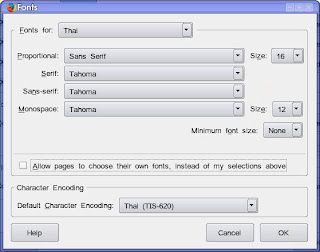
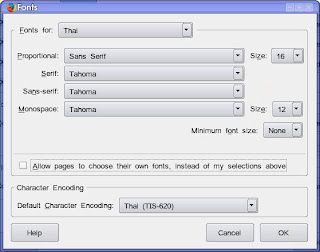
Monday, February 5, 2007
FireFox Extention
อยู่มาวันหนึ่งโปรแกรมท่องเน็ตตัวโปรดเกิดใช้งานไม่ได้ขึ้นมาซะงั้น ทำไงดีละทีนี่ในลีนุกส์ก็มีตัว FireFox เท่านั้นที่เล่นอยู่ประจำ ความจริงยังมี Konqueror อีกตัวที่เล่นได้เหมือนกัน แต่ไม่ค่อยได้ใช้งานตัวนี้ท่องเว็บมากนัก ยกเว้นมีเว็บไซต์บางเว็บที่มันลิ้งค์แล้วไปเรียกเปิด Konqueror มาใช้ โอ้วว FireFox ของรักของข้า
เลยเข้าไปโพสไว้ที่เว็บไซต์ www.ubuntuclub.com ก็มีคนมาช่วยตอบ เขาแนะนำให้ลบโฟลเดอร์ ~/.Mozilla/Firefox ทิ้งไป แต่ควรแบ็คอัพไว้ก่อนลบ ได้เรื่องเลยครับหลังจากแบ็กอัพเสร็จ จัดการลบโฟลเดอร์ดังกล่าวทิ้งไป มันใช้งานได้แล้ว เย้.. แต่เจ้ากรรมทุกอย่างมันช่าง Virgin อะไรซะอย่างงั้น ทุกอย่างกลับมาเริ่มต้นใหม่หมดเลย อะไร ๆ ที่เคยมี อะไร ๆ ที่เคยทำไว้ มันหายไปหมด เห้อ! เศร้า
แต่ยังดีที่ยังมีตัวแบ็คอัพ Bookmarks ไว้อยู่ ไม่งั้นตายแน่ ๆ เพราะทำ Bookmarks ไว้เยอะและจัดเป็นหมวดหมู่อย่างดีเลย ก็จัดการ Import Bookmarks กลับมาใช้งาน โอเคพอรับได้แม้ว่าจะไม่ได้ตัวล่าสุดเท่าไร ทีนี่ก็มาถึง Extensions and Themes หลาย ๆ ตัวของ Firefox ที่มันหายไปก็ต้องมานั่งนึกเอาละว่าเคยใช้ตัวไหนบ้าง แล้วจัดการดาวน์โหลดเท่าที่จะจำมันได้ ก็เลยเก็บถือโอกาสรวบรวมล้ิงค์ไว้เลยแล้ว เผื่อว่าวันหลังมันเกิดเจ๊งอีก จะได้จัดการได้อย่างรวดเร็วและครบทุกอย่าง
มีไอเดียตัวหนึ่งผุดขึ้นมาทันที เราสามารถแบ็คอัพค่าคอนฟิกโปรแกรมต่าง ๆ ที่เราใช้งานบ่อย ๆ เช่น Firefox, kmess, thunderbird, skype และอื่น ๆ ได้ด้วยการ tar.gz โฟลเดอร์โปรแกรมนั้น ๆ ใน user ที่เราล็อกอินใช้งานประจำเช่น ผมลอกอินด้วย user: rapin ก็เข้าไปที่ /home/rapin แล้ว ls -la ดูก็จะเจอไฟล์ซ่อนมากมาย เราก็จัดการ tar cvfz mozillar.tar.gz .mozilla/firefox เมื่อมีปัญหาเรียกใช้โปรแกรมไม่ได้หรือปรับโปรแกมแล้วมันเพี้ยน ๆ ก็จัดการอันซิป กลับไปทับที่เดิมได้เลย แต่ว่ายังไม่ได้เคยทำนะ เป็นแค่แนวคิดเท่านั้น ยังไม่รู้ว่ามันจะได้ผลหรือเปล่า
Extensions
1. MediaPlayerConnectivity:
เป็นตัวที่จัดการเกี่ยวกับ Multimedia เวลาเราฟังเพลงวิทยุออนไลน์ มันจะโหลดโปรแกรมที่เซทไว้ เป็นตัวจัดการเพลงให้ รวมทั้งการดูวิดีโอ คลิปต่าง ๆ ด้วย https://addons.mozilla.org/firefox/446/
ปรับแต่งปลั๊กอินสำหรับ Entertain
sudo apt-get install mozilla-mplayer mplayer flashplugin-nonfree gstreamer0.10-ffmpeg gstreamer0.10-plugins-ugly libxine-extracodecs gstreamer0.10-plugins-bad gstreamer0.10-plugins-bad-multiverse
2. Gmail Space:
ใช้เป็นตัวจัดการ Download & Upload ข้อมูลขึ้น Gmail
3. PDF download: https://addons.mozilla.org/search.php?app=firefox&q=pdf+download&amp;amp;amp;amp;amp;amp;amp;amp;amp;amp;amp;amp;cat=null&type=E&appfilter=null&platform=null&date=null&sort=newest&perpage=10
ใช้จักการดาวน์โหลดไฟล์ PDF
4. Save link in folder: https://addons.mozilla.org/search.php?app=firefox&q=save+link+in+folder&amp;amp;amp;amp;amp;amp;amp;amp;amp;amp;amp;amp;cat=null&type=E&appfilter=null&platform=null&date=null&sort=newest&perpage=10
5. Tab Mix Plus and Tab control: https://addons.mozilla.org/search.php?app=firefox&q=tab+control&amp;amp;amp;amp;amp;amp;amp;amp;amp;amp;amp;amp;cat=null&type=E&appfilter=null&platform=null&date=null&sort=newest&perpage=10
6. Tab Effect: https://addons.mozilla.org/search.php?app=firefox&q=tab+effect&amp;amp;amp;amp;amp;amp;amp;amp;amp;amp;amp;amp;cat=null&type=E&appfilter=null&platform=null&date=null&sort=newest&perpage=10
ทำให้เวลาเปิดเว็บหน้าใหม่มันจะหมุน ๆ
7. Unplug: https://addons.mozilla.org/search.php?app=firefox&q=unplug&amp;amp;amp;amp;amp;amp;amp;amp;amp;amp;amp;amp;cat=null&type=E&appfilter=null&platform=null&date=null&sort=newest&perpage=10
8. Firefox Showcase: https://addons.mozilla.org/firefox/1810/
9. Fast video download: https://addons.mozilla.org/search.php?app=firefox&q=fast+video+download&amp;amp;amp;amp;amp;amp;amp;amp;amp;amp;amp;amp;cat=null&type=E&appfilter=null&platform=null&date=null&sort=newest&perpage=10
10. Email This! Bookmarklet Extension:
https://addons.mozilla.org/search.php?app=firefox&q=email+this&amp;amp;amp;amp;amp;amp;amp;amp;amp;amp;amp;amp;cat=null&type=E&appfilter=null&platform=null&date=null&sort=newest&perpage=10
11. Download Status: https://addons.mozilla.org/search.php?app=firefox&q=download+status&amp;amp;amp;amp;amp;amp;amp;amp;amp;amp;amp;amp;cat=null&type=E&appfilter=null&platform=null&date=null&sort=newest&perpage=10
12. Cross ftp: https://addons.mozilla.org/search.php?app=firefox&q=cross+ftp&amp;amp;amp;amp;amp;amp;amp;amp;amp;amp;amp;amp;cat=null&type=E&appfilter=null&platform=null&date=null&sort=newest&perpage=10
13. Cooliris Previews: https://addons.mozilla.org/firefox/2207/
14. Clean and Close: https://addons.mozilla.org/firefox/2608/
15. Autoslideshow: https://addons.mozilla.org/firefox/3177/
16. Foxmarks Bookmarks: https://addons.mozilla.org/firefox/2410/
ตัวนี้ดีมากเลย เราสามารถนำ Bookmark จากเครื่องเราไปใช้กับเครื่องอื่นได้ ในกรณีที่เราใช้งานหลายเครื่อง ไม่ต้องมานักนึกชื่อเว็บไซต์ที่เคยใช้งานประจำให้เสียเวลา
17. Splash: เวลาเราเปิดโปรแกรมมันจะโหลดรูปหมาย่างมาโชว์ สวยดี อิอิ
18. Überware Trio เป็น Extension ที่ช่วยเร่งความเร็วในการเล่นเน็ต บีบอัดไฟล์ และสแกนไวรัส Mcnorton
19. FasterFox: เร่งความเร็วความแรงให้ firefox
20. แก้ปัญหาตัวอักษรสี่เหลี่ยมและที่เป็นลูกศร Greasemonkey
โหลด Script
21. Bakcup Extension
ช่วยให้การเราไม่พลาดกับ Extension ที่เคยใช้งานหลังจาก Format เครื่อง
Themes
1. Azerty: https://addons.mozilla.org/search.php?app=firefox&q=azerty&amp;amp;amp;amp;amp;amp;amp;amp;amp;amp;amp;amp;cat=null&type=T&appfilter=null&platform=null&date=null&sort=newest&perpage=10
2. Blue ice: https://addons.mozilla.org/search.php?app=firefox&q=blue+ice&amp;amp;amp;amp;amp;amp;amp;amp;amp;amp;amp;amp;cat=null&type=T&appfilter=null&platform=null&date=null&sort=newest&perpage=10
3. Qute, Bluequte: https://addons.mozilla.org/search.php?app=firefox&q=qute&amp;amp;amp;amp;amp;amp;amp;amp;amp;amp;amp;amp;cat=null&type=T&appfilter=null&platform=null&date=null&sort=newest&perpage=10
Reference:
1. http://www.ubuntuclub.com/html/index.php?option=com_joomlaboard&Itemid=26&amp;amp;amp;amp;amp;amp;amp;amp;amp;amp;amp;amp;func=view&id=3129&catid=2
2. http://www.ubuntuclub.com/html/index.php?option=com_joomlaboard&Itemid=26&func=view&id=3147&catid=2
เลยเข้าไปโพสไว้ที่เว็บไซต์ www.ubuntuclub.com ก็มีคนมาช่วยตอบ เขาแนะนำให้ลบโฟลเดอร์ ~/.Mozilla/Firefox ทิ้งไป แต่ควรแบ็คอัพไว้ก่อนลบ ได้เรื่องเลยครับหลังจากแบ็กอัพเสร็จ จัดการลบโฟลเดอร์ดังกล่าวทิ้งไป มันใช้งานได้แล้ว เย้.. แต่เจ้ากรรมทุกอย่างมันช่าง Virgin อะไรซะอย่างงั้น ทุกอย่างกลับมาเริ่มต้นใหม่หมดเลย อะไร ๆ ที่เคยมี อะไร ๆ ที่เคยทำไว้ มันหายไปหมด เห้อ! เศร้า
แต่ยังดีที่ยังมีตัวแบ็คอัพ Bookmarks ไว้อยู่ ไม่งั้นตายแน่ ๆ เพราะทำ Bookmarks ไว้เยอะและจัดเป็นหมวดหมู่อย่างดีเลย ก็จัดการ Import Bookmarks กลับมาใช้งาน โอเคพอรับได้แม้ว่าจะไม่ได้ตัวล่าสุดเท่าไร ทีนี่ก็มาถึง Extensions and Themes หลาย ๆ ตัวของ Firefox ที่มันหายไปก็ต้องมานั่งนึกเอาละว่าเคยใช้ตัวไหนบ้าง แล้วจัดการดาวน์โหลดเท่าที่จะจำมันได้ ก็เลยเก็บถือโอกาสรวบรวมล้ิงค์ไว้เลยแล้ว เผื่อว่าวันหลังมันเกิดเจ๊งอีก จะได้จัดการได้อย่างรวดเร็วและครบทุกอย่าง
มีไอเดียตัวหนึ่งผุดขึ้นมาทันที เราสามารถแบ็คอัพค่าคอนฟิกโปรแกรมต่าง ๆ ที่เราใช้งานบ่อย ๆ เช่น Firefox, kmess, thunderbird, skype และอื่น ๆ ได้ด้วยการ tar.gz โฟลเดอร์โปรแกรมนั้น ๆ ใน user ที่เราล็อกอินใช้งานประจำเช่น ผมลอกอินด้วย user: rapin ก็เข้าไปที่ /home/rapin แล้ว ls -la ดูก็จะเจอไฟล์ซ่อนมากมาย เราก็จัดการ tar cvfz mozillar.tar.gz .mozilla/firefox เมื่อมีปัญหาเรียกใช้โปรแกรมไม่ได้หรือปรับโปรแกมแล้วมันเพี้ยน ๆ ก็จัดการอันซิป กลับไปทับที่เดิมได้เลย แต่ว่ายังไม่ได้เคยทำนะ เป็นแค่แนวคิดเท่านั้น ยังไม่รู้ว่ามันจะได้ผลหรือเปล่า
Extensions
1. MediaPlayerConnectivity:
เป็นตัวที่จัดการเกี่ยวกับ Multimedia เวลาเราฟังเพลงวิทยุออนไลน์ มันจะโหลดโปรแกรมที่เซทไว้ เป็นตัวจัดการเพลงให้ รวมทั้งการดูวิดีโอ คลิปต่าง ๆ ด้วย https://addons.mozilla.org/firefox/446/
ปรับแต่งปลั๊กอินสำหรับ Entertain
sudo apt-get install mozilla-mplayer mplayer flashplugin-nonfree gstreamer0.10-ffmpeg gstreamer0.10-plugins-ugly libxine-extracodecs gstreamer0.10-plugins-bad gstreamer0.10-plugins-bad-multiverse
2. Gmail Space:
ใช้เป็นตัวจัดการ Download & Upload ข้อมูลขึ้น Gmail
3. PDF download: https://addons.mozilla.org/search.php?app=firefox&q=pdf+download&amp;amp;amp;amp;amp;amp;amp;amp;amp;amp;amp;amp;cat=null&type=E&appfilter=null&platform=null&date=null&sort=newest&perpage=10
ใช้จักการดาวน์โหลดไฟล์ PDF
4. Save link in folder: https://addons.mozilla.org/search.php?app=firefox&q=save+link+in+folder&amp;amp;amp;amp;amp;amp;amp;amp;amp;amp;amp;amp;cat=null&type=E&appfilter=null&platform=null&date=null&sort=newest&perpage=10
5. Tab Mix Plus and Tab control: https://addons.mozilla.org/search.php?app=firefox&q=tab+control&amp;amp;amp;amp;amp;amp;amp;amp;amp;amp;amp;amp;cat=null&type=E&appfilter=null&platform=null&date=null&sort=newest&perpage=10
6. Tab Effect: https://addons.mozilla.org/search.php?app=firefox&q=tab+effect&amp;amp;amp;amp;amp;amp;amp;amp;amp;amp;amp;amp;cat=null&type=E&appfilter=null&platform=null&date=null&sort=newest&perpage=10
ทำให้เวลาเปิดเว็บหน้าใหม่มันจะหมุน ๆ
7. Unplug: https://addons.mozilla.org/search.php?app=firefox&q=unplug&amp;amp;amp;amp;amp;amp;amp;amp;amp;amp;amp;amp;cat=null&type=E&appfilter=null&platform=null&date=null&sort=newest&perpage=10
8. Firefox Showcase: https://addons.mozilla.org/firefox/1810/
9. Fast video download: https://addons.mozilla.org/search.php?app=firefox&q=fast+video+download&amp;amp;amp;amp;amp;amp;amp;amp;amp;amp;amp;amp;cat=null&type=E&appfilter=null&platform=null&date=null&sort=newest&perpage=10
10. Email This! Bookmarklet Extension:
https://addons.mozilla.org/search.php?app=firefox&q=email+this&amp;amp;amp;amp;amp;amp;amp;amp;amp;amp;amp;amp;cat=null&type=E&appfilter=null&platform=null&date=null&sort=newest&perpage=10
11. Download Status: https://addons.mozilla.org/search.php?app=firefox&q=download+status&amp;amp;amp;amp;amp;amp;amp;amp;amp;amp;amp;amp;cat=null&type=E&appfilter=null&platform=null&date=null&sort=newest&perpage=10
12. Cross ftp: https://addons.mozilla.org/search.php?app=firefox&q=cross+ftp&amp;amp;amp;amp;amp;amp;amp;amp;amp;amp;amp;amp;cat=null&type=E&appfilter=null&platform=null&date=null&sort=newest&perpage=10
13. Cooliris Previews: https://addons.mozilla.org/firefox/2207/
14. Clean and Close: https://addons.mozilla.org/firefox/2608/
15. Autoslideshow: https://addons.mozilla.org/firefox/3177/
16. Foxmarks Bookmarks: https://addons.mozilla.org/firefox/2410/
ตัวนี้ดีมากเลย เราสามารถนำ Bookmark จากเครื่องเราไปใช้กับเครื่องอื่นได้ ในกรณีที่เราใช้งานหลายเครื่อง ไม่ต้องมานักนึกชื่อเว็บไซต์ที่เคยใช้งานประจำให้เสียเวลา
17. Splash: เวลาเราเปิดโปรแกรมมันจะโหลดรูปหมาย่างมาโชว์ สวยดี อิอิ
18. Überware Trio เป็น Extension ที่ช่วยเร่งความเร็วในการเล่นเน็ต บีบอัดไฟล์ และสแกนไวรัส Mcnorton
19. FasterFox: เร่งความเร็วความแรงให้ firefox
20. แก้ปัญหาตัวอักษรสี่เหลี่ยมและที่เป็นลูกศร Greasemonkey
โหลด Script
21. Bakcup Extension
ช่วยให้การเราไม่พลาดกับ Extension ที่เคยใช้งานหลังจาก Format เครื่อง
Themes
1. Azerty: https://addons.mozilla.org/search.php?app=firefox&q=azerty&amp;amp;amp;amp;amp;amp;amp;amp;amp;amp;amp;amp;cat=null&type=T&appfilter=null&platform=null&date=null&sort=newest&perpage=10
2. Blue ice: https://addons.mozilla.org/search.php?app=firefox&q=blue+ice&amp;amp;amp;amp;amp;amp;amp;amp;amp;amp;amp;amp;cat=null&type=T&appfilter=null&platform=null&date=null&sort=newest&perpage=10
3. Qute, Bluequte: https://addons.mozilla.org/search.php?app=firefox&q=qute&amp;amp;amp;amp;amp;amp;amp;amp;amp;amp;amp;amp;cat=null&type=T&appfilter=null&platform=null&date=null&sort=newest&perpage=10
Reference:
1. http://www.ubuntuclub.com/html/index.php?option=com_joomlaboard&Itemid=26&amp;amp;amp;amp;amp;amp;amp;amp;amp;amp;amp;amp;func=view&id=3129&catid=2
2. http://www.ubuntuclub.com/html/index.php?option=com_joomlaboard&Itemid=26&func=view&id=3147&catid=2
Friday, February 2, 2007
ในเดือนแห่งความรัก
ถึงเมาเบียร์แต่ไม่ได้เมารัก สุดจะหักห้ามจิตรคิดฉะไหน
รักเธอแต่ไม่กล้าเอ่ยบอกใคร ได้แต่เก็บไว้ในจิตรคิดคนเดีี่ยว
แม้นได้คุยได้สนิทอยู่ทุกวัน แต่เธอนั้นหารู้ไม่ว่าเรารัก
เธอยังทักยังทายอยู่ประจักร หนักใจหนักอยากบอกให้รู้คิดยังไง
แต่เธอคงไม่รู้ว่าฉันนั้นคิด อยากสนิทชิดเชื่อใกล้เธอไม่ห่าง
รักเธอแต่ไม่กล้าเอ่ยบอกใคร ได้แต่เก็บไว้ในจิตรคิดคนเดีี่ยว
แม้นได้คุยได้สนิทอยู่ทุกวัน แต่เธอนั้นหารู้ไม่ว่าเรารัก
เธอยังทักยังทายอยู่ประจักร หนักใจหนักอยากบอกให้รู้คิดยังไง
แต่เธอคงไม่รู้ว่าฉันนั้นคิด อยากสนิทชิดเชื่อใกล้เธอไม่ห่าง
รักนี้ที่ไร้เหตุผล
รักนี้ที่ไร้เหตุผลไร้ตัวตน รักนี้ที่ไม่คาดหวังและคาดหมาย
รักนี้ี่มีแต่เราและความเดียวดาย รักนี้ที่ขาดหายรอใครเติมเต็ม
เหมือนการเดินทางที่ทอดยาว เหมือนดวงดาวที่อยู่ไกลเกินคว้า
ยิ่งค้นหายิ่งได้รู้ว่า สิ่งสูงค่านั้นมันไม่มีตัวตน
เมื่อกลับมาสู่โลกแห่งความจริง ทุกทุกสิ่งอยู่ดังเดิมดังเก่าก่อน
ทุกอย่างที่ผ่านมาดังละคร เล่นทุกวันทุกตอนสะท้อนความจริง
รักนี้ี่มีแต่เราและความเดียวดาย รักนี้ที่ขาดหายรอใครเติมเต็ม
เหมือนการเดินทางที่ทอดยาว เหมือนดวงดาวที่อยู่ไกลเกินคว้า
ยิ่งค้นหายิ่งได้รู้ว่า สิ่งสูงค่านั้นมันไม่มีตัวตน
เมื่อกลับมาสู่โลกแห่งความจริง ทุกทุกสิ่งอยู่ดังเดิมดังเก่าก่อน
ทุกอย่างที่ผ่านมาดังละคร เล่นทุกวันทุกตอนสะท้อนความจริง
Subscribe to:
Posts (Atom)






